ТОП-15 FTP-клиентов — Plerdy
FTP-клиент — это программа для легкого доступа к FTP серверу. С его помощью можно просто и быстро получить доступ к файлам, хранящимся на сервере, просматривать их, редактировать, копировать и загружать. При этом, благодаря удобному интерфейсу, пользователь не почувствует серьезной разницы во время работы с данными в пределах своей файловой системы.
Существуют различные FTP-клиенты и, несмотря на схожее предназначение , они могут существенно отличаться. Сегодня мы познакомим вас с ТОП-15 таких программ. После прочтения этой статьи вы с легкостью сможете выбрать тот, который лучше всего подходит именно вам.
Десктопные FTP-клиенты
Этот тип FTP-клиентов, как и следует из названия, предназначен для использования на компьютере. Для каждой операционной системы есть свои программы, а также несколько кроссплатформенных. В основном эти клиенты имеют полный спектр возможностей и позволяют взаимный обмен файлами с FTP сервером. Ниже будут описаны программы для Windows, Linux и MacOS.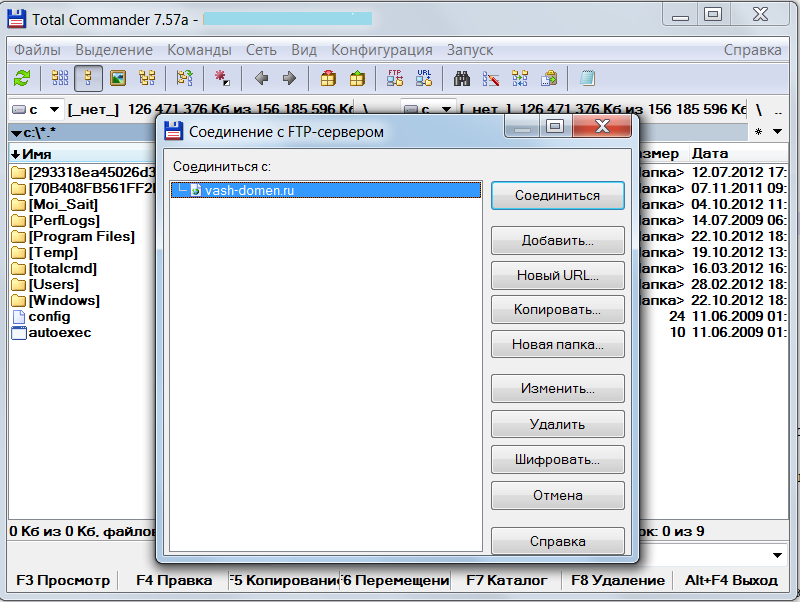
1. WinSCP
WinSCP — это графический клиент протоколов SFTP и SCP под операционную системную Windows. Кроме вышеупомянутых протоколов, программа также поддерживает также работу с файлами, ярлыками, схемами URL, имеет встроенный текстовый редактор. Также отдельно стоит обратить внимание на возможность использования этого продукта в качестве FTP-клиента.
2. Core FTP LE
Core FTP — это защищенный FTP-клиент, разработанный CoreFTP.com в 2003 году. Программа поддерживает FTP, FTP over SSH, SFTP, FTPS (FTP over SSL), FXP, DAV / HTTP (S). С помощью него клиенту можно легко получить доступ к данным на внешнем сервере.
3. CuteFTP
CuteFTP — FTP-клиент, первая версия которого вышла еще в 1994 году. С помощью этой утилиты можно бесплатно обмениваться файлами между клиентом и сервером. Программа может использовать протоколы: FTP, FTPS, HTTP, HTTPS и SSH. Дополнительным преимуществом является возможность продолжить прерванную загрузку файлов.
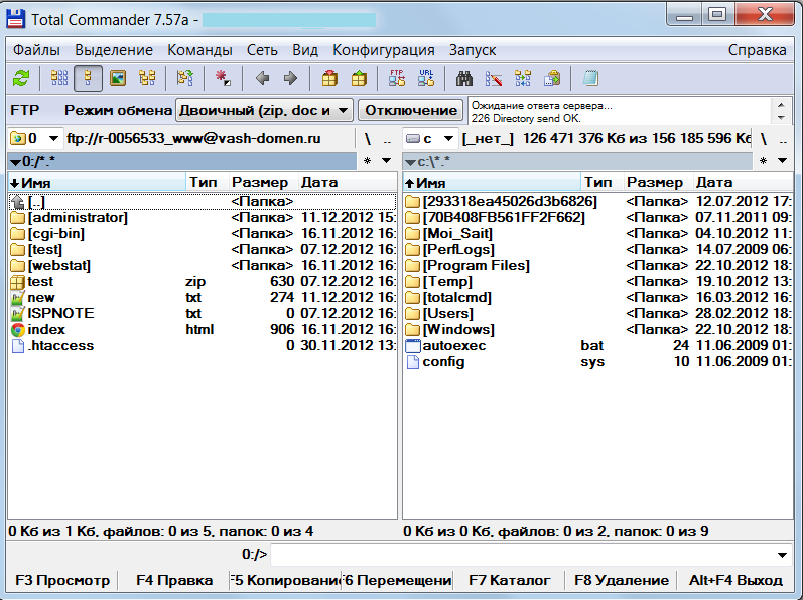
4. Cyberduck
Cyberduck это FTP-клиент для Windows и MacOS который поддерживает FTP, SFTP, WebDAV, Amazon S3, OpenStack Swift, Backblaze B2, Microsoft Azure & OneDrive, Google Drive и Dropbox. Также программа имеет удобный интерфейс и дизайн.
5. FileZilla
FileZilla — это один из самых популярных бесплатных FTP-клиентов, имеющий версии под все популярные десктопные операционные системы. Программа приобрела свою популярность благодаря удобному интерфейсу и широкому функционалу. Основными возможностями этого клиента являются: поддержка FTP, FTP поверх SSL / TLS (FTPS) и SSH File Transfer Protocol (SFTP). Также возможность удобной работы с файлами и возможность настройки скорости соединения.
6. CrossFTP
CrossFTP — это бесплатный FTP-клиент, который имеет версии для Windows, Linux и MacOS. Программа разработана в 2006 году и поддерживает несколько сетевых протоколов. В бесплатной версии поддерживается FTP. В платной: FTP over SSH, SFTP, FTPS (FTP over SSL), FXP, DAV / HTTP (S).
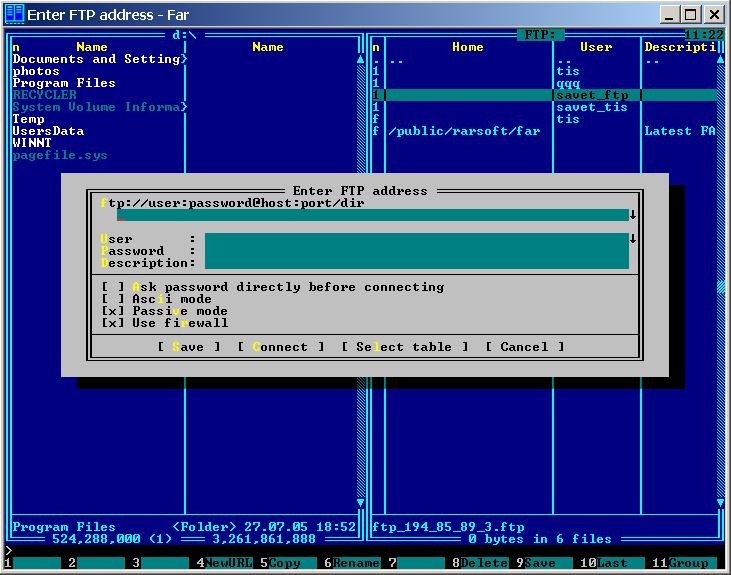
7. gFTP
gFTP — это известный клиент который, в первую очередь, популярен в UNIX-подобных операционных системах, Linux и MacOS. Эта программа выпущена в 1998 году и переведена на более чем на 50 языков. Клиентом можно пользоваться как с помощью графического интерфейса (GUI), так и командной строкой. Также gFTP поддерживает большую часть современных сетевых протоколов.
8. Nautilus
Nautilus — это стандартный файловый менеджер для среды рабочего стола (GNOM), который используется в UNIX-подобных системах. С помощью этой программы можно выполнять стандартные операции с файлами, а также получать FTP-доступ к удаленным данным.
9. Transmit
Transmit — это популярный FTP-клиент MacOS с хорошо продуманной UI / UX составляющей. Кроме поддержки сетевых протоколов, эта программа имеет возможность интеграции с более чем 11 cloud-сервисов. Одним из основных преимуществ Transmit является высокое быстродействие.
10. Macfusion
Macfusion — последний из десктопных участников нашего ТОПа.

Мобильные FTP-клиенты
Создание мобильных FTP-клиентов стало очевидным этапом развития этого вида сервисов. Поскольку количество мобильных устройств на рынке стремительно растет, началось развитие соответствующих мобильных приложений. С их помощью можно как управлять данными в файловой системе, так и получать доступ к удаленным серверам с помощью FTP-протокола.
11. AndFTP
Первый участник нашего ТОПа, который является Android-приложением. Основными возможностями этого приложения являются: управление файловой системой, передача данных через использование протоколов FTP, SFTP и FTPS, а также настройки собственного сервера.
12. Total Commander
Мобильная версия известного файлового менеджера Total Commander. Приложение также имеет характерный двухпанельный интерфейс, как и его десктопный аналог. С помощью этой программы можно управлять файловой системой, заниматься распаковкой и архивированием файлов.
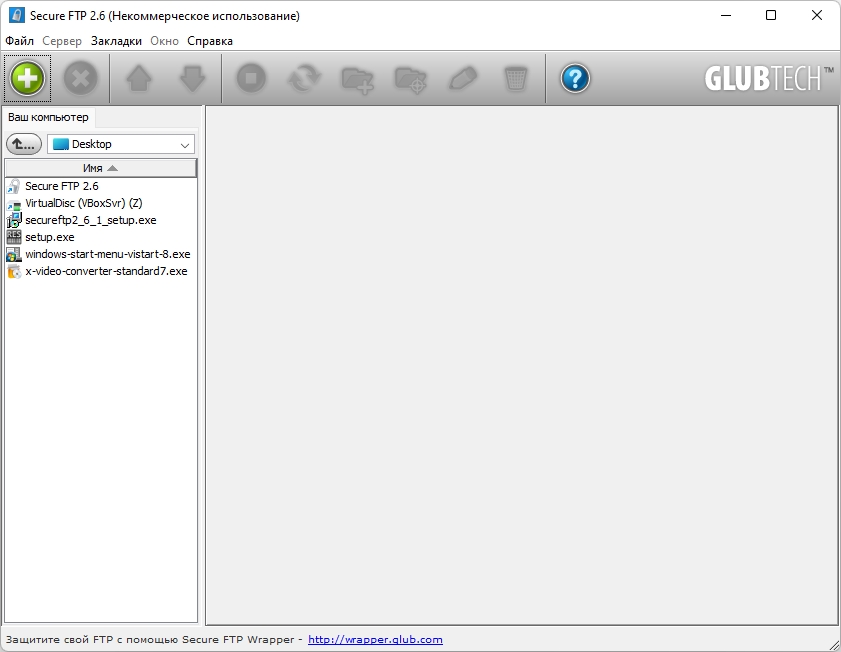
13. File Manager
Этот FTP-клиент разработан командой Clean Master который позволяет управлять данными в пределах файловой системы. Интересной особенностью этого приложения является то, что он может превратить смартфон в FTP-сервер.
14. FTPManager
Первый из FTP-клиентов созданных под операционную систему iOS. Кроме работы с файлами, предоставляется возможность работать с различными сетевыми протоколами. Преимуществом этого приложения является то, что он распространяется бесплатно
15. FTP On the Go
Это мобильное приложение также разработано под систему iOS, однако в отличие от предыдущего участника, эта программа является платной. Кроме стандартных функций мобильных FTP-клиентов, эта программа предоставляет возможность редактирования файлов. При этом дополнительным преимуществом является удобная подсветка синтаксиса.

Вывод
После прочтения этой статьи вы сможете с легкостью выбрать FTP-клиенты который как нельзя лучше подходит под конкретные нужды. Благодаря приведенной информации можно понять для каких функций подходит каждый конкретный продукт. Кроме десктопных программ, вы можете использовать мобильные приложения для доступа к удаленным.
Надеемся, что эта статья была для вас полезной и интересной. Оставайтесь с нами, дальше еще много интересного.
FTP-клиент ᐈ 17 лучших FTP-менеджеров для Windows, Linux, Mac OS, Android и iOS
Владельцам веб-ресурсов часто необходимо работать с файлами хостингового аккаунта. Если речь идет о виртуальном хостинге, то хостеры предоставляют пользователям графическую контрольную панель управления. Хотя бы одно меню этой панели позволяет работать с файловой системой в web-интерфейсе. По сути, вы получаете FTP-клиент онлайн, используя браузер. С другой стороны, если речь идет о виртуальном выделенном сервере (VPS/VDS) или выделенном сервере, то там все еще интереснее.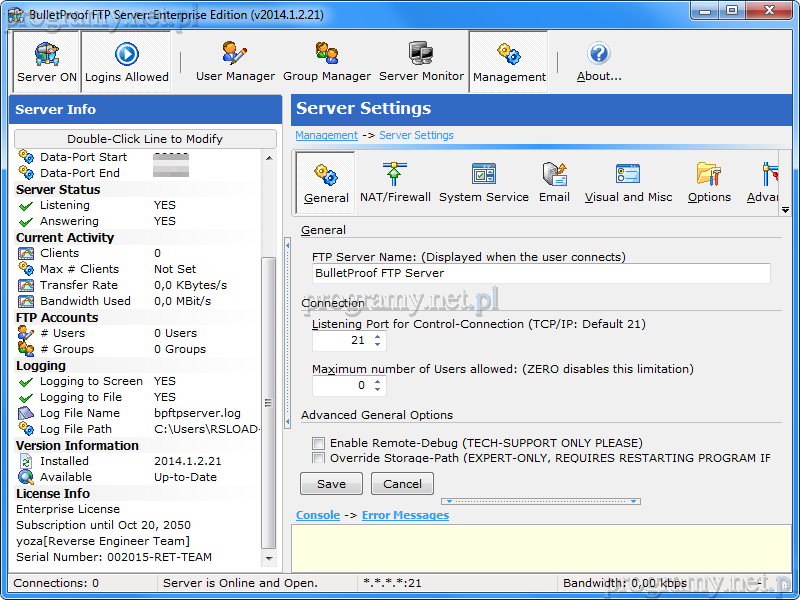
Есть альтернативный путь, как обмениваться данными с хостингами — это FTP-доступ к серверу. FTP-клиент (File Transfer Protocol) — программа для FTP-соединения. Основная идея в том, чтобы пользователь мог оперировать файловыми данными на стороне хостера: просматривать, редактировать, копировать, загружать и удалять.
Из статьи вы узнаете:
Какие есть критерии, чтобы выбрать лучший фтп-клиент? Можно выделить два основных типа FTP-клиентов: для десктопных и для мобильных устройств. В чем-то их функционал похож, но для конкретного пользователя различия могут оказаться существенными. Сегодня мы представим вам ТОП-17 FTP-клиентов. Уверены, среди них найдется максимально соответствующий вашим требованиям.
Десктопные FTP-клиенты
Обратите на них внимание, если всю работу планируете только на персональном компьютере.
В этом обзоре покажем краткий разбор наиболее востребованных FTP для Windows, Mac OS и Linux.
Core FTP LE
Бесплатный FTP-клиент для Windows, благодаря ему можно работать по целому списку протоколов: FTP, FTP over SSH, SFTP, FTPS (FTP over SSL), FXP, DAV / HTTP (S).
Основные характеристики:
- Англоязычный интерфейс.
- Поддерживается интеграция с браузерами.
- Опция drag-and-drop.
- Опция восстановления разорванного подключения.
Transmit
FTP-client для Mac OS. В этом клиенте большое внимание уделили UI/UX дизайну. Поэтому интерфейс и пользовательское взаимодействие с приложением будет легким и удобным. Этот клиент интегрируется с 11+ cloud-сервисов, а также поддерживает актуальные интернет-протоколы.
Основная характеристика:
Высокая скорость работы.
CuteFTP
Для настройки передачи данных в связке «сервер — компьютер» допустимы протоколы FTP, FTPS, HTTP, HTTPS и SSH. Кроме Windows, поддерживается Mac OS. Это приложение платное, есть тестовый период.
Основные характеристики:
- Есть функция восстановления процесса приостановленной файловой загрузки.
- Интерфейс мультиязычен.
- Доступно три редакции: CuteFTP Lite, CuteFTP Home, CuteFTP Pro.
- Есть опция настройки расписания, чтобы файлы закачивались автоматически.
- Удобно работать со скриптами и макросами.
Nautilus (GNOME Files)
FTP-файловый менеджер для среды рабочего стола (GNOME) в UNIX-подобных системах. Бесплатен для скачивания. Приложение позволяет настроить FTP-доступ к хостинговым файлам и выполнять все базовые операции с ними. Список поддерживаемых протоколов: FTP over SSH, SFTP, ObexFTP, HTTP, WebDAV.
Основные характеристики:
- Есть предварительный просмотр при помощи иконок.

- Доступна опция работы с закладками, фоновыми окнами, эмблемами, примечаниями, скриптами дополнений.
- Доступна кастомизация отображения интерфейса: иконки, список или компактный список.
- Сохранение журнала посещенных папок.
Cyberduck
Кроссплатформенный бесплатный фтп-клиент. Это сервер и браузер облачного хранилища для Mac и Windows с поддержкой FTP, SFTP, WebDAV, OpenStack Swift, Backblaze B2, Microsoft Azure & OneDrive, Google Drive, Dropbox, Amazon S3.
Основные характеристики:
- Есть опция drag-and-drop.
- Поддерживает работу с файлами в сторонних текстовых редакторах.
- Многоязычность поддержки.
FileZilla
Бесплатный FTP-manager для всех десктопных операционных систем. Программа распространена среди пользователей благодаря удобному интерфейсу и многофункциональности. Поддерживает FTP, FTP поверх SSL / TLS (FTPS) и SSH File Transfer Protocol (SFTP).
Это решение FTP с открытым исходным кодом для клиента и сервера.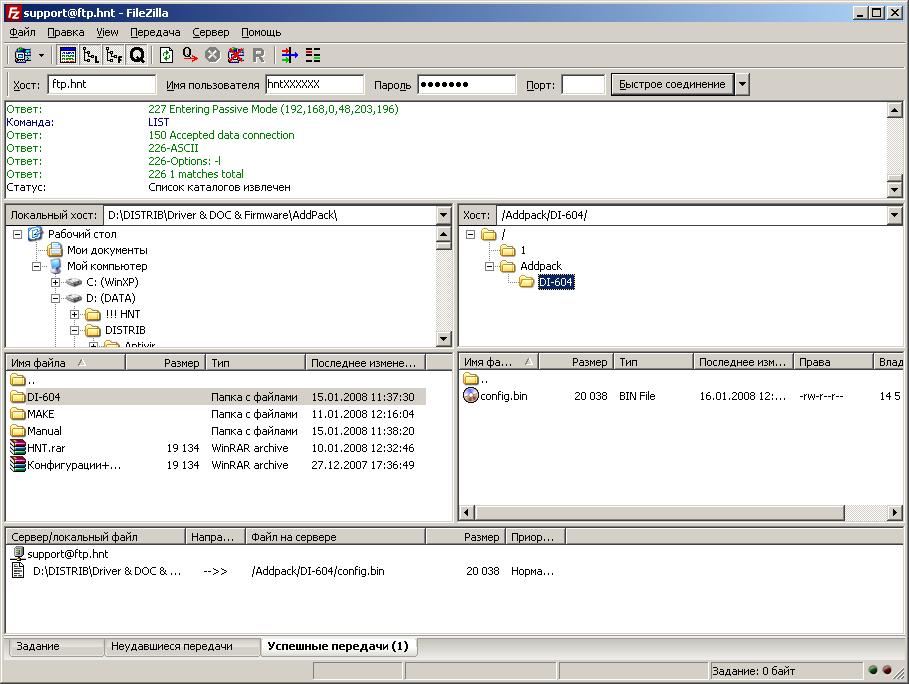 Скачать FTP-клиент Filezilla можно бесплатно.
Скачать FTP-клиент Filezilla можно бесплатно.
Основные характеристики:
- Настраиваемая скорость соединения.
- Функция drag-and-drop.
- Поддерживает IPv6-адреса.
- Менеджер сайтов и очереди загрузок.
- Мультиязычность интерфейса — 50+ языков.
Пробуйте качественный хостинг с рейтингом 9,7 из 10 баллов
на основе 1900 отзывов клиентов!
WinSCP
«Говорящее» название подсказывает, что приложение создано под Windows. Графический клиент для подключения по протоколам SFTP и FTP. В нем настроен текстовый редактор, можно обрабатывать файлы, ярлыки, схемы URL. Бесплатен.
Основные характеристики:
- Есть опция, позволяющая сохранять соединение.
- Можно синхронизировать папки несколькими алгоритмами.
- Допустимо использование по паролю, аутентификация с открытым ключом, Kerberos.
- Многоязычность.
CrossFTP
Эта программа для закачки файлов на ftp доступна для Windows, Linux и Mac OS.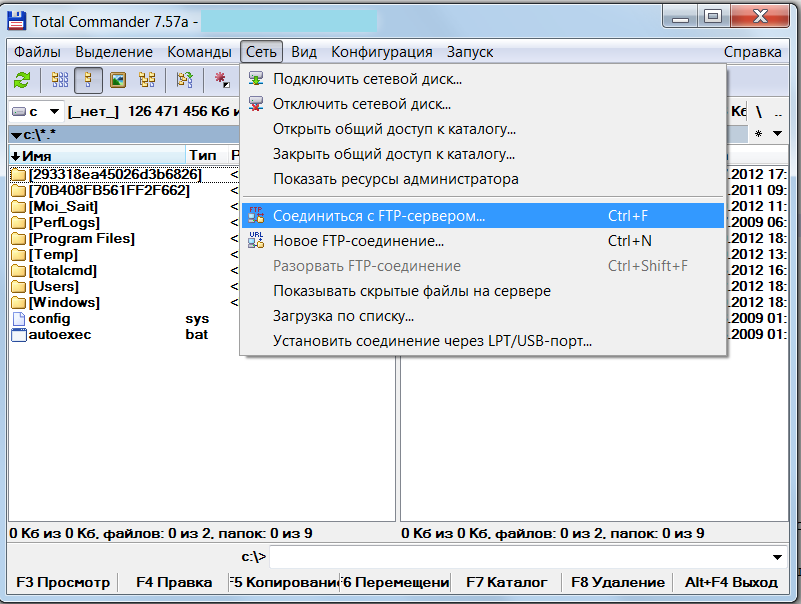 Есть несколько версий: для свободного скачивания (только для FTP-подключения) и за деньги, в которых доступны соединения по FTP over SSH, SFTP, FTPS (FTP over SSL), FXP, DAV / HTTP (S).
Есть несколько версий: для свободного скачивания (только для FTP-подключения) и за деньги, в которых доступны соединения по FTP over SSH, SFTP, FTPS (FTP over SSL), FXP, DAV / HTTP (S).
Основные характеристики:
- Можно синхронизировать файлы.
- Настраиваемое расписание загрузки файлов.
Macfusion
Еще одно «говорящее» название, подсказывающее, что перед нами клиент FTP для Mac OS. В свободном доступе для скачивания.
Основная характеристика:
- Можно работать с большинством интернет-протоколов.
gFTP
Простой FTP-клиент среди пользователей UNIX операционных систем, Linux и Mac OS. Представлен на 50+ языках. Программа сочетает в себе графический интерфейс (GUI) и командную строку. Для подключения можно использовать такие протоколы: FTP, FTPS (только управление подключением), HTTP, HTTPS, SFTP и FSP, а также поддержка и работа с FTP/HTTP через прокси-сервер и FXP. Можно скачать фтп-клиент бесплатно.
FireFTP
FTP-расширение для браузера Mozilla Firefox и работает на любой операционной платформе. Доступно на 20+ языках бесплатно. Поддерживает подключение по FTP и SFTP. Основные функции, которые доступны в клиенте, позволяют выполнять поиск, фильтрацию, удаленное редактирование, импорт и экспорт учетных записей, файловое хеширования, поддержка прокси-сервиса, поддержка FXP.
SmartFTP
Клиент для Windows OS, который поддерживает FTP, FTPS, SFTP, WebDAV, S3, Google Drive, OneDrive, SSH, а также терминал клиент. Кроме того, возможна настройка соединения с Google Drive и Microsoft OneDrive.
Попробуйте хостинг с кучей плюшек: автоустановщиком 330 движков, конструктором сайтов и теплой поддержкой 24/7!
FTP-клиенты для мобильных устройств
По мере роста мобильных девайсов в мире возникла необходимость и в этом виде приложений FTP. С их помощью вы сможете работать с информацией в файловой системе, удаленно подключаться к серверу.
File Manager
Удобный файловый менеджер для смартфона на операционной системе Android. Его особенностью является возможность сделать из смартфона сервер для FTP.
AndFTP
Это приложение FTP предназначено для Android-платформ. Поддерживает FTPS, SFTP и FTP обмен файлами, предоставляет абсолютный контроль системы файлов. Поддерживает все основные операции с документами и каталогами: создание, удаление, переименование, редактирование. С его помощью можно настраивать персональный сервер.
FTP On the Go
Также для системы iOS, но уже за деньги. Присутствует стандартный набор функций взаимодействия с файлами, в том числе редактирование. Выделяется приложение среди похожих полезной подсветкой синтаксиса.
Total Commander
Стандартный файловый менеджер десктопных систем предлагает и мобильный вариант для Windows Phone и Android. Вас ждет узнаваемый двухпанельный интерфейс для взаимодействия с файловой системой и архивами. Этот клиент может дополнить свой основной функционал при помощи различных плагинов.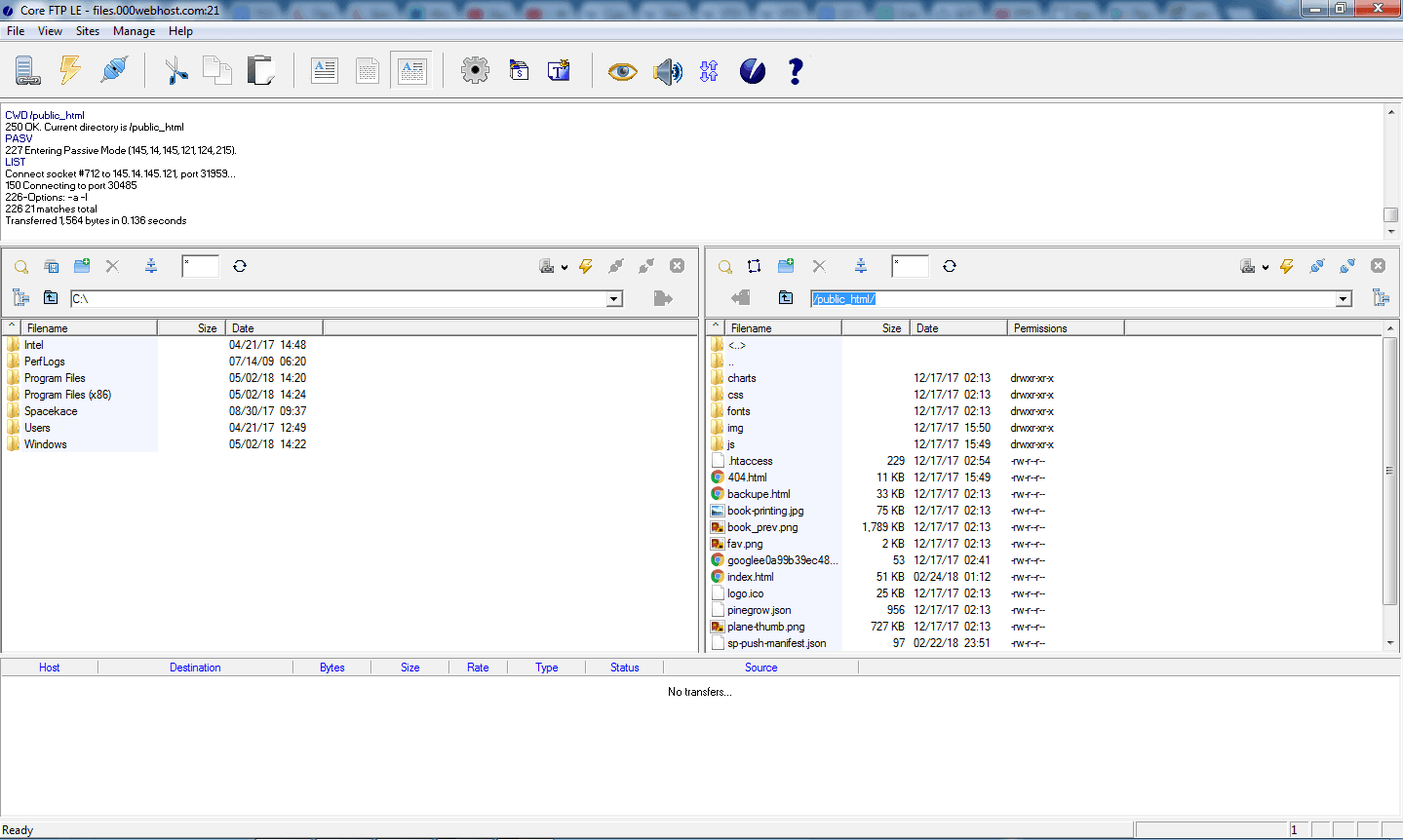
FTPManager
FTP-загрузчик разработан для пользователей iOS. Работает по актуальным сетевым протоколам. Приложение доступно к скачиванию бесплатно. Поддерживает несколько языков интерфейса.
Надеемся, краткий гид помог разобраться и определить наиболее удобный FTP-клиент для вашей работы. Если вы также заинтересованы в надежном и недорогом хостинге, предлагаем ознакомиться с информацией и тарифами:
Выбирайте надежный хостинг с умной поддержкой 24/7!
Программы для работы с FTP протоколом — FTP клиенты и серверы
FTP клиенты:
FileZilla Client — функциональный FTP клиент с удобным и интуитивно понятным пользовательским интерфейсом, кроссплатформенный, мультиязычный, поставляется как свободное ПО с открытым исходным кодом.
- Возможности FileZilla Client:
- Поддерживаемые протоколы — FTP, FTP посредством SSL/TLS (FTPS) и SSH File Transfer Protocol (SFTP).
- Встроенный менеджер сайтов позволяет легко управлять подключениями, связывать локальные и удалённые каталоги
- Работа с несколькими сайтами одновременно производится посредством системы вкладок.

- Возможность созданя, удаления или переименования файлов и папок, удалённого редактирования файлов.
- Функция поиска по удалённым файлам.
- Функция синхронизированного просмотра локального и удалённого каталогов.
- Возможность сравнивать директории, а также использовать фильтры при просмотре файлов, например, показывать только изображения.
- Возможность создавать закладки на локальные директории, удалённые директориии или на пару связанных каталогов — локального и удалённого.
- Встроенная функция установки ограничений на скорость загрузки и скачивания файлов.
- Пользовательский интерфейс с поддержкой Drag & drop — перемещение файлов перетаскиванием указателя мыши.
- Поддержка HTTP/1.1, SOCKS5 и FTP-Proxy.
- Поддерживает работу с файлами большого размера > 4GB.
- Пользовательский интерфейс поддерживает множество языков, в том числе русский и украинский.
- Кроссплатформенный — поддержка Windows, Linux, FreeBSD и Mac OSX.

Настроить FileZilla вам поможет статья Настройка FileZilla Client — FTP клиента с открытым исходным кодом.
Сайт проекта FileZilla: https://filezilla-project.org
Скачать FileZilla Client для любой операционной системы: https://filezilla-project.org/download.php
Core FTP LE — многофункциональный клиент FTP для Windows. Бесплатная версия Core FTP Pro.
- Функциональность Core FTP LE:
- Поддерживает протоколы — FTP, FTPS, SFTP, HTTP и HTTPS.
- Имеет встроенный функциональный менеджер сайтов.
- Поддерживает перемещение файлов непосредственно с одного FTP аккаунта на другой — Site to Site transfers.
- Работа с файлами перетаскиванием указателя мыши — поддержка Drag and drop.
- Настройка просмотрщика и редактора файлов по умолчанию, интеграция с браузером.
- Удалённое редактирование файлов.
- Поддержка сессий с последующим возобновлением передачи.
- Поиск файлов на удалённом сервере.

- Настраиваемые фильтры и маски для файлов.
- Поддержка FTP/HTTP Proxy, Socks 4 и 5.
- Возможность передачи файлов с использованием компрессии.
- Возможность работы с программой из командной строки.
- Защита программы паролем.
Официальный сайт: http://www.coreftp.com
Документация по программе: http://www.coreftp.com/doc
Скачать Core FTP LE free version: http://www.coreftp.com/download.html
WinSCP — бесплатный клиент FTP для Windows.
- Возможности WinSCP:
- Поддерживает протоколы FTP, SFTP и SCP.
- Настраиваемый пользовательский интерфейс — по типу проводника Windows и по типу Norton Commander.
- Поддержка широкого набора файловых операций — возможность создавать каталоги, переименовывать файлы и каталоги, устанавливать разрешения для файлов, а также создавать символические ссылки и ярлыки.
- Возможность удалённого редактирования файлов при помощи встроенного текстового редактора.

- Возможность синхронизированного просмотра локальных и удалённых каталогов.
- Возможность сравнивать и синхронизировать локальные и удалённые директории.
- Управление набором соединений и их настройками осуществляется путём создания и сохранения сессий. Переключение между сессиями производится при помощи выпадающего меню.
- Поддержка командной строки и возможность выполнения команд из файла позволяет использовать программу для решения задач автоматизации и осуществления процессов резервного копирования.
- Настройки программы могут храниться в системном реестре или в конфигурационном файле.
- Мультиязычный пользовательский интерфейс, в том числе на русском и украинском.
- Существует портабельная версия программы.
Официальный сайт программы: http://winscp.net
Документация по WinSCP, частично переведена на русский: http://winscp.net/eng/docs/lang:ru
Скачать WinSCP: http://winscp.net/eng/download.php
Если дистрибутив не содержит нужного вам языка, скачайте перевод интерфейса: http://winscp.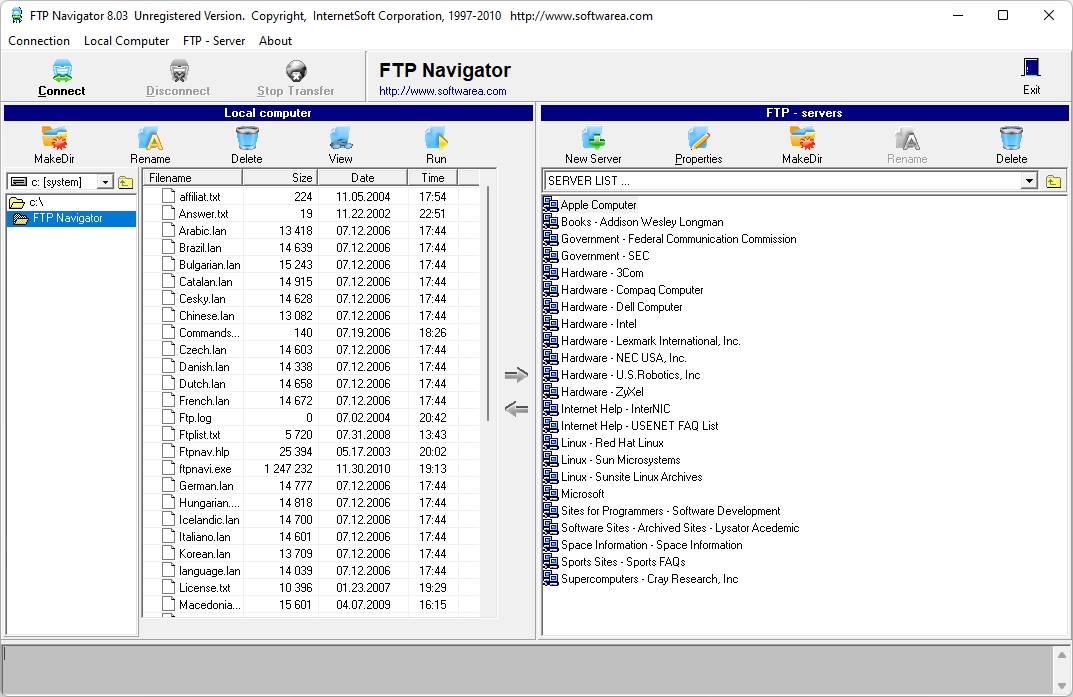 net/eng/translations.php и распакуйте содержимое архива в папку с исполняемым файлом программы.
net/eng/translations.php и распакуйте содержимое архива в папку с исполняемым файлом программы.
NppFTP — плагин для Notepad++ — текстового редактора с открытым исходным кодом для системы Windows. Дополнение включает поддержку FTP и обеспечивает возможность работы с удалёнными файлами через сеть.
- Функциональность NppFTP:
- Поддержка протоколов FTP, FTPS, FTPES и SFTP.
- Управление соединениями посредством профилей.
- Каждый профиль позволяет настроить собственные параметры подключения — адрес FTP сервера, имя пользователя и пароль, а также режим соединения, тип передачи и локальное хранилище для загруженных файлов.
- Возможность просматривать структуру удалённой директории, создавать, удалять или переименовывать файлы и папки.
- При открытии файла через сеть, производится автоматическое копирование его в локальное хранилище и открытие для редактирования.
- При сохранении файла после редактирования обновление файла на удалённом сервере происходит автоматически.

- Отображение очереди заданий и прогресса их выполнения.
- Возможность просмотра статистики команд FTP протокола.
NppFTP не поддерживается старыми версиями Notepad++, последняя версия которого на момент создания данного материала — 5.9.4 и плагин NppFTP поставляется вместе с программой.
Описание Notepad++ вы найдёте в разделе текстовые редакторы.
Страница плагина: http://sourceforge.net/projects/nppftp
File Navigator — бесплатный файловый менеджер для Windows со встроенным менеджером FTP соединений. Имеется возможность перемещать файлы непосредственно между FTP аккаунтами.
Описание программы в разделе Файловые менеджеры — программы для работы с файлами.
FreeCommander — файловый менеджер со встроенным FTP клиентом.
Позволяет создавать и сохранять параметры любого количества FTP соединений. Поддерживает удалённое редактирование файлов.
Описание программы в разделе Файловые менеджеры.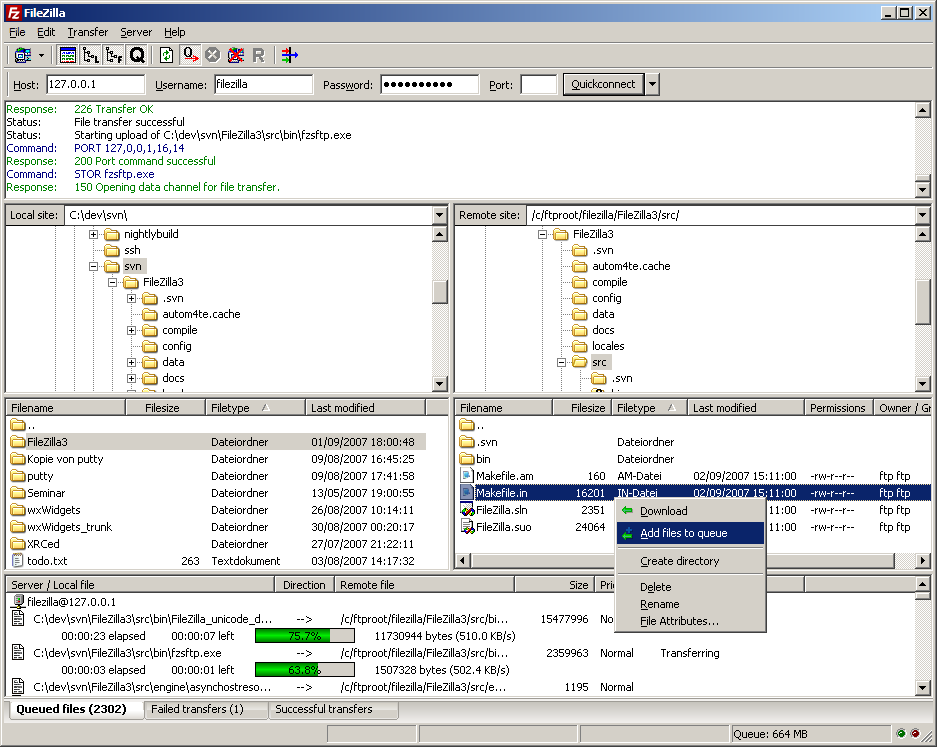
Nomad.NET — менеджер файлов для Windows с поддержкой работы по FTP протоколу.
Позволяет сохранять параметры FTP подключений в закладках для дальнейшего быстрого доступа. Поддерживает удалённое редактирование файлов.
Описание программы в разделе Файловые менеджеры — программы для работы с файлами.
FTP серверы:
FileZilla Server — бесплатный FTP сервер для Windows.
- Функциональность FileZilla Server:
- FTP сервер устанавливается как служба Windows.
- Поставляется вместе с оконным приложением, которое предоставляет графический интерфейс для администрирования сервера.
- Поддерживает FTPS — FTP посредством SSL/TLS.
- Натройка привязки сервера к IP адресу.
- Установка ограничений скорости передачи файлов.
- Настройка фильтров подключений — диапазонов IP адресов, сетей или подсетей.
- Возможность отдавать файлы, используя компрессию.
- Поддерживает настройку блокирования IP адресов после нескольких неудачных попыток аутентификации.

- Возможность создания пользовательских аккаунтов и групп с индивидуальными настройками расшаренных каталогов, разрешений на манипуляции с файлами, фильтров IP и ограничений скорости.
Сайт проекта FileZilla: https://filezilla-project.org
Скачать FileZilla Server для Windows: https://filezilla-project.org/download.php
TYPSoft FTP Server — легковесный FTP сервер для Windows.
- Особенности TYPSoft FTP Server:
- Гибкая система настройки расшаренных каталогов и разрешений для пользователей на манипуляции с файлами и папками.
- Возможность назначения IP для работы в пассивном режиме.
- Настройка порта и максимального количества подключений.
- Возможность создавать списки IP адресов для ограничения или разрешения доступа.
- Мониторинг подключений и пользователей, просмотр команд FTP протокола.
- Возможность запускать сервер автоматически при старте системы.
- Запуск как оконного приложения или запуск в трее.

- Поставляется ввиде портабельной версии или установщика.
- Многоязычный пользовательский интерфейс, поддерживает русский язык.
Страница программы: http://sourceforge.net/projects/ftpserv
Скачать TYPSoft FTP Server: http://sourceforge.net/projects/ftpserv/files/ftpserv
Small ftpd — очень простой многопоточный сервер FTP для Windows.
- Особенности Smallftpd:
- Легко и быстро настраивается, поставляется ввиде единственного исполняемого файла маленького размера.
- Не требует установки и хранит настройки в файле.
- Возможность создавать любое количество аккаунтов с тремя базовыми уровнями доступа — LIST, READ и WRITE.
- Поддерживает активный и пассивный режимы.
- Для запуска необходимо запустить файл smallftpd.exe, через меню «Settings» настроить сервер и создать пользовательские аккаунты, после чего запустить сервер.
Страница программы: http://smallftpd.sourceforge.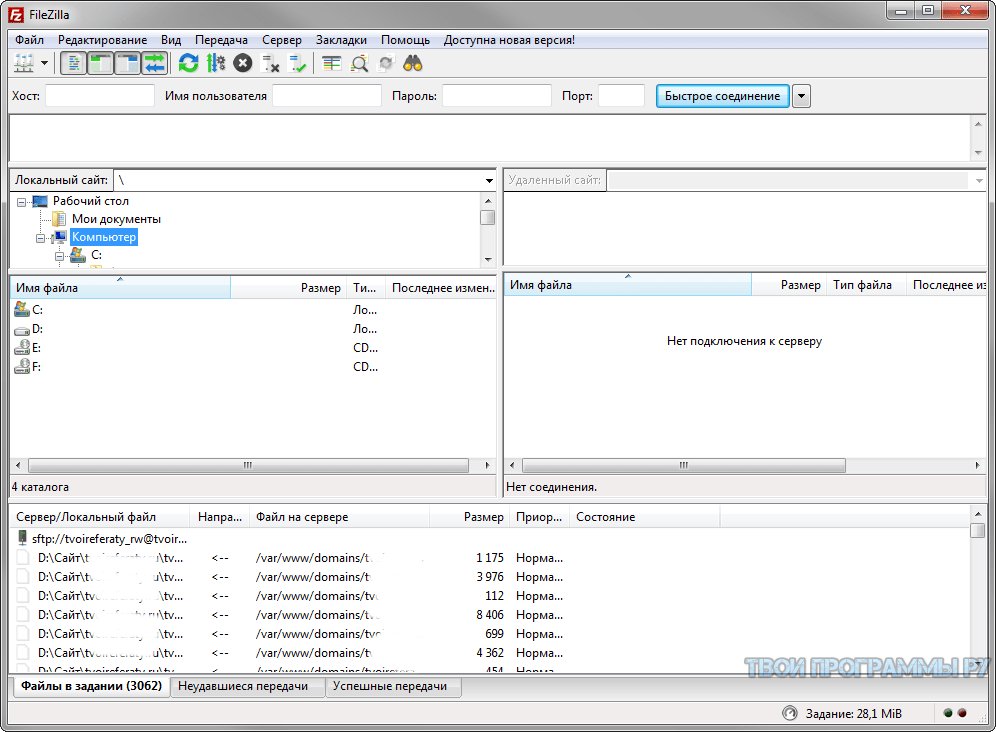 net
net
Скачать Small ftpd: http://sourceforge.net/projects/smallftpd
Добавить эту страницу в закладки:
Лучший бесплатный FTP-клиент для Windows (2020 год)
Доступ к файлам размещенных на удаленном сервере и их редактирование не должны вызывать хлопот, но стандартных инструментов для этого может не хватать. Хотя большинство панелей управления сервера или хостинга имеют браузерные файловые менеджеры или позволяют использовать командную строку, эти методы могут быть неудобными. Поэтому большинство тех, кто часто нуждается в загрузке, редактировании и удалении файлов на удаленных серверах используют протокол FTP.
Протокол передачи файлов FTP является простым и надежным решением, которое позволяет получить легкий доступ к файлам на сервере. С помощью программ, именуемых FTP-клиентами, пользователь может получить доступ к файловой структуре удаленного компьютера, а также к отдельным файлам, находящихся на нем.
На сегодняшний день существует достаточное количество бесплатных клиентов FTP, некоторые из которых составляют достойную конкуренцию платным продуктам.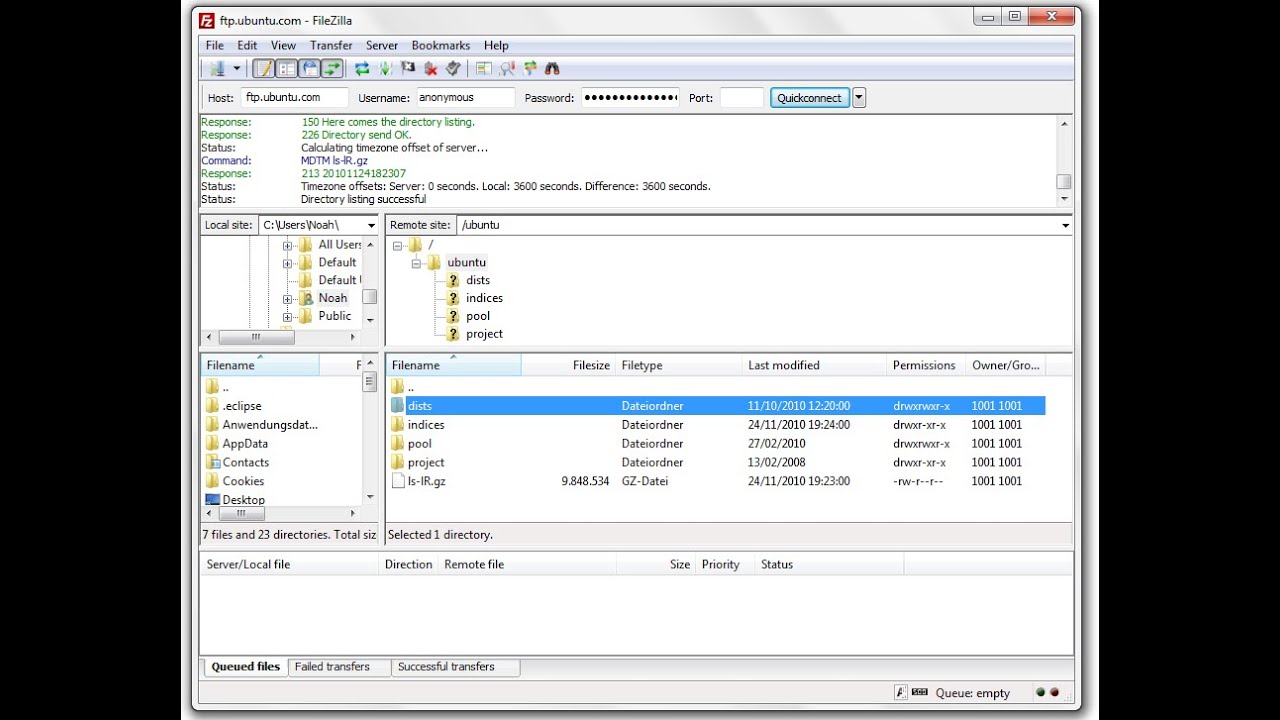 Давайте рассмотрим несколько наиболее популярных, надежных и удобных представителей этой категории программ, которые вы можете использовать для более эффективного управления сайтами, файловыми серверами, сетями и т. д.
Давайте рассмотрим несколько наиболее популярных, надежных и удобных представителей этой категории программ, которые вы можете использовать для более эффективного управления сайтами, файловыми серверами, сетями и т. д.
FileZilla
Быстрый, мощный и легкий в использовании клиент со множеством полезных возможностей.
Богатые функциональные возможности
Вкладки позволяющие создавать несколько соединений
Возможность редактирования удаленного файла
Докачка больших файлов после обрыва соединения
Замечен в установке нежелательного программного обеспечения
Не шифрует сохраненные пароли
FileZilla развивается уже много лет и представляет собой мощный популярный бесплатный FTP-клиент с открытым кодом. В списке достоинств программы полнофункциональный файловый менеджер, поддержка файервола и прокси, а также возможность перетягивания объектов. FileZilla поддерживает сетевые адреса IPv6, протоколы FTP, SFTP и FTPS, имеет мастер подключения, обеспечивает многопотоковую передачу файлов и удобный для навигации графический интерфейс. К другим сильным сторонам относятся функции сравнения каталогов, закладки, возможность удаленного поиска файлов, а также множество опций для настройки. Одно из наиболее заметных полезных свойств — поддержка докачки файлов размером более 4 ГБ после потери соединения. Интерфейс программы доступен на многих языках, в том числе на русском и украинском.
К другим сильным сторонам относятся функции сравнения каталогов, закладки, возможность удаленного поиска файлов, а также множество опций для настройки. Одно из наиболее заметных полезных свойств — поддержка докачки файлов размером более 4 ГБ после потери соединения. Интерфейс программы доступен на многих языках, в том числе на русском и украинском.
Эта программа может стать идеальным решением для подавляющего большинства пользователей. Если в ней чего-то нет, то скорее всего этого не будет и в других бесплатных клиентах FTP. Но иногда FileZilla попадает в нехорошие истории. В 2014 году программа была замечена в установке пользователям дополнительного программного обеспечения, а в 2018 году некоторые антивирусные решения определяли FileZilla как вредоносное ПО.
Скачать FileZilla
WinSCP
Мощное программное обеспечение для продвинутых пользователей.
Полезные интегрированные инструменты
Защита паролей с помощью надежного шифра AES
Автоматизация задач с помощью сценариев
Не всегда интуитивно-понятный
Если Вам нужен SCP-клиент для Windows использующий SSH и предлагающий широкий набор инструментов, попробуйте WinSCP.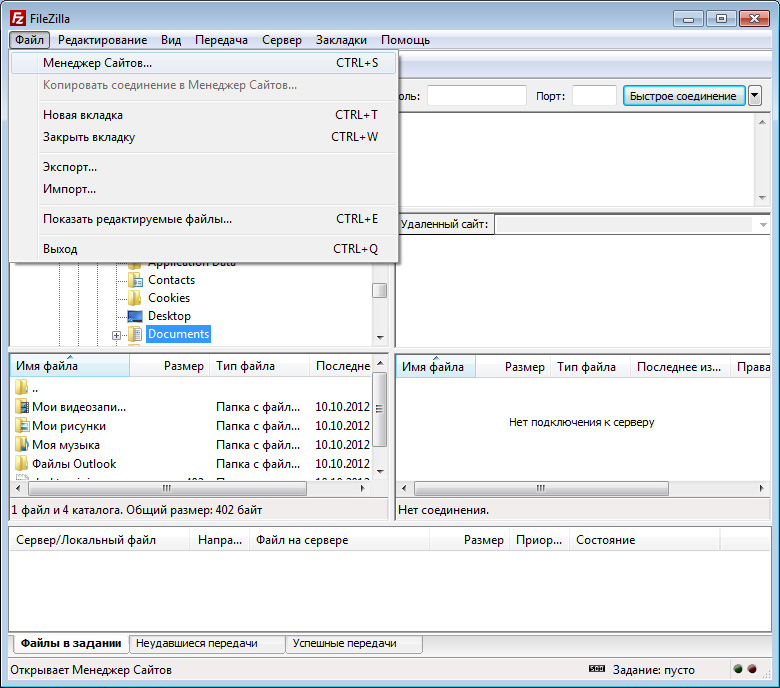 Как и FileZilla, это свободное программное обеспечение с открытым кодом, доступное на русском и украинском языке. Оно поддерживает соединения SFTP и SSH (а также Amazon S3 и WebDAV), имеет встроенный терминал, может запускать Putty напрямую, допускает удаленное редактирование файлов, передачу по квотам, а также способно регулировать скорость загрузки. Таким образом, это совершенно современное FTP-приложение.
Как и FileZilla, это свободное программное обеспечение с открытым кодом, доступное на русском и украинском языке. Оно поддерживает соединения SFTP и SSH (а также Amazon S3 и WebDAV), имеет встроенный терминал, может запускать Putty напрямую, допускает удаленное редактирование файлов, передачу по квотам, а также способно регулировать скорость загрузки. Таким образом, это совершенно современное FTP-приложение.
Все эти функции в совокупности создают мощный FTP-клиент, хотя и с несколько загроможденным интерфейсом. Поэтому WinSCP можно рекомендовать более продвинутым пользователям. Его интерфейс не всегда интуитивно-понятный и новички могут в нем потеряться.
Скачать WinSCP
Cyberduck
Привлекательный «казуальный» FTP клиент с поддержкой облачных сервисов.
Широкая поддержка облачных сервисов
Возможность полного шифрования файлов и каталогов
Простой и понятный интерфейс
Недостаточно возможностей для продвинутых пользователей
Cyberduck — современный и привлекательный FTP-клиент с открытым кодом, отличающийся продвинутой поддержкой облачных сервисов. Он поддерживает множество протоколов и платформ — FTP, WebDAV, SFTP, S3, Openstack Swift, Backblaze, Google Drive, Azure, Dropbox и OneDrive. Такие возможности в сочетании с привлекательным и чрезвычайно простым в использовании интерфейсом делает Cyberduck одним из самых интересных FTP-клиентов. Взаимодействуя со своим инструментом Cryptomator, Cyberduck способен осуществлять сквозное шифрование, не только шифруя имена файлов и каталогов, но и индивидуально шифруя содержимое файлов и запутывая дерево каталогов. Есть русский и украинский языки интерфейса.
Он поддерживает множество протоколов и платформ — FTP, WebDAV, SFTP, S3, Openstack Swift, Backblaze, Google Drive, Azure, Dropbox и OneDrive. Такие возможности в сочетании с привлекательным и чрезвычайно простым в использовании интерфейсом делает Cyberduck одним из самых интересных FTP-клиентов. Взаимодействуя со своим инструментом Cryptomator, Cyberduck способен осуществлять сквозное шифрование, не только шифруя имена файлов и каталогов, но и индивидуально шифруя содержимое файлов и запутывая дерево каталогов. Есть русский и украинский языки интерфейса.
Одно из достоинств Cyberduck — простота, является и его главным недостатком. Он не подойдет тем, кто использует FTP часто, а также тем, кому нужны какие-то особенные настройки. Также некоторые пользователи данного клиента жалуются на низкую скорость передачи (особенно для больших файлов) и постоянные напоминания о возможности пожертвования разработчикам. Тем не менее, Cyberduck является отличным вариантом для случайной, очень безопасной передачи файлов.
Скачать Cyberduck
Core FTP LE
Альтернатива, для тех, кому не подошел FileZilla.
Множество полезных опция для обеспечения безопасности
Может быть полезным в тех случаях, когда другие клиенты не справляются
Устаревший внешний вид
Некоторые функции доступны только в платной версии
Только английский язык интерфейса
Core FTP LE является облегченной версией коммерческого продукт. На первый взгляд Core FTP LE поразительно похож на FileZilla — простой интерфейс без излишних украшательств, панель иконок, разделенная на две части структура главного окна. Схожие и возможности — поддержка протоколов FTPS, TLS, SSL и SFTP, перетягивание файлов, закладки. Тем не менее, данная программа имеет и небольшие изюминки, которые могут склонить на его сторону некоторых пользователей. Например, он может быть полезным, если потребуется подключиться к серверу, с большой задержкой в отдачи файлов.
Core FTP LE — неплохая альтернатива FileZilla.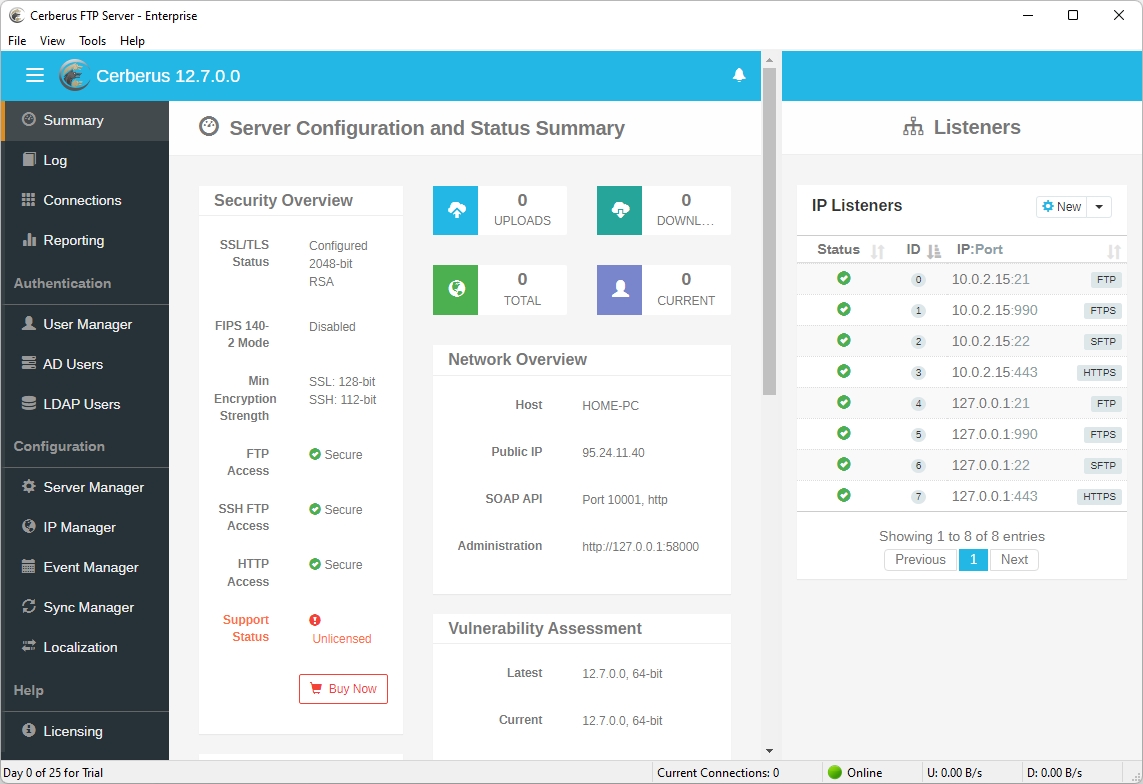 Возможно, вам не нравятся некоторые ярлыки или общий интерфейс FileZilla. В этом случае, попробуйте Core FTP LE. Но не ждите от него чего-то слишком оригинального.
Возможно, вам не нравятся некоторые ярлыки или общий интерфейс FileZilla. В этом случае, попробуйте Core FTP LE. Но не ждите от него чего-то слишком оригинального.
Скачать Core FTP LE
CoffeeCup Free FTP
Бесплатная версия коммерческого продукта.
Красивый современный интерфейс
Создание резервных копий сайтов за пару кликов
Некоторые функции доступны только в платной версии
Нечастые обновления
Встроенная реклама платной версии
Только английский язык интерфейса
CoffeeCup Free FTP — это отличный клиент, если вы ищете надежное решение для протоколов передачи файлов FTP, SFTP и FTPS. Интерфейс с большими иконками и интуитивно понятной системой вкладок понравиться тем, кто считает, что программное обеспечение должно быть не только полезным, но и красивым.
К сожалению, в последние годы развитие этой программы затормозилось. Версии CoffeeCup Free FTP (впрочем, как и платной версии от этих разработчиков — CoffeeCup Direct FTP) выходят все реже, что увеличивает разрыв в функционале между ней и другими клиентами FTP.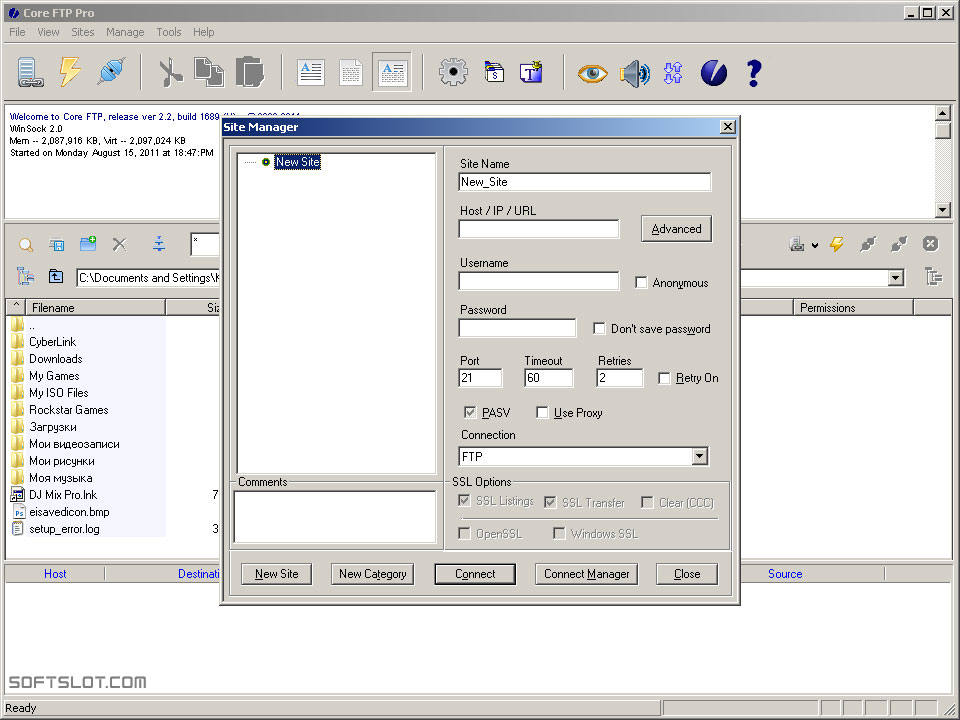 Несмотря на это, данный продукт все-еще можно рекомендовать в качестве одной из опций к рассмотрению.
Несмотря на это, данный продукт все-еще можно рекомендовать в качестве одной из опций к рассмотрению.
Скачать CoffeeCup Free FTP
FireFTP
Дополнение для браузера, которое может дать фору «полноценным» клиентам.
Интеграция в браузер
Простота и удобство использования
Богатый функционал
Может потребоваться установка еще одного браузера
Мы думаем, что данный обзор будет неполным если не упомянуть отличное дополнение для браузера Firefox (старых его версий) — FireFTP. Многие годы данное решение верой и правдой служило многим пользователям Firefox, но после ужесточения требований к безопасности этого браузера, дальнейшее функционирование дополнения оказалось невозможным. Он больше не совместим с Firefox 57 (Quantum) и более поздними версиями. На сегодняшний день все те, кто использовал FireFTP могут продолжать это делать в другом браузере — Waterfox, который является форком Firefox и поддерживает многие его старые дополнения.
Последние версии FireFTP поддерживают SFTP, сжатие и даже что-то вроде передачи файлов с сервера на сервер. Другие возможности включают сравнение каталогов, синхронизацию навигации по каталогах, шифрование SSL, поиск и фильтрацию, проверку целостности, удаленное редактирование, перетаскивание, хеширование файлов и многое другое. Благодаря этому набору функций, простоте использования и интеграции с браузером, FireFTP должен удовлетворять потребности всех, кроме самых требовательных пользователей. И многие пользователи продолжают им пользоваться, даже если ради этого требуется установить еще один браузер.
Установить FireFTP
Возникли вопросы? Хотите уточнить или высказать замечание к этому обзору? Или предложить включить в него достойный бесплатный клиент FTP? Форма комментариев к вашим услугам! Ваше мнение очень важно для нас!
Выбираем и настраиваем бесплатный FTP-клиент – Обзор лучших FTP-клиентов для Windows
Разработчики облачных хранилищ активно продвигают свои детища, но все равно многие администраторы предпочитают оставаться на проверенных временем FTP-серверах. Они и дешевле, и надежнее, и точнее подстраиваются под нужды пользователя. Кроме того, FTP-клиент незаменим при переносе сайта на новый хостинг. Ассортимент платных и бесплатных FTP-клиентов огромен — сегодня мы сосредоточимся на вторых, проведя обзор на лучшие FTP-клиенты. Они не так совершенны, как их платные аналоги, но все же способны предоставить исчерпывающий арсенал инструментов для работы.
Они и дешевле, и надежнее, и точнее подстраиваются под нужды пользователя. Кроме того, FTP-клиент незаменим при переносе сайта на новый хостинг. Ассортимент платных и бесплатных FTP-клиентов огромен — сегодня мы сосредоточимся на вторых, проведя обзор на лучшие FTP-клиенты. Они не так совершенны, как их платные аналоги, но все же способны предоставить исчерпывающий арсенал инструментов для работы.
Какой FTP-клиент лучше выбрать?
Бесплатные программы для работы с FTP бывают простыми, казуальными и сложными, предназначенными для профессионалов. Выбор зависит от того, какие цели вы преследуете — хотите ли поддерживать корпоративный сайт или планируете просто организовать безопасную передачу данных в пределах своего дома.
FileZilla
Клиент от разработчика Tim Kosse уже несколько лет удерживает пальму первенства по популярности и качеству. Кроме того, это один из немногих FTP-клиентов с русским сайтом и переведенной документацией, так что плохое знание английского не станет помехой.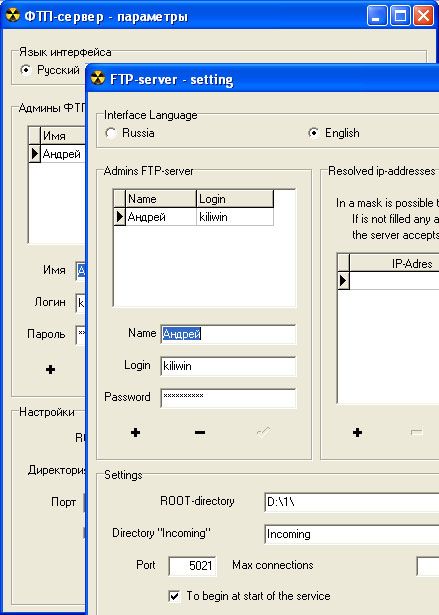 FileZilla — бесплатный FTP-клиент, который поддерживает:
FileZilla — бесплатный FTP-клиент, который поддерживает:
- FTP,
- FTP поверх SSL/TLS (FTPS),
- SSH File Transfer Protocol (SFTP),
- IPv6,
- HTTP/1.1,
- SOCKS5,
- FTP-Proxy.
Программа работает на платформах Windows, Mac OSX, FreeBSD и портирована под Linux. К слову, это один из лучших FTP-клиентов для Mac. Функционал на всех ОС одинаковый, но пользователи отмечают, что версия для Windows — наименее стабильная, в то время как порт на Linux отличается высоким качеством соединения.
Серьезное преимущество FileZilla — возможность возобновления закачки файла объемом больше 4 Гб после разрыва соединения. Учитывая довольно низкую скорость загрузки зашифрованных файлов, эта функция может сэкономить вам не один час ожидания.
FileZilla предназначена для профессионального использования, но и здесь есть несколько функций, упрощающих работу новичкам. Например, мастер установки — простое диалоговое окно, которое поможет вам без особых навыков и знаний настроить собственный FTP-сервер.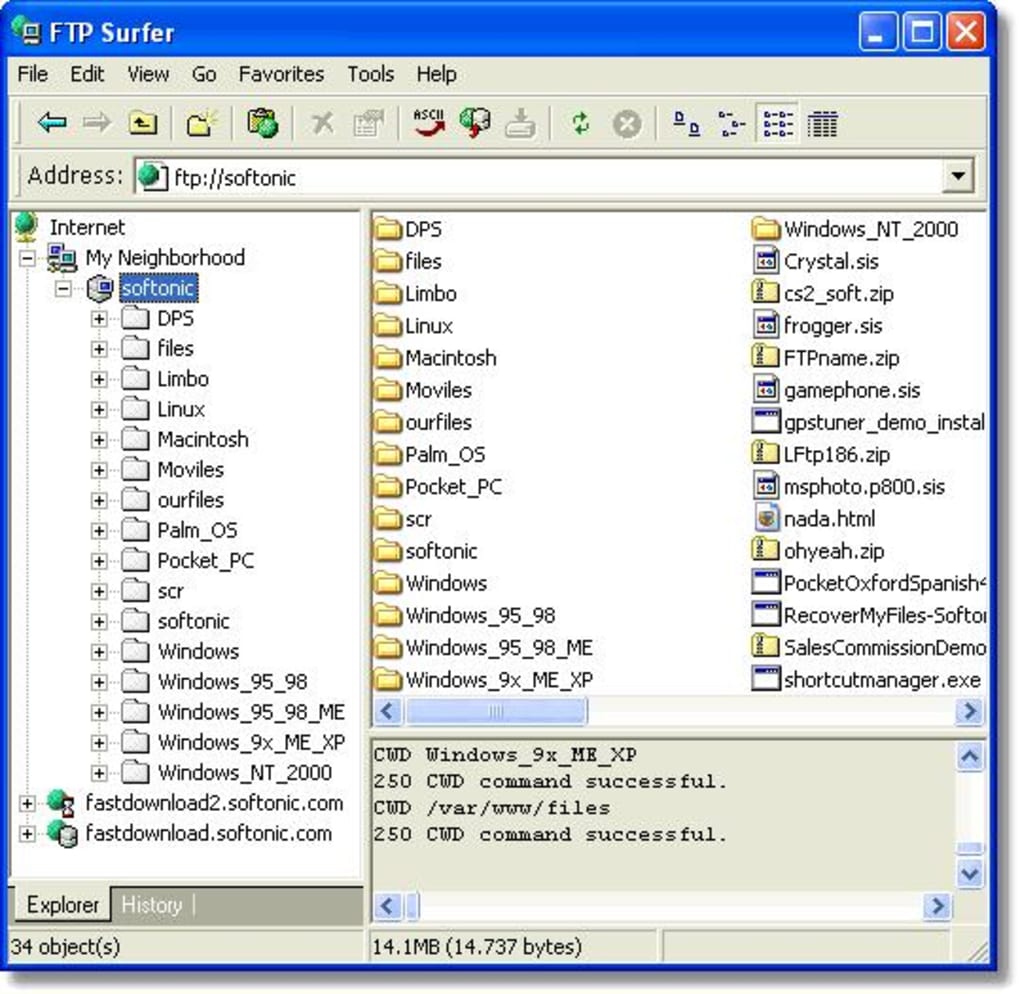
У FTP-клиента FileZilla есть лишь два существенных минуса. Во-первых, в 2014 году FileZilla была замечена в установке стороннего ПО вместе со своим клиентом (а именно майнерских утилит). Текущая версия, насколько известно, чиста от дополнительного софта, но все же стоит быть настороже. Во-вторых, сохраняемые в клиенте пароли никак не шифруются. Впрочем, на практике риски пользователя минимальны.
FTPRush
FTPRush — это FTP-клиент для Windows, Android и iOS (да, подключаться к серверу можно и со смартфона), есть и портативная версия программы. Нельзя не включить его в обзор FTP-клиентов — фактически FTPRush представляет собой профессиональный продукт с функциями платного клиента, который распространяется бесплатно.
Несколько лет назад этот проект был платным, но вскоре перекочевал в разряд Freeware. Примечательно, что функционал по дороге не потерялся — это все тот же FTPRush, просто теперь он доступен всем желающим. Клиент поддерживает SFTP (причем с тонкой настройкой SSL), SSH, незащищенный FTP, TFTP. Прокси тоже настраивается, на выбор пользователя — несколько видов, включая SOCKS.
Прокси тоже настраивается, на выбор пользователя — несколько видов, включая SOCKS.
Откуда такая щедрость? Разработчики решили создать более совершенный клиент под названием Wing FTP Server. Он предоставляется с бесплатным 30-дневным периодом, но дальше пользователю придется платить. А уже окупившийся FTPRush было решено сделать полностью бесплатным.
По сравнению с FileZilla этот клиент более профессионален — чего стоит гибкая настройка интерфейса под свои нужды! Достаточно открыть меню «Вид», и вы увидите огромное количество возможностей для подстройки внешнего вида приложения, разбивки на рабочие области, выбора панелей инструментов. Настраивать интерфейс можно и более интуитивно — перетягиванием, растягиванием и сжиманием соответствующих областей, а также с помощью контекстного меню.
Тонкая настройка интерфейса — главный, но не единственный плюс FTPRush. Помимо этого, приложение радует:
- компрессией файлов при передаче;
- поддержкой быстрого переноса файлов с одного сайта на другой;
- поддержкой SSL/TLS/SFTP-шифрования;
- сохранением конфигураций в разные профили, между которыми можно быстро переключаться.

Можно настроить списки исключений, извещения, приоритеты и другие дополнительные параметры. Среди особых функций — планировщик, который вполне неплохо справляется со своей задачей.
В FTPRush есть русскоязычный интерфейс, но лучше его не включать — перевод явно машинный. В текущей версии (2.2.0) его качество оставляет желать лучшего, так что оставьте стандартный английский. Еще один условный минус — явная нацеленность лишь на профессиональных пользователей. Неопытным юзерам с FTPRush не справиться — слишком много функций.
WinSCP
WinSCP — это open-source проект, который поддерживает FTP-клиент для Windows. Пусть название вас не смущает — изначально WinSCP действительно разрабатывался для поддержки уже устаревшего SCP. Сейчас этот функционал все еще существует, но основные силы разработчиков брошены на создание надежного соединения по SFTP-протоколу.
Большая часть документации существует лишь на английском (о чем честно указано на главной странице сайта разработчика), но базовые сведения и простейшие инструкции есть и на русском. Сама программа поддерживает русский язык. Чтобы его включить, при установке нужно выбрать «Multilanguage», а затем в настройках выбрать «Russian».
Сама программа поддерживает русский язык. Чтобы его включить, при установке нужно выбрать «Multilanguage», а затем в настройках выбрать «Russian».
WinSCP — очень узкоспециализированный продукт. Во-первых, он выпускается только под Windows. Во-вторых, он работает только с двумя протоколами (SFTP и SCP), один из которых уже устарел и почти не используется на практике.
Несмотря на то, что разработчики акцентируют внимание на том, что WinSCP — графический клиент, «графичности» в нем довольно мало. Многие операции доступны только из командной строки, так что малоопытному пользователю будет неуютно работать в этом клиенте.
Функции быстрого переноса файлов между сайтами здесь нет, но этот недостаток встречается в подавляющем большинстве бесплатных FTP-клиентов (единственное исключение в этом обзоре — FTP-клиент Rush).
Как и FTPRush, WinSCP предоставляет большие возможности для тонкой настройки интерфейса. По умолчанию есть два варианта пользовательского интерфейса — по подобию Проводника и Norton Commander. Первый подходит для новичков, а второй — для тех, кто привык управлять программами с помощью быстрых клавиш. Интерфейс, как в Norton Commander, позволяет пользователю вообще не прикасаться к мыши во время работы. Программа после установки сразу предложит выбрать подходящий вариант. Но вы легко сможете изменить свое решение в будущем, зайдя в настройки. Оба типа интерфейса можно свободно настраивать под себя, добавляя или удаляя панели, рабочие области и изменяя их размеры.
Первый подходит для новичков, а второй — для тех, кто привык управлять программами с помощью быстрых клавиш. Интерфейс, как в Norton Commander, позволяет пользователю вообще не прикасаться к мыши во время работы. Программа после установки сразу предложит выбрать подходящий вариант. Но вы легко сможете изменить свое решение в будущем, зайдя в настройки. Оба типа интерфейса можно свободно настраивать под себя, добавляя или удаляя панели, рабочие области и изменяя их размеры.
Cyberduck
FTP-клиенты на Windows бывают и более дружелюбными к неопытным юзерам — например, к таким программам относится Cyberduck. «Киберутка» — это казуальный клиент, который иногда позиционируют как файловый менеджер с поддержкой FTP и облачных сервисов. Доля правды в этом есть — назвать Cyberduck полноценным FTP-клиентом сложно, учитывая рассмотренные нами профессиональные и полупрофессиональные клиенты. Зато этот вариант вполне подойдет для казуальной работы с домашним сервером, собственным небольшим сайтом на арендованном веб-хостинге или просто для передачи данных между облаками. Возможность подключения облака — один из важнейших преимуществ Cyberduck. К клиенту можно подключить:
Возможность подключения облака — один из важнейших преимуществ Cyberduck. К клиенту можно подключить:
- Amazon S3,
- OpenStack Swift,
- Backblaze B2,
- Microsoft Azure и OneDrive,
- Google Drive,
- Dropbox.
Еще один бонус — встроенный шифрователь, который будет защищать от кражи данные, хранящиеся на серверах (как облачных, так и FTP). Но он негативно сказывается на скорости передачи данных — многие жалуются, что крупные файлы грузятся слишком долго. Еще стоит учитывать, что после шифрования файлы не будут доступны в Проводнике или Finder — открыть их можно будет только через клиент, введя пароль.
У Cyberduck простой и приятный глазу интерфейс, рассчитанный на неопытных пользователей. Правда, его простота может мешать — у интерфейса всего одна панель, поэтому полноценная работа с FTP-сервером будет неудобной. Изменять интерфейс, увеличивая количество рабочих областей и панелей, здесь не получится. Так что если вам не нравится вид интерфейса, показанный на скриншотах, лучше не качать программу — сильно изменить его у вас не получится.
Так что если вам не нравится вид интерфейса, показанный на скриншотах, лучше не качать программу — сильно изменить его у вас не получится.
В целом, Cyberduck — вполне неплохой представитель казуальных бесплатных FTP-серверов. С его помощью можно попрактиковаться в настройке протокола, безопасно передать файлы и даже поддерживать простенький домашний сервер.
CoffeeCup Free FTP
CoffeeCup Free FTP — бесплатный FTP-клиент для Windows. Среди всех перечисленных клиентов вариант от CoffeeCup наиболее прост в использовании. Впрочем, это связано с его ограниченным функционалом и минималистичным интерфейсом. Опытным администраторам, которые ищут большой набор инструментов для тонкой настройки, он не подойдет. Зато для новичков — самое то. CoffeeCup, как и Cyberduck — лучший FTP-клиент для базовых нужд.
Клиент поддерживает три протокола: FTP, SFTP и FTPS. CoffeeCup не силен в настройке защищенных протоколов. Настройки прокси здесь тоже не найти. У клиента есть и ряд других недостатков:
- навязчивую рекламу платной версии клиента (Direct FTP) никак не отключить;
- обновления выходят очень редко, так что другие бесплатные клиенты активно обгоняют CoffeeCup по функциональности и стабильности;
- язык интерфейса и документации — только английский.

В платной версии CoffeeCup FTP есть встроенный редактор кода, нацеленный, по всей видимости, на работу со статическими сайтами. Панель редактора будет иногда выскакивать, чтобы продемонстрировать возможности платной версии (или просто раздражать).
Сравнительная таблица
| FileZilla | FTPRush | WinSCP | Cyberduck | CoffeeCup Free FTP | |
| Разработчик | Tim Kosse | FTPRush | WinSCP | Cyberduck | CoffeeCup Free FTP |
| Лицензия | Freeware (GPL) | Freeware | Freeware (GPL) | Freeware (GPL) | Freeware |
| Платформы | Windows, Linux, Mac OSX, FreeBSD | Windows, Android, iOS | Windows | Windows, Mac OSX | Windows XP+ |
| Протоколы | FTP, SFTP, FTPS | FTP, SFTP, TFTP+ | FTP, SFTP, SCP, FTPS | FTP, SFTP, облачные хранилища | FTP, SFTP, FTPS |
| Консоль | − | + | + | − | + |
| Прокси | FTP, HTTP, SOCKS | FTP, HTTP, SOCKS+ | FTP, HTTP, SOCKS, Telnet+ | системный | + |
| Удаленный поиск | + | + | + | − | − |
| Синхронизация | + | + | + | + | − |
| Сравнение содержимого каталогов | + | + | + | − | − |
Настройка FileZilla
Если вы внимательно прочли наш обзор на FTP-клиенты, то смогли сделать вывод, что FileZilla — оптимальный вариант для большинства задач.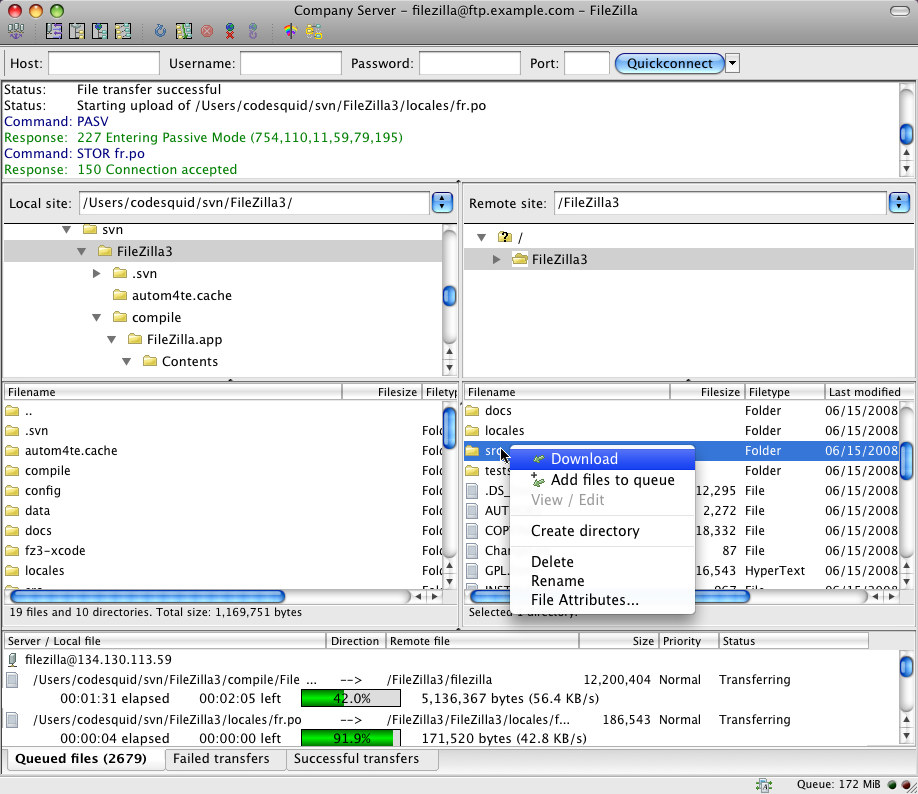 Так что рассмотрим его базовую настройку под FTP-сервер.
Так что рассмотрим его базовую настройку под FTP-сервер.
Для начала установим наш клиент. Установщик предлагает пять типов установки:
- Standart — оптимальный вариант для первой установки. Этого будет достаточно для полноценной работы сервера.
- Full — установщик помимо самой программы скопирует на ваш компьютер ее исходный код. Эта опция нужна разработчикам, которые могут захотеть подстроить FileZilla под себя.
- Service only — будет установлен только FTP-сервис. Графического интерфейса для доступа к серверу не будет. Это бывает нужно, если файлохранилище расположено на этом ПК, а управлять им вы собираетесь с другого устройства.
- Interface only — противоположность предыдущего пункта. Установится не сервис, а только интерфейс для управления им.
- Custom — выберите опции, которые вам нужны, из списка, и установите только их. Этот тип установки требуется только опытным пользователям, а также при переустановке FileZilla.

Перед началом установки утилита спросит, какой порт использовать для управления сервером. По умолчанию это 14147, но лучше сразу сменить его на какой-либо другой, чтобы не подвергать опасности свой ПК.
Как только FTP-клиент FileZilla установлен, приступим к настройке сервера:
- Откройте программу и выберите меню «Файл» -> «Менеджер сайтов» (горячие клавиши по умолчанию — Ctrl+S).
- Нажмите слева внизу кнопку «Новый сайт».
- На вкладке «Общие» введите данные сервера. В поле «Хост» впишите имя сервера, «Порт» — 21 (как правило; если вы уверены, что у вас другой номер порта, укажите его). Заполните поля «Пользователь» и «Пароль». В выпадающем меню «Протокол» нужно выбрать «FTP — протокол передачи файлов», если он не выбран. Остальные ячейки можно не трогать.
- Теперь перейдите на вкладку «Настройки передачи». Установите пассивный режим передачи флажком. Остальные настройки можно не трогать. При желании ограничьте количество подключений, поставив галочку и указав соответствующее число в поле ниже.

- Нажмите «Соединиться». Настройка FTP-клиента FileZilla завершена!
Теперь вы можете закачивать файлы на сервер, скачивать их с удаленного сервера, а также изменять и удалять их (если ваш пользовательский профиль предусматривает такие возможности). Загружать файлы на сервер можно как с помощью меню «Файл» -> «Закачать на сервер», так и с помощью функции Drag’n’Drop, которая поддерживается клиентом FileZilla на всех ОС.
Обзор ТОП 7 бесплатных FTP-клиентов
Даже при активном продвижении облачных технологий, хранить нужную информацию и файлы
на серверах хостинга по-прежнему более просто и дешево.
Для большинства пользователей уже существует определенный (устоявшийся) программный пакет с популярными платными и бесплатными ресурсами. Но данный обзор ознакомит вас с некоторыми «разношерстными» и не требующими денежных вложений FTP-клиентами, которые могут оказаться полезными при работе с нестандартными протоколами и интерфейсом, синхронизируют, кэшируют и отыщут недостающие данные.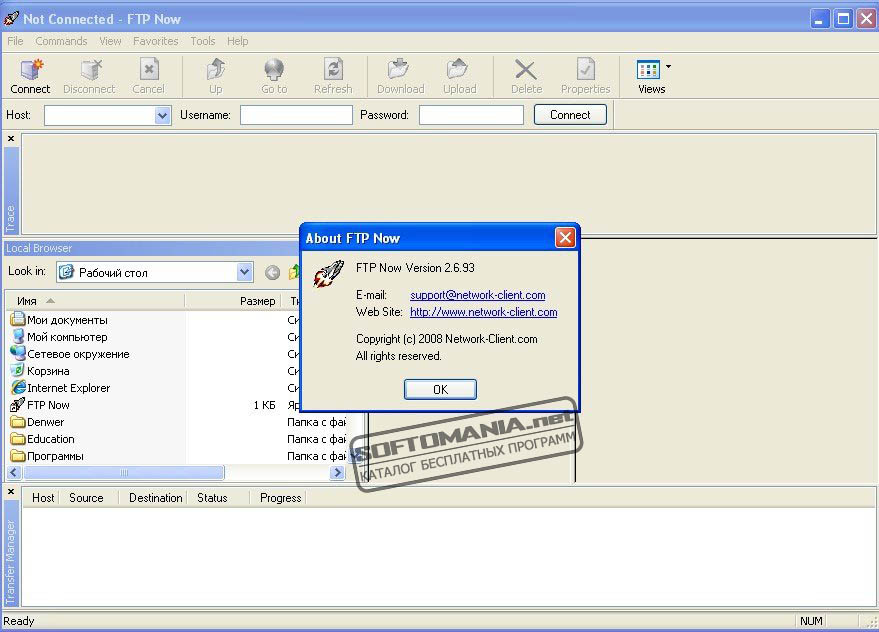
FileZilla – удачный пример простого в применении кроссплатформенного мультиязычного клиента с поддержкой базовых протоколов FTP, SFTP, FTPS и т.д. В нем доступный и удобный интерфейс, поддерживаются и перетаскиваются вкладки, выполняется удаленный поиск, сравниваются и синхронизируются директории. Регулярное обновление программы лучшим образом свидетельствует об активном ее обслуживании и дальнейшей разработке.
В графической оболочке FTP-программы включены лишь наиболее необходимые и важные панели, что позволяет не перегружать ее, как случается с большинством альтернативных ресурсов, и поддерживать хорошее быстродействие. Окно в верхней части экрана предназначено для журнала сообщений, в нижней части – для создания заданий. Благодаря двухколоночному файловому менеджеру можно управлять навигацией по сайту, пользуясь древовидным либо локальным/удаленным списком файлов. В GUI FTP-клиентах наличие такого интерфейса становится настоящей классикой.
Оперативно подключиться на хост можно через панель с быстрым соединением, но доступны к просмотру и передающие FTP-протоколы.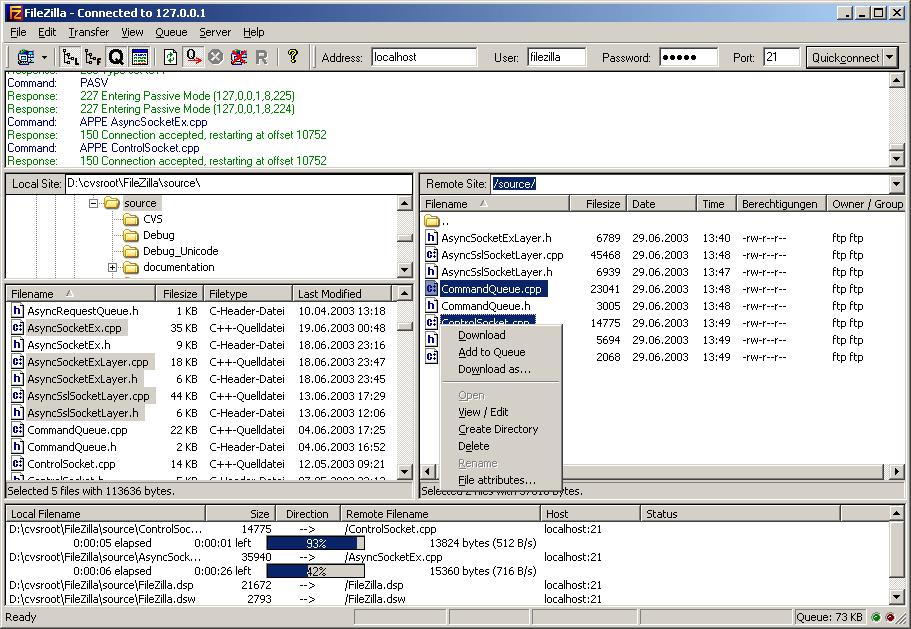 Если же для вас привычнее пользоваться заранее составленным списком из менеджера сайтов, внесите необходимые источники в него. Для этого в программе предусмотрены специальные настройки, допускающие изменение протокола (FTP/SFTP), ввод требуемых учетных данных, назначение локального и удаленного каталогов, отрывающихся в момент подключения, изменение способа файловой отсылки. Общие настройки клиента включают и другие опции. При проведении навигации менеджер сайтов, как и главное окно программы, позволяет создание закладок.
Если же для вас привычнее пользоваться заранее составленным списком из менеджера сайтов, внесите необходимые источники в него. Для этого в программе предусмотрены специальные настройки, допускающие изменение протокола (FTP/SFTP), ввод требуемых учетных данных, назначение локального и удаленного каталогов, отрывающихся в момент подключения, изменение способа файловой отсылки. Общие настройки клиента включают и другие опции. При проведении навигации менеджер сайтов, как и главное окно программы, позволяет создание закладок.
Еще одной особенностью FileZilla стала гибкость управления передаваемыми данными. Пользователь может наглядно наблюдать, как выполняются задания и пользоваться паузой, если файлы не превышают 4 Гб. Также клиент поддерживает синхронизацию просмотра, сравнивает каталоги, фильтрует, кэширует и занимается удаленным поиском стандартных, а также необходимых для навигации функций. Менеджер программы работает с НТТР/1.1, SOCKS 5 и FTP прокси-системами. У клиента не поддерживается командная строка, и он вряд ли вызовет интерес у профессионалов, но будет очень полезен пользователям на базовом уровне.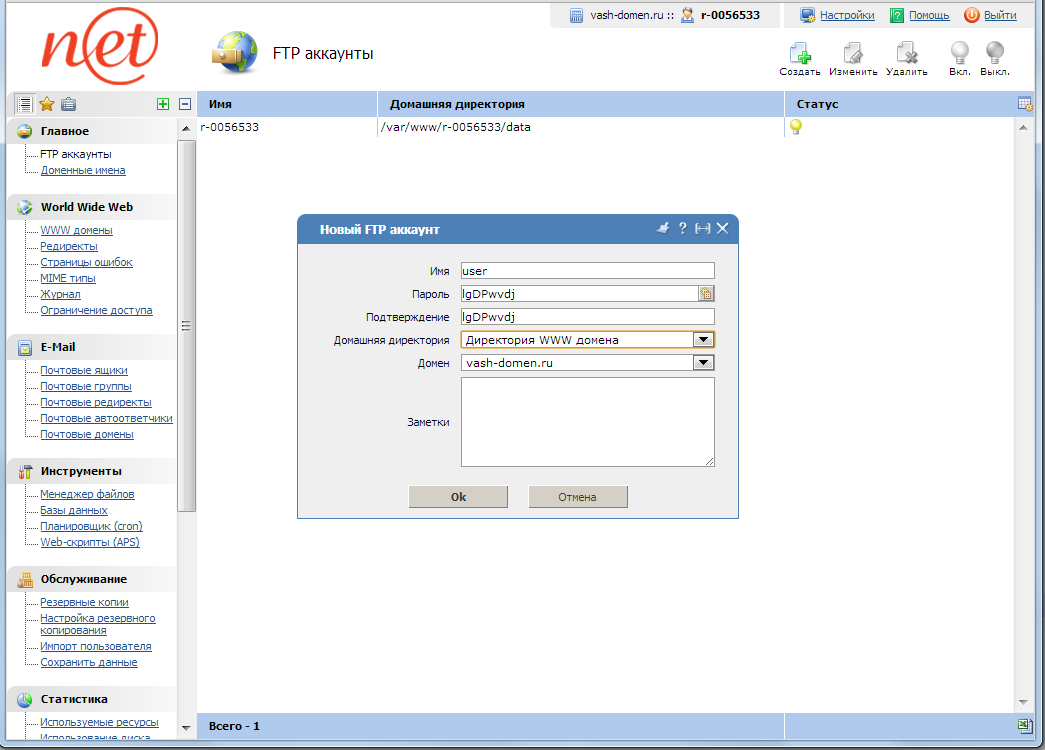
FTPRush — бесплатный FTP-клиент, ранее принадлежащий к оплачиваемым ресурсам. Программа интересна своей функцией «сквозного» файлового переноса между сайтами (FXP). Она позволяет гибко настраивать интерфейс (как некогда это делал популярный MS Office 2000-2003), шифровать (SSL/TLS/SFTP) и Z-компрессировать передаваемую информацию. Гибко и легко можно выполнить настройку «под себя» внешнего вида» страницы: перетянуть блоки, включить/отключить панели, кнопки, установить и перенести столбцы колонок.
Файловым менеджером поддерживаются многочисленные серверные настройки (SFTP, SSL, SSH, FTP, TFTP), указывается временной диапазон, определяются локальные/удаленные фрагменты каталогов, выполняется добавление закладок. Если перенастраивается более одной конфигурации, удобнее воспользоваться глобальными настройками. Воспользуйтесь исключающими, извещающими и приоритетными списками, а также другими дополнительными параметрами. У клиента заложены различные опции, помогающие соединять FTP-программу с серверами и передавать файлы.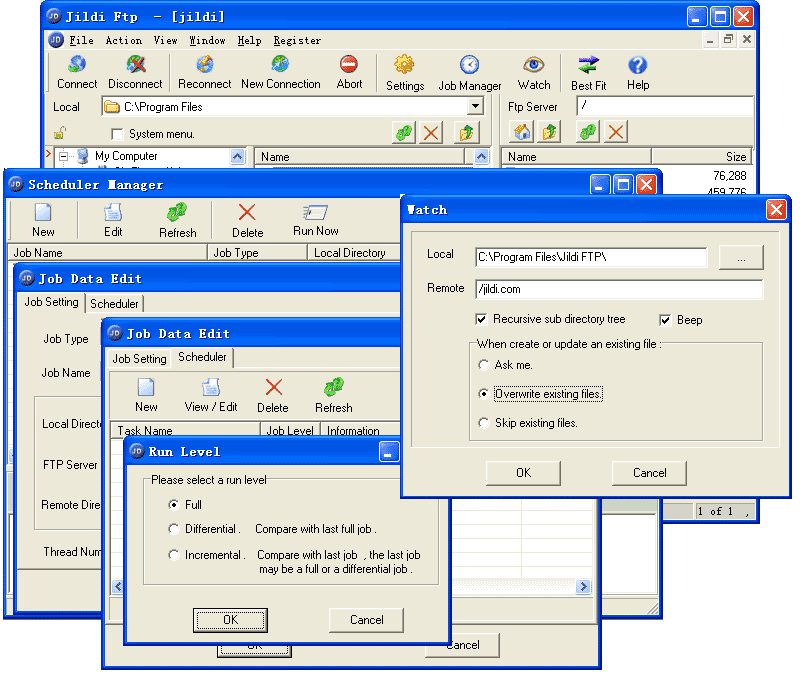 Возможны соединения с различными прокси, включая SOCKS, свободно настраивается Z-компрессия, горячие клавиши и управляющие элементы мыши.
Возможны соединения с различными прокси, включая SOCKS, свободно настраивается Z-компрессия, горячие клавиши и управляющие элементы мыши.
В окне заданий можно воспользоваться планировщиком. Он далек от идеала, но в данном случае его функций вполне достаточно. Им можно также задавать сценарии либо отдельные действия для их последующего исполнения. Достаточно воспользоваться встроенным конструктором из раздела инструментов. В нем же типовые FTP-команды, включая возможность удаленного поиска. Программа выполнена достаточно профессионально и на чистом русском языке, многофункциональна, поддерживает защищенные протоколы и обладает многочисленными настройками. Некачественно переведены лишь обозначения интерфейса.
WinSCP – бесплатная FTP-программа с поддержкой командной строки и выстраиваемых сценариев. Использует открытый исходный код и поддержку протоколов FTP, SFTP, SCP и FTPS. Клиент позволяет выбирать интерфейс в разрезе «Проводник» либо «Commander», имитируется соответствующая панель, имеющая удаленный режим доступа, с боковыми блоками и основными горячими клавишами.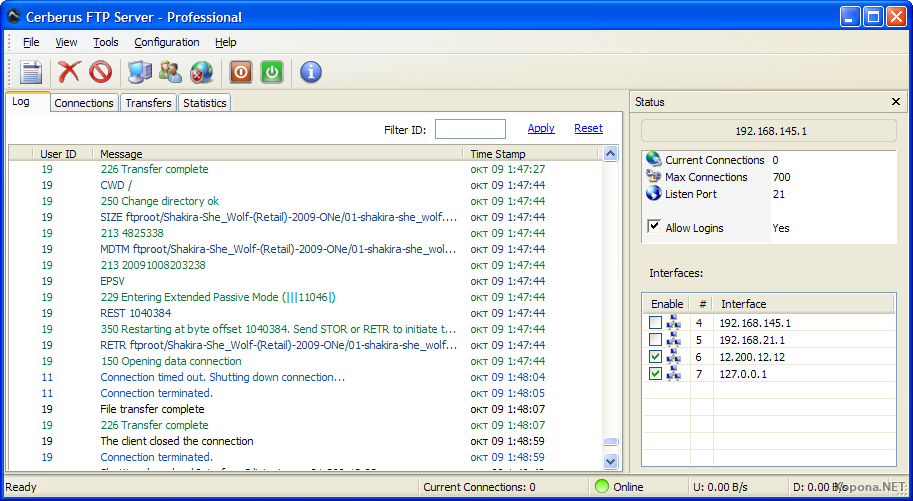 Для клавиатурных сочетаний используется классический стиль файлменеджеринга. Большинство панелей подлежит настройке, они закрепляются, открепляются и убираются посредством утилиты View.
Для клавиатурных сочетаний используется классический стиль файлменеджеринга. Большинство панелей подлежит настройке, они закрепляются, открепляются и убираются посредством утилиты View.
FTP-клиент поддерживает сессии, вкладки, синхронизирует каталоги, сравнивает файлы источников/преемников и выполняет ряд других функций. WinSCP работает с графикой, но программа создана не для этого. Она не привлекательна для малоопытных пользователей, так как большинство опций доступно лишь из командного режима. С поддерживаемыми протоколами клиент может взаимодействовать лишь вкупе с утилитой Putty, заявленные скрипты обрабатываются, когда передача данных либо задания планировщика автоматизированы (интересно опытным пользователям). С инструкцией работы и требованиями к исполнителю можно ознакомиться, воспользовавшись командной строкой и прочитав руководство.
Данная FTP-программа неплохо автоматизирована, имеет консольное управление и гибкие настройки, но функцию FXP, которой заранее похвастались разработчики, так нормально и не настроили, хотя редкие сервера ее поддерживают. Еще не очень качественно выполнена русификация, возможности FTP довольно заурядные, а с самим клиентом по силам работать больше опытным пользователям. Благодаря программе, они получают доступ к протоколам SFTP, SCP, FTPS даже при использовании терминалов.
Еще не очень качественно выполнена русификация, возможности FTP довольно заурядные, а с самим клиентом по силам работать больше опытным пользователям. Благодаря программе, они получают доступ к протоколам SFTP, SCP, FTPS даже при использовании терминалов.
Бесплатный клиент Cyberduck относится одновременно к FTP-продуктам и к файловым браузерам. Он свободно взаимодействует с платформами Windows и Mac OS и характеризуется поддержкой протоколов FTP, SFTP, WebDAV, Cloud Files, Google Drive, Google Storage, Amazon S3. Запущенный файловый менеджер FTP выдает запрос на импорт хостов из FileZilla с помещением обозначенных адресов в раздел закладок.
Но программа работает лишь в однопанельном режиме, не обеспечивающем нормальное функционирование десктоп-клиенту (особенно при закачке файлов и просмотре очередей заданий). А получить либо запретить доступ к определенным опциям можно лишь через специальные вкладки разделов. Поисковая система клиента лишь фильтрует названия, но не ищет сайты, а все опции FTP находятся в одном разделе.
Однако приложение интегрирует работу с облачными сервисами (Диск Google, Amazon S3 и др.), экспортирует файловые документы, выполняет шифрование. FTP-клиент использует упрощенный интерфейс, не очень удобный для вызова вышеназванных ресурсов, но программа быстро просматривает документы в качестве файлового менеджера. Cyberduck может представлять интерес для пользователей в случае выполнения разработчиками определенных доработок, связанных с функциональностью FTP либо взаимодействием приложения с облачными сервисами.
В существующем виде программа выполняет лишь базовые функции, неудобна для работы, слабо поддерживает облачные сервисы, плохо подстраивается. В интернете можно отыскать достаточно много альтернативных FTP-клиентов с более широкими возможностями.
CoreFTP LE – файловый менеджер FTP, поддерживающий SFTP, SSL, TLS, FTPS, IDN и FXP протоколы, командную строку и несколько разновидностей прокси. Аббревиатура LE свидетельствует об облегченной клиентской версии, но программа имеет многочисленные дополнительные функции. Этот FTP-клиент можно охарактеризовать достаточно оперативным шифрованием файлов, качественным zip-архивированием, хорошей синхронизацией с внешними сервисами и многим другим. Рабочие панели в оболочке расположены не очень удачно, но с помощью команды Reset View их вполне можно перенастроить «под себя» и сделать более комфортными.
Этот FTP-клиент можно охарактеризовать достаточно оперативным шифрованием файлов, качественным zip-архивированием, хорошей синхронизацией с внешними сервисами и многим другим. Рабочие панели в оболочке расположены не очень удачно, но с помощью команды Reset View их вполне можно перенастроить «под себя» и сделать более комфортными.
FTP-программа создавалась в стиле «старой школы», благодаря чему оснащена набором стандартных функций: возможностью создавать задания сайтам, и основными рекурсивными файловыми операциями (закачкой, скачиванием и удалением). LE-версия не многопоточна, но различные опции могут открываться через раздел «Connections». Однако, даже после включения компрессии, большинство из них остаются недоступны. Бесплатный FTP-менеджер отличается прекрасной гибкостью в настройках, предусматривает различные опции для SSH,SSL/TSL, взаимодействует с прокси-серверами FTP Proxy/HTTP 1.1/SOCKS и обеспечивает хорошую безопасность соединений.
Продвинутые пользователи будут заинтересованы разделом программы «Script/Cmds», хотя и омрачает впечатление достаточно скромное представление командного режима и отсутствие терминала.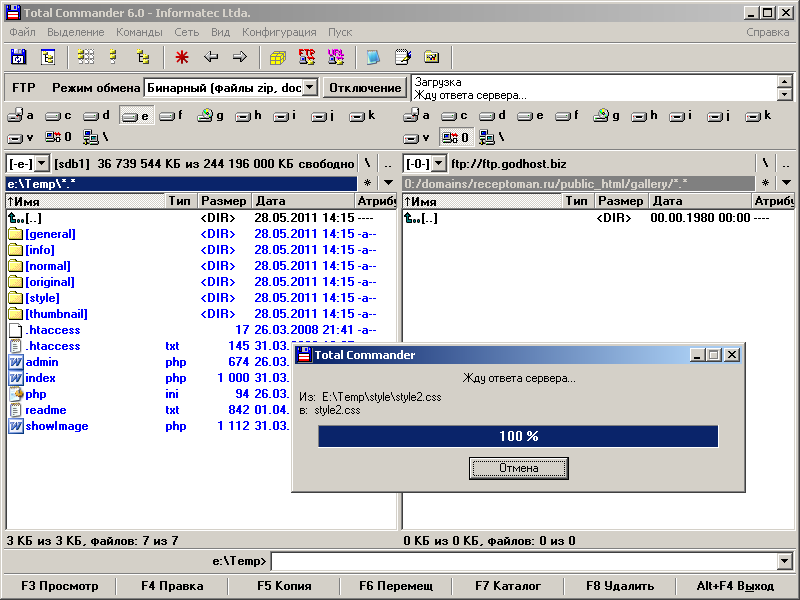 У FTP-клиента хорошие функциональные возможности, широкая база настроек, безопасные и добротные соединения, но в нем отсутствует планировщик, и сохранилось оснащение устаревшим интерфейсом.
У FTP-клиента хорошие функциональные возможности, широкая база настроек, безопасные и добротные соединения, но в нем отсутствует планировщик, и сохранилось оснащение устаревшим интерфейсом.
BitKinex – неплохой пример универсального FTP-клиента, поддерживающего протоколы FTP, FXP, FTPS, SFTP, HTTP, HTPS, WebDAV, функции FXP и всевозможные трансферы (FTP->SFTP, WebDAV->FTPS, HTTP->FTP и др.). Она удобна для пользователей, может использоваться, как загрузочный менеджер сайтов либо создавать зеркала. Создание подключений выполняется стартовым мастером «Quick Connect» либо в специальном окне «Control Window». В клиенте четко выполнена группировка всех источников данных по отдельным протоколам, которые прекрасно настраиваются.
Окно «Browse Window» со стандартным двухколоночным менеджером служит для осуществления серверных файловых операций: сравнения, блокировки, изменения права доступа и других. FTP-программа может поддерживать командную строку, хорошо синхронизирует и создает зеркальные данные. Представляет интерес возможность клиента использовать для интеграции проводник Windows, перетаскивать файлы из одного окна в другое, выполнять drag&drop информации. Это также универсальный файловый менеджер, выполняющий многочисленные протоколы с удобно сгруппированными источниками и прекрасной функциональностью. Клиент может быть интересен опытным вебмастерам и системным администраторам.
Представляет интерес возможность клиента использовать для интеграции проводник Windows, перетаскивать файлы из одного окна в другое, выполнять drag&drop информации. Это также универсальный файловый менеджер, выполняющий многочисленные протоколы с удобно сгруппированными источниками и прекрасной функциональностью. Клиент может быть интересен опытным вебмастерам и системным администраторам.
CoffeeCup Free FTP – простой и доступный клиент компании «CoffeeCup». Поддерживает как протоколы FTP, так и SFTP, FTPS. Подключение создается через «Manage Servers», но там также навязывается подключение сервиса S-Drive (он не подлежит удалению из общего списка). FTP-программа работает со всеми разновидностями статических сайтов, характеризуется современным встроенным редактором, выполняющим автодополнение, сворачивание кода, подсветку и прочие удобства. Часть разделов CoffeeCup Free FTP платные, поэтому продукт мало интересен для новичков. Они выберут менее безопасный, но пользующийся популярностью FTP.
При работе с защищенными протоколами, опции файлового менеджера весьма ограничены, отсутствует поиск, синхронизация и сравнение. Нет даже клиента PuTTY, столь востребованного у опытных пользователей. Программа заслуживает определенный интерес у начинающих веб-мастеров, редактирующих серверные HTML-данные, а также вступающих в новый мир веб-технологий.
Обзор десктопных и мобильных FTP клиентов. Топ 15
Alla Rud 16.01.2020 5 2089 на прочтение 7 минут
FTP клиенты используются для работы с файлами на хостинг-аккаунтах. FTP клиент (File Transfer Protocol) — это специальная программа, которая используется для FTP-подключения. Благодаря FTP пользователь может управлять файловыми данными на стороне хостера: просматривать, редактировать, копировать, загружать или удалять.
FTP-клиент — программа для упрощения доступа к FTP серверу. В зависимости от назначения может либо предоставлять пользователю простой доступ к удаленному FTP-серверу в режиме текстовой консоли, беря на себя только работу по пересылке команд пользователя и файлов, либо отображать файлы на удаленном сервере, как если бы они являлись частью файловой системы компьютера пользователя, либо и то и другое (wikipedia).
В зависимости от назначения может либо предоставлять пользователю простой доступ к удаленному FTP-серверу в режиме текстовой консоли, беря на себя только работу по пересылке команд пользователя и файлов, либо отображать файлы на удаленном сервере, как если бы они являлись частью файловой системы компьютера пользователя, либо и то и другое (wikipedia).
ФТП-клиенты для десктопных устройств. В первом разделе обзора рассмотрено востребованные FTP для операционных систем Windows, Mac OS и Linux.
FileZilla
Популярная программа для работы с ФТП протоколом и не только. Приложение отлично подходит для всех десктопных операционных систем. Среди основных преимуществ следует выделить удобный интерфейс и большое количество функций. Поддерживает FTP, FTP поверх SSL / TLS (FTPS) и SSH File Transfer Protocol (SFTP). Инструкция по подключению по ссылке. Программа представлена с открытым исходным кодом для клиента и сервера. Возможности FileZilla:
- функционал для настроек скорости соединения.

- drag-and-drop интерфейс.
- Pv6-адреса поддерживаются.
- есть очередь загрузки файлов и специальный Менеджер для сайтов.
- 50+ языков доступны в панели приложения.
Core FTP LE
Данный ФТП клиент предназначен для Windows ОС, его можно использовать до следующего списка протоколов: FTP, FTP over SSH, SFTP, FTPS (FTP over SSL), FXP, DAV / HTTP (S). Особенности программы:
- Англоязычный интерфейс.
- Интегрируется с браузерами.
- drag-and-drop интерфейс.
- Возможность восстановить прерванное подключение.
CuteFTP
Поддерживаются следующие популярные протоколы — FTP, FTPS, HTTP, HTTPS и SSH. Программа работает на Windows и Mac OS. Клиент платный, но его можно протестировать.
Возможности приложения:
- Есть функция восстановления процесса приостановленной файловой загрузки.
- Интерфейс поддерживает много языков.
- Программа предоставляет 3 версии: CuteFTP Lite, CuteFTP Home, CuteFTP Pro.

- Есть опция расписания для автоматической закачки файлов.
- Доступен функционал для работы с макросами и скриптами.
FireFTP
Специальное приложение, которое устанавливается для браузера Mozilla Firefox. Работает на любой ОС и поддерживает более 20 языков на бесплатной основе. Основной функционал включает поиск файлов, фильтры, редактирование, импорт/экспорт учетных записей, файловое хеширования, поддержку прокси-сервиса и FXP.
CrossFTP
ФТП-клиент доступен для Windows, Linux и Mac OS. В зависимости от выбранной версии программы доступен необходимый функционал. Например, в бесплатной версии есть только FTP-подключения, а в платной доступны соединения по FTP over SSH, SFTP, FTPS (FTP over SSL), FXP, DAV / HTTP (S).
Доступные возможности:
- Синхронизация файлов.
- Загрузка файлов возможна по предназначенному расписанию.
gFTP
Приложения разработано UNIX ОС, Linux и Mac OS. Более чем 50 языков поддерживаются современным интерфейсом приложения.
Более чем 50 языков поддерживаются современным интерфейсом приложения.
Бесплатный gFTP включает в себя графический интерфейс (GUI) и командную строку. Поддерживаются следующие протоколы: FTP, FTPS (только управление подключением), HTTP, HTTPS, SFTP и FSP, а FTP/HTTP через прокси-сервер и FXP.
Nautilus (GNOME Files)
Программа используется для среды рабочего стола (GNOME) в UNIX-подобных ОС. Клиент бесплатный, предоставляет полный набор базовых операций для работы с хостингом. Поддерживаются протоколы: FTP over SSH, SFTP, ObexFTP, HTTP, WebDAV.
Функционал программы:
- Предварительный просмотр из иконок.
- Можно работать с закладками, фоновыми окнами, эмблемами, примечаниями, скриптами дополнений.
- Сохраняется журнал с посещениями.
SmartFTP
Программа для Windows OС с поддержкой следующих протоколов: FTP, FTPS, SFTP, WebDAV, S3, Google Drive, OneDrive, SSH. Приложение подключается для работы с Google Drive и Microsoft OneDrive.
Transmit
Эта программа разработана для Mac OS. Особенно стоит отметить UI/UX дизайн интерфейса, благодаря которому работать с программой удобно и легко. Transmit клиент интегрируется с большим количеством клауд сервисов, а также поддерживает актуальные интернет-протоколы. Основное преимущество программы — ее быстрая скорость работы.
Macfusion
Специальный FTP клиент предназначен для Mac OS. Доступен для скачивания, поддерживает большое количество протоколов передачи данных.
FTP-клиенты для мобильных устройств.
Используя данные сервисы вы сможете работать с информацией в файловой системе, удаленно подключаться к серверу с помощью мобильных устройств. Проведем краткий обзор.
File Manager
Программа разработана для смартфонов на операционной системе Android. Приложение удобно в использовании, предоставляет возможность сделать из смартфона сервер для FTP.
Total Commander
Известная программа предоставляет мобильную версию для Windows Phone и Android. Простой двухпанельный интерфейс позволяет работать с файловой системой и архивами. Кроме того, если необходимы еще дополнительные функции, то можно поставить плагины.
Простой двухпанельный интерфейс позволяет работать с файловой системой и архивами. Кроме того, если необходимы еще дополнительные функции, то можно поставить плагины.
FTPManager
Для мобильных устройств на iOS. Поддерживает все популярные сетевые протоколы, работает бесплатно. Для пользователей доступно несколько языков на выбор.
FTP On the Go
Приложение разработано для iOS. Сервис платный, предоставляет стандартные функции для взаимодействия с файлами и для их редактирования.
AndFTP
Если вы используете Android на своем смартфоне, то данное приложение для вас. Поддерживается FTPS, SFTP и FTP обмены файлами. С помощью данного приложения вы сможете выполнять операции с документами и каталогами: создавать, удалять, менять название, редактировать. Используя AndFTP вы сможете создать личный сервер.
А какой FTP клиент чаще всего используете вы?
Купить хостинг с FTP доступом
6 лучших бесплатных клиентских программ FTP
Используя протокол передачи файлов, FTP-клиент перемещает файлы на сервер и с сервера. FTP-клиент обычно имеет графический пользовательский интерфейс с кнопками и меню, которые помогают вам при передаче файлов. Однако некоторые FTP-клиенты являются текстовыми и запускаются из командной строки или сеанса оболочки.
FTP-клиент обычно имеет графический пользовательский интерфейс с кнопками и меню, которые помогают вам при передаче файлов. Однако некоторые FTP-клиенты являются текстовыми и запускаются из командной строки или сеанса оболочки.
Все настольные операционные системы включают FTP-клиент, и все основные веб-браузеры поддерживают базовую FTP-активность.
Ричард СэвиллFileZilla — популярный бесплатный FTP-клиент для Windows, macOS и Linux.Программа проста в использовании и понимании, и для одновременных подключений к серверу используется просмотр с вкладками.
Filezilla включает в себя текущий журнал вашего подключения к серверу и показывает ваши локальные файлы в разделе рядом с удаленными файлами на сервере, упрощая передачу на сервер и с сервера и отображая статус каждого действия.
Клиент FileZilla поддерживает создание закладок на FTP-серверы для облегчения доступа в дальнейшем. Вы можете возобновлять и передавать большие файлы размером 4 ГБ и больше, и он поддерживает простую функцию перетаскивания. Он также позволяет выполнять поиск на FTP-сервере.
Он также позволяет выполнять поиск на FTP-сервере.
Вот лишь несколько опций и поддерживаемых функций Filezilla:
- Контроль пропускной способности и ограничения одновременной передачи
- Пассивный и активный режим
- Импорт / экспорт данных FTP-сервера для использования на другом компьютере
- FTP-прокси
- Аутентификация с открытым ключом
- Пользовательский редактор для редактирования определенных типов файлов
- Выделить место перед передачи
- Сравнить каталоги
- Пользовательское расположение и ограничение размера файла журнала
- Быстрое удаление данных частного соединения
SolarWinds
Этот FTP-клиент для Windows очень похож на FileZilla с его параллельным списком локальных и удаленных файлов и просмотром с вкладками, но он включает несколько других функций, которые недоступны в этой программе.Хотя программа FTP Voyager может ограничивать скорость загрузки, управлять FTP-серверами с помощью своего Site Manager и многое другое, как FileZilla, она также может делать следующее:
- Установить уровень сжатия
- Получать звуковое оповещение, всплывающее уведомление или электронное письмо после выполнения условия (например, когда вы вошли в систему, не смогли войти, успешно передали файл, отключились и т.
 Д.)
Д.) - Спросите разрешения перед выполнением определенных действий, таких как удаление файлов или папок, перезапись файла во время загрузки, закрытие удаленного браузера, удаление события, удаление элемента из очереди и т. Д.
- Определите тип файла, определяемый определенными расширениями файлов (например, MPG и AVI должны называться «Видео файлы»)
- Расширенные настройки SSh3
- Синхронизировать две папки
- Автоматически переименовывать загруженные и / или выгруженные файлы по шаблонным правилам
- Отправить команды FTP
Вы должны ввести личные данные, такие как ваше имя и адрес электронной почты, прежде чем вы сможете скачать Voyager.
Что нам не нравится
Интерфейс немного устарел.
Подходит для опытных пользователей.
Инженеры и системные администраторы любят WinSCP за его возможности командной строки и поддержку протокола. Протокол управления сеансом — более старый стандарт безопасной передачи файлов; WinSCP поддерживает как SCP, так и новый стандарт Secure File Transfer Protocol, в дополнение к обычному FTP.
Некоторые дополнительные возможности WinSCP:
- Использование визуальных стилей Commander или Explorer для навигации по пользовательскому интерфейсу
- Загрузка нескольких сеансов в виде вкладок для легкого одновременного доступа
- Папки FTP могут быть отмечены закладками
- Вы можете архивировать и загружать файлы с сервера
- «Загрузить и удалить» позволяет загрузить файл или папку с сервера, а затем автоматически удалить версию сервера.
- Пакетное переименование упрощает переименование нескольких файлов.
- Скопировать путь к файлу на сервере, включая учетные данные. чтобы добраться туда, чтобы вы могли поделиться URL-адресом
- Инструмент поиска файлов выполняет поиск на сервере с использованием масок файлов, поэтому вы можете включать и исключать определенные расширения файлов и папки.
- Можно также сохранить сеанс FTP как сайт в WinSCP что касается ярлыка на рабочем столе для легкого доступа позже
- Поддерживайте локальные каталоги в актуальном состоянии с помощью автоматического сканирования WinSCP папки FTP, а затем автоматически wnload при необходимости, чтобы убедиться, что локальная папка включает все файлы из папки FTP
- WinSCP поддерживает двустороннюю синхронизацию, чтобы поддерживать локальную и удаленную папку в актуальном состоянии с файлами друг друга
- Синхронизация Просмотр открывает локальную папку с таким же именем при открытии на сервере, и наоборот
WinSCP — это бесплатное программное обеспечение с открытым исходным кодом для Microsoft Windows.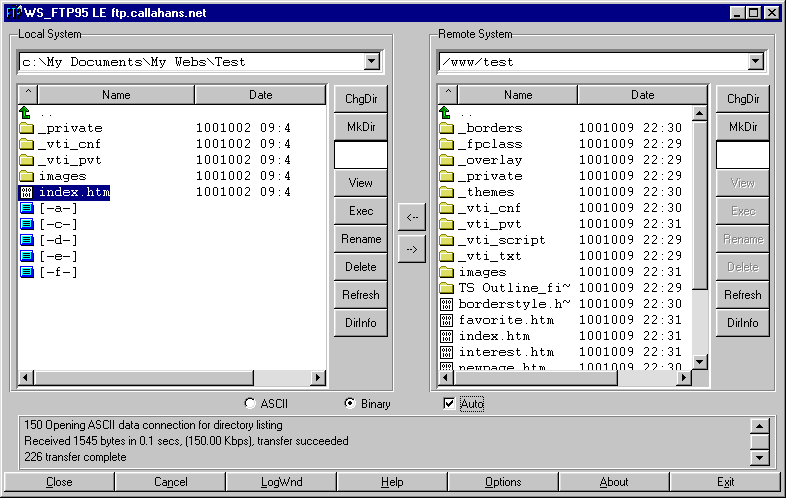 Его можно установить как обычную программу или загрузить как портативное приложение, которое может запускаться с любого устройства, например флешки или диска.
Его можно установить как обычную программу или загрузить как портативное приложение, которое может запускаться с любого устройства, например флешки или диска.
Что нам нравится
Привлекательный, современный интерфейс.
Простота использования с перетаскиванием.
Бесплатный FTP-клиент CoffeeCup имеет современный вид и поддерживает все основные функции, важные для веб-администраторов, для которых и предназначен этот клиент.
Дополнительные функции, которые вы найдете в этом бесплатном FTP-клиенте:
- Сохраняет все ваши FTP-серверы для легкого доступа
- Окно Transfer Activity позволяет вам отслеживать и приостанавливать передачу, организованную сервером для лучшей организации
- У вас есть полный контроль над тем, что будет делать двойной щелчок по локальному и удаленному файлу (нет эффекта, открыть файл или передать файл)
- Последний сеанс FTP может быть автоматически восстановлен при повторном открытии программы
- Данные можно загрузить в ZIP-архиве
- Переместить выбранные файлы и папки в другую папку FTP с помощью меню, вызываемого правой кнопкой мыши
- Удаленные папки можно добавить в закладки
- Включает библиотеку фрагментов, которая упрощает вставку кода в документ с помощью сочетания клавиш
CoffeeCup предлагает веб-администраторам встроенный редактор файлов, инструмент автозавершения кода и программу просмотра изображений, но эти функции недоступны в бесплатной версии.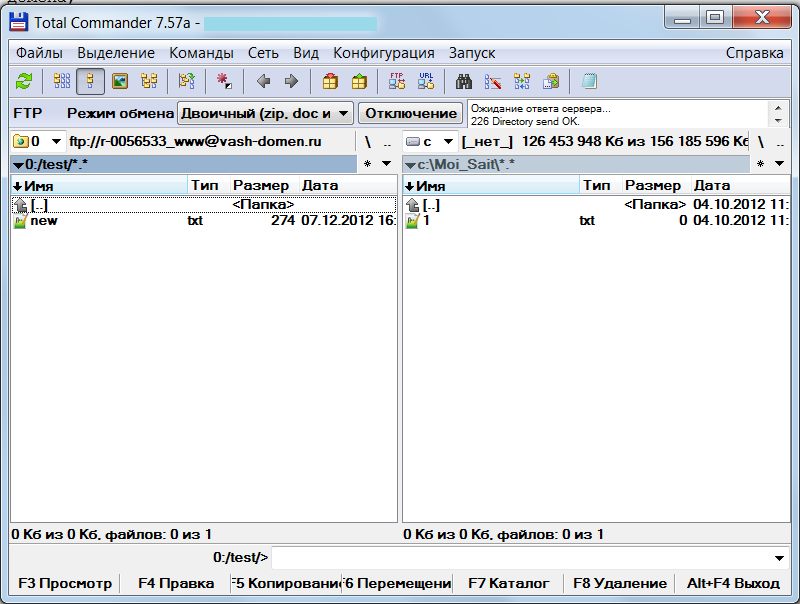
CoreFTP LE имеет множество тех же визуальных функций, что и другие клиенты в списке, включая локальные и удаленные папки, отображаемые рядом, и строку состояния, показывающую, что происходит в любой момент времени. Вы можете перетаскивать файлы между местоположениями и управлять очередью передачи.
Примечательные особенности включают:
- Выберите локальную или удаленную стартовую папку по умолчанию для каждого FTP-сервера, к которому вы подключаетесь.
- Команды можно настроить на автоматический запуск до и после входа в систему, а также до и после передачи.
- Файлы можно автоматически переименовывать при загрузке и выгрузке
- Очередь позволяет настраивать передачи, не запуская их сразу.
- Файлы можно передавать с одного сервера на другой, не помещая их сначала на локальный компьютер.
- Вы можете создавать собственные ассоциации файлов, которые применяются только к CoreFTP LE, таким образом, когда вы открываете файлы, они запускаются в определенной программе на вашем компьютере.

- Поддержка управления пропускной способностью означает, что вы можете ограничить скорость, с которой клиент передает данные.
- Файлы, которые вы открываете для редактирования, могут быть автоматически сохранены обратно на FTP-сервер, когда вы закончили
- Режим PASV, AUTH SSL, SSL Direct, SSH / SFTP, OpenSSL, список SSL и передача SSL
Платная версия CoreFTP Pro, которая включает в себя дополнительные функции, такие как запланированные передачи, предварительный просмотр эскизов изображений, удаленный экран-заставка, поддержка GXC ICS, синхронизация файлов, сжатие ZIP, шифрование и уведомления по электронной почте.
CrossFTP
CrossFTP — это бесплатный FTP-клиент для Mac, Linux и Windows, работающий с FTP, Amazon S3, Google Storage и Amazon Glacier. Основные функции этого FTP-клиента включают просмотр сервера с вкладками, сжатие и извлечение архивов, шифрование, поиск, пакетную передачу и предварительный просмотр файлов.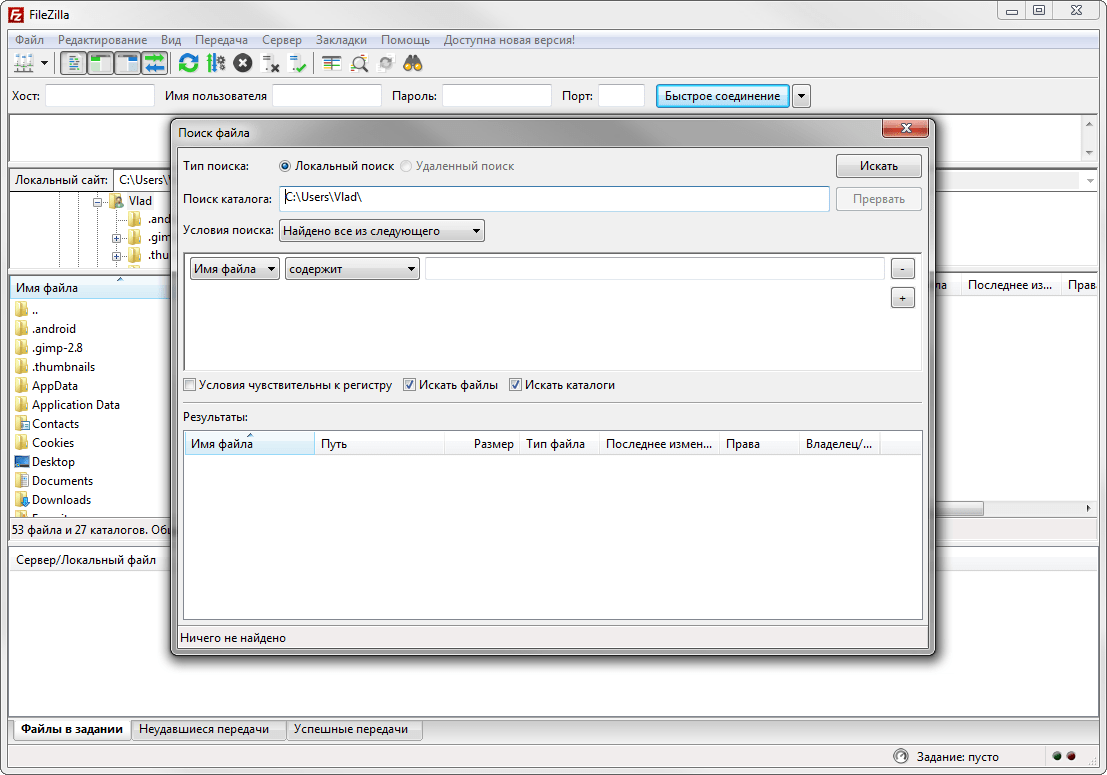
Этот бесплатный FTP-клиент также позволяет настраивать команды и звуки для определенных событий, чтобы вы могли позволить клиенту работать в режиме автопилота, при этом чувствуя, что происходит, без необходимости постоянно следить за журналом передачи.
CrossFTP бесплатен для функций, упомянутых выше, но платное программное обеспечение CrossFTP Pro включает в себя другие функции, такие как синхронизация папок, расписания передачи, передача между сайтами, синхронизация браузера файлов и многое другое.
Спасибо, что сообщили нам!
Расскажите, почему!
Другой Недостаточно деталей Сложно понять Программное обеспечениеFTP: что это такое, как им пользоваться.
Что такое программное обеспечение FTP, как его использовать и как найти.
Что такое программа FTP?
FTP (протокол передачи файлов) — это стандартный интернет-протокол, используемый, как следует из названия, для передачи файлов между компьютерами. Программное обеспечение FTP использует модель клиент-сервер, поэтому для него требуются две части: клиент FTP.
и FTP-сервер. Популярные приложения для FTP — закачка или загрузка файлов для архивирования или обмена файлами, слишком большими для электронной почты. Сегодня в большинстве случаев функция FTP фактически обслуживается серверами SFTP и клиентами SSH.
SFTP похож на FTP за исключением того, что весь трафик, включая пароли, команды и данные, зашифрован для предотвращения перехвата во время передачи.
Программное обеспечение FTP использует модель клиент-сервер, поэтому для него требуются две части: клиент FTP.
и FTP-сервер. Популярные приложения для FTP — закачка или загрузка файлов для архивирования или обмена файлами, слишком большими для электронной почты. Сегодня в большинстве случаев функция FTP фактически обслуживается серверами SFTP и клиентами SSH.
SFTP похож на FTP за исключением того, что весь трафик, включая пароли, команды и данные, зашифрован для предотвращения перехвата во время передачи.
Как использовать FTP?
Исторически FTP был популярным средством перемещения больших файлов между системами или между рабочими столами и системами.FTP также является распространенным средством обмена файлом, слишком большим для вложения электронной почты, путем загрузки
в нейтральное место для доступа других систем, программного обеспечения или отдельных лиц. Этот ограниченный протокол, разработанный в более короткие сроки, не обеспечивает функций безопасности или управления файлами, которые сейчас часто требуются для обмена
бизнес-данные.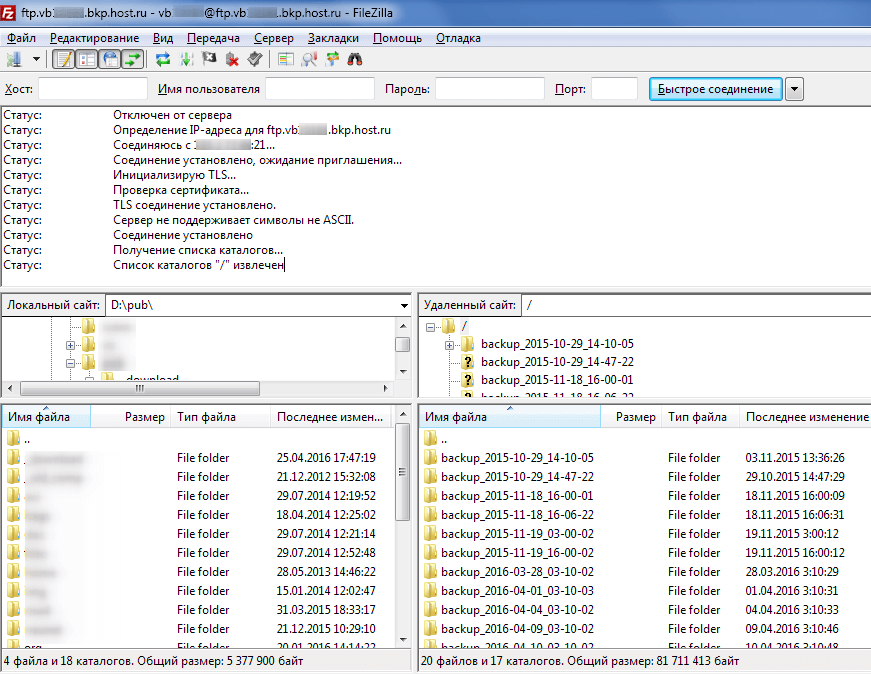 SFTP (протокол безопасной передачи файлов) возник для обеспечения этих функций путем объединения расширенного FTP с SSH. Для связи с сервером SFTP вам понадобится клиент, поддерживающий SSH.
SFTP (протокол безопасной передачи файлов) возник для обеспечения этих функций путем объединения расширенного FTP с SSH. Для связи с сервером SFTP вам понадобится клиент, поддерживающий SSH.
Где я могу найти программное обеспечение FTP?
Ipswitch предлагает самый популярный в мире коммерческий клиент FTP, WS_FTP Professional и очень популярный сервер WS_FTP, оба из которых поддерживают SFTP. Если вашей организации необходимо регулярно перемещать большие объемы данных
Основы, особенно если эти данные являются конфиденциальными или защищены законодательством, вы можете рассмотреть решение MFT, такое как MOVEit от Ipswitch, которое позволяет вам управлять, просматривать и контролировать всю деятельность через единую систему.Помимо SSH, MOVEit
оснащен новейшими функциями безопасности, включая сквозное шифрование, защиту от уязвимостей и антивирус, проверку целостности файлов и другие.
|
|
10 лучших FTP-клиентов для пользователей WordPress (Mac и Windows)
Для создания веб-сайта требуются файлы и папки. Создание сложного веб-сайта требует, по-видимому, бесконечного запаса файлов и папок. Если вы разработчик или дизайнер, это становится невероятно сложным. Вы можете забыть, куда был перемещен медиафайл, или, возможно, папка с темой пропала или не была перенесена на сервер должным образом.Независимо от ваших проблем, вам понадобится один из лучших FTP-клиентов, который поможет вам оставаться организованным.
Создание сложного веб-сайта требует, по-видимому, бесконечного запаса файлов и папок. Если вы разработчик или дизайнер, это становится невероятно сложным. Вы можете забыть, куда был перемещен медиафайл, или, возможно, папка с темой пропала или не была перенесена на сервер должным образом.Независимо от ваших проблем, вам понадобится один из лучших FTP-клиентов, который поможет вам оставаться организованным.
В чем смысл FTP-клиента?
FTP означает протокол передачи файлов и позволяет подключать локальные файлы на компьютере к онлайн-серверу. Например, вы можете создать сайт WordPress. В этом случае вы можете создать веб-сайт на своем компьютере с помощью такого инструмента, как DevKinsta, а затем в конечном итоге переместить все файлы на свой сервер и запустить свой веб-сайт для всеобщего обозрения.Короче говоря, это дает вам возможность систематизировать ваши файлы, вносить изменения в частной среде, а также проверять, не что-то идет не так.
Все FTP-клиенты разные, но важно знать, что вам нужен клиент, работающий в вашей операционной системе, и вам нужен пользовательский интерфейс, который можно было бы легко перемещать и сортировать по папкам.
Сегодня хостинговые компании обычно имеют кнопки с одним щелчком для установки этих файлов на такие платформы, как WordPress.Однако FTP-клиент по-прежнему является отличным средством обучения и устранения неполадок для начинающих и опытных разработчиков. Также разумно всегда сохранять на компьютере локальную версию вашего веб-сайта.
Особенности лучших FTP-клиентов
FTP-клиентыв чем-то очень похожи, но иногда в одном из них можно найти небольшую функцию, которая делает его значительно более полезным для вас. Тем не менее, вы должны в первую очередь учитывать следующие особенности:
- Сначала вы должны выяснить, будет ли FTP-клиент работать в вашей операционной системе (например, Windows, Mac или Linux).
- Также обратите внимание, какие версии вашей ОС поддерживаются. Некоторые клиенты FTP намного лучше других с точки зрения поддержки ОС.
- Ищите красивые интерфейсы с функцией перетаскивания.
- Лучшие клиенты FTP имеют инструменты для создания закладок и поиска для поиска файлов, даже если у вас их тысячи.

- Посмотрите, какие клиенты подключаются к определенным типам серверов. Некоторые из них предназначены только для передачи с локальных серверов на онлайн. Другие подключаются к сторонним серверам хранения, таким как Dropbox и Google Drive.
- Убедитесь, что клиент поддерживает нужные вам протоколы. Некоторые из них могут быть FTP, SSL и SSH.
- Быстрая передача файлов обязательна.
- Параллельное сравнение каталогов выглядит замечательно.
- Большинству разработчиков необходимо обеспечить возможность передачи больших файлов через FTP-клиент.
- Безопасность должна быть одним из ваших главных приоритетов при выборе FTP-клиента.
Лучшие FTP-клиенты на рынке сегодня
- FileZilla
- Cyberduck
- Вилочный погрузчик
- Передача
- WinSCP
- WS_FTP® Профессиональный
- Commander One PRO
- Ядро FTP LE
- CuteFTP
- Бесплатный FTP
Подробные обзоры лучших FTP-клиентов
Некоторые из лучших FTP-клиентов очень похожи по функциям и интерфейсам. Некоторые совсем другие. Мы рекомендуем вам начать с изучения того, какие FTP-клиенты поддерживаются вашей операционной системой. Тогда примите во внимание наши подробные обзоры ниже!
Некоторые совсем другие. Мы рекомендуем вам начать с изучения того, какие FTP-клиенты поддерживаются вашей операционной системой. Тогда примите во внимание наши подробные обзоры ниже!
Приступим.
1. FileZilla (Windows, Mac и Linux)
Одно из самых популярных имен в FTP-игре — Filezilla. FileZilla не только бесплатна и проста в загрузке, но и не займет много времени, чтобы понять внутреннюю работу всей системы. Хотя FileZilla имеет немного устаревший интерфейс, все пользователи могут ссылаться на файлы своего сайта и размещать их рядом с тем, что хранится на компьютере.
Большинство пользователей FileZilla имеют компьютеры с Windows, но вы также можете загрузить программное обеспечение для всех операционных систем, включая более старые версии, такие как Windows 7.
FileZilla
Интерфейс FileZilla предлагает главное окно (в котором вы будете проводить большую часть своего времени) менеджер сайта и область фильтрации имен файлов. Вы можете искать определенные элементы в файлах и настраивать параметры, переключаясь между вкладками, расположенными в главном меню.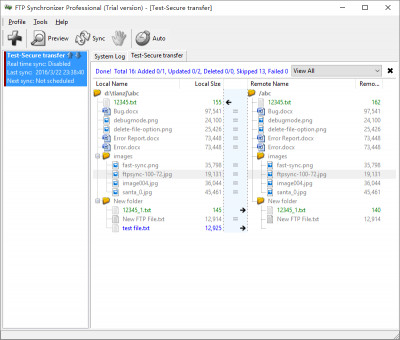 Как уже упоминалось, большая часть работы выполняется в главном окне, где вы увидите бок о бок с файлами локального сайта слева и удаленного сайта справа.
Как уже упоминалось, большая часть работы выполняется в главном окне, где вы увидите бок о бок с файлами локального сайта слева и удаленного сайта справа.
С помощью простого входа в систему с использованием вашего хоста, имени пользователя и пароля вы можете добавлять файлы в очередь для передачи и даже перетаскивать файлы с одной стороны на другую. Отчеты о состоянии отображаются в нескольких областях и обычно довольно быстро выдают ошибку, чтобы вы знали, что вы сделали что-то не так.
Иногда Filezilla не показывает все файлы по умолчанию. Если вы хотите увидеть скрытые файлы, у нас есть короткое руководство, в котором вы можете следовать и исправить эту проблему.
Было несколько сообщений о загрузках, содержащих вредоносные программы и вирусы, с веб-сайта SourceForge (который предлагает загрузку FileZilla).Лучше всего перейти непосредственно на веб-сайт FileZilla, чтобы получить самый безопасный и надежный файл для загрузки.
Что делает FileZilla отличным вариантом:
- FileZilla — полностью бесплатное программное обеспечение с открытым исходным кодом.

- Имеет несколько вариантов для разных операционных систем и различных версий. FileZilla — один из немногих FTP-клиентов, для которого действительно не имеет значения, какой у вас тип машины.
- Сообщество FileZilla активно и процветает, это означает, что обновления являются обычными, и вы можете взаимодействовать с пользователями и разработчиками.
- Документация по поддержке обширна, с полным разделом помощи разработчикам, часто задаваемыми вопросами, страницей поддержки и форумом.
- Параллельное отображение на главном экране позволяет легко понять, куда перемещаются ваши файлы и каков статус передачи.
- FTP-клиент поддерживает широкий спектр протоколов, таких как SFTP, FTPS и FTP.
- Клиент доступен на многих языках для использования по всему миру.
- Функция удаленного поиска файлов гарантирует, что вам никогда не придется сканировать, чтобы найти их вручную.
- Вы получаете возможность удаленного редактирования файлов, поэтому вам не всегда нужно входить в учетную запись хоста.

- Закладки предназначены для сохранения вашего места и запоминания, где находятся файлы.
- Вы можете передавать большие файлы. В большинстве случаев он поддерживает файлы размером более 4 ГБ, что лучше, чем у некоторых конкурентов.
- Модуль сравнения каталогов становится еще более полезным с помощью инструментов перетаскивания.
Подходит ли вам этот FTP-клиент?
FileZilla — один из лучших универсальных FTP-клиентов на рынке. Чтобы привыкнуть к интерфейсу, может потребоваться некоторое время, но он поддерживает все операционные системы и многие старые версии.Это определенно более вероятно будет использоваться людьми с Windows, но вариант для пользователей Mac и Linux есть. Кроме того, нам нравится FileZilla для тех, кто хочет параллельного сравнения перетаскивания.
2. Cyberduck (Windows и Mac)
Cyberduck не поддерживает Linux, но пользователи Mac и Windows находят его довольно простым в использовании и быстрым для передачи файлов в локальные и удаленные места и обратно.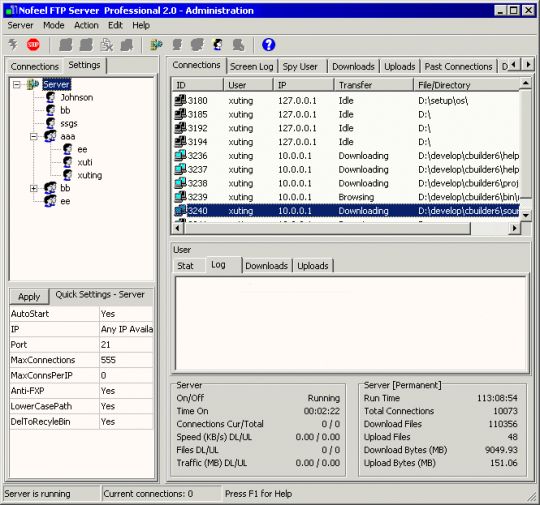 Не стесняйтесь загружать FTP-клиент с веб-сайта Cyberduck или у вас есть варианты загрузки в магазинах приложений Microsoft и Mac.
Не стесняйтесь загружать FTP-клиент с веб-сайта Cyberduck или у вас есть варианты загрузки в магазинах приложений Microsoft и Mac.
Это бесплатное программное обеспечение с открытым исходным кодом, но вы можете избавиться от запросов на пожертвования и даже получить регистрационный ключ, если хотите пожертвовать разработчикам более 10 долларов.
Cyberduck
Интерфейс Cyberduck более современный по сравнению с другими FTP-клиентами (включая FileZilla), и он связывает ваш веб-сайт с внешними хранилищами, такими как Google Drive и Dropbox.
Одним из преимуществ Cyberduck является «криптоматор», который добавляет дополнительную сторону шифрования во время ваших переводов для дополнительной безопасности.Наряду с этим нам нравится, что Cyberduck подключает вас к облаку, а также дает вам возможность обмениваться файлами с помощью быстрого веб-URL.
Что делает Cyberduck отличным вариантом:
- Cyberduck работает как проект с открытым исходным кодом без каких-либо комиссий.

- Вы можете загрузить клиент как для Windows, так и для Mac.
- Он позволяет подключаться через несколько протоколов, таких как FTP и SFTP.
- Cyberduck также включает поддержку передачи для некоторых из самых популярных сторонних платформ облачного хранения, таких как Microsoft Azure, Google Drive и Dropbox.
- Функция Cryptomator гарантирует, что все ваши файлы и передачи зашифрованы и защищены, добавляя дополнительный уровень путем шифрования каждого файла индивидуально. Также нет никаких бэкдоров, поскольку вам не нужно регистрировать или создавать учетные записи любого типа.
- Вы можете использовать внешний редактор файлов, чтобы вносить изменения во все свои документы.
- Обмениваться файлами легко с помощью генератора URL.
- Инструмент создания закладок имеет функции для ведения журнала, импорта, файлов и многого другого.
- Вы можете легко просматривать страницы, используя функцию быстрого просмотра или просматривая общую схему, предусмотренную для больших структур папок.

- Что угодно можно передать через Cyberduck. Это делается с помощью модуля перетаскивания. Вы также можете синхронизировать, копировать и вставлять.
- Cyberduck поставляется с несколькими интеграциями, такими как защита паролем Keychain и платформа автоматического обнаружения Bonjour.
Подходит ли вам этот FTP-клиент?
Вы не можете использовать Cyberduck, если у вас Linux.Однако пользователи Windows и Mac по достоинству оценят современный чистый интерфейс, который может предложить Cyberduck.
Кроме того, он отлично подходит для тех пользователей, которые хотят синхронизироваться с альтернативными сторонними облачными сервисами, такими как Google Drive или Dropbox. На самом деле, если вас больше интересует подключение к облачному хранилищу, это подходящий FTP-клиент (и мои личные предпочтения).
3. Вилочный погрузчик (Mac)
ForkLift — это файловый менеджер и клиент передачи только для Mac с двумя панелями для сравнения нескольких местоположений файлов и их перемещения вперед и назад. Удаленные подключения доступны для таких вещей, как Amazon S3 и Google Drive. Не говоря уже о том, что у вас есть возможность подключаться к нескольким серверам одновременно, что дает вам большую гибкость, если вам нужно выполнить более одной передачи.
Удаленные подключения доступны для таких вещей, как Amazon S3 и Google Drive. Не говоря уже о том, что у вас есть возможность подключаться к нескольким серверам одновременно, что дает вам большую гибкость, если вам нужно выполнить более одной передачи.
ForkLift имеет бесплатную пробную версию, но для основного программного обеспечения требуется оплата в размере 29,95 долларов США за одну лицензию. Семейную лицензию можно использовать на трех компьютерах по цене 49,95 долларов США, а лицензию для малого бизнеса можно использовать до пяти компьютеров Mac по цене 99 долларов США.95. ForkLift также предлагает скидки на обучение для учителей и студентов.
Вилочный погрузчик
Главный файловый менеджер связывает ваши удаленные серверы с локальной средой, используя систему перетаскивания с красивыми визуальными эффектами, чтобы вы могли видеть, какие файлы управляются. Кроме того, параллельное сравнение позволяет видеть все в одном окне и перемещать их из файла в файл. Это свежий интерфейс, который должен сочетаться с гладкостью, к которой привыкли пользователи Mac.
Это свежий интерфейс, который должен сочетаться с гладкостью, к которой привыкли пользователи Mac.
Что делает ForkList отличным вариантом:
- Хотя ForkLift не является бесплатным, он имеет разумные пожизненные цены и скидки для студентов и учителей.
- Интерфейс с двумя панелями разделяет расположение файлов на два отдельных окна, предоставляя вам инструменты для перетаскивания файлов из одной области в другую.
- Вы можете синхронизировать все избранное между компьютерами с помощью Dropbox.
- ForkLift позволяет копировать файлы Dropbox одним щелчком мыши и мгновенно помещать их в файлы ForkLift.
- Доступны различные удаленные подключения, включая WebDAV, Amazon S3 и Google Drive.
- ForkLift поддерживает передачу по SFTP и FTP.
- Модуль передачи включает панель предварительного просмотра для проверки важных деталей из всех файлов. Например, вы можете захотеть воспроизвести аудиофайл или просмотреть изображение.

- Инструмент многократного переименования позволяет вам выбрать группу файлов и переименовать их все одновременно.
- Вы можете переключить свой интерфейс в «темный режим», чтобы не напрягать глаза во время работы.
- ForkLift имеет опции для настройки предпочтительного редактора. Это означает, что все редактирование файлов выполняется вне ForkLift, но затем синхронизируется с программным обеспечением.
Подходит ли вам этот FTP-клиент?
ForkLift работает только для пользователей Mac, поэтому пользователям Windows и Linux следует обратить внимание на некоторые другие FTP-клиенты. Что касается выбора ForkLift на основе функций, рассмотрите его, если вам нужен доступ ко многим удаленным соединениям, некоторые из которых включают Google Диск, SMB и NFS. Это также программное обеспечение премиум-класса, поэтому, если вы не хотите платить за FTP-клиент, вам нужно поискать что-нибудь еще.
4. Передача (Mac)
Если вы пользователь Mac и ищете что-то отличное от ForkLift, Transmit имеет несколько уникальных функций, которые выделяют его сам по себе. На первый взгляд Transmit предоставляет прекрасный интерфейс для управления вашими файлами и связывания их с несколькими серверами одновременно. Вы можете загружать, управлять и скачивать все из одного места, а также подключаться к избранным, таким как Box, Google Drive и Backblaze.
На первый взгляд Transmit предоставляет прекрасный интерфейс для управления вашими файлами и связывания их с несколькими серверами одновременно. Вы можете загружать, управлять и скачивать все из одного места, а также подключаться к избранным, таким как Box, Google Drive и Backblaze.
Как и многие другие FTP-клиенты Mac, Transmit имеет бесплатную пробную версию для тестирования. Однако основное программное обеспечение продается по цене 45 долларов. Это только для одной лицензии, но вы получаете скидки, чем больше лицензий вы покупаете. Например, 10 копий Transmit стоят 43 доллара за копию.Это небольшая скидка, но она вполне подходит для компаний, которым нужны дополнительные копии.
Передать
Одним из главных достоинств Transmit является то, что он может похвастаться значительным увеличением скорости по сравнению с другими FTP-клиентами. Он также предлагает параллельный модуль, визуальные эффекты ваших файлов и отличные ярлыки для быстрого поиска файлов. В целом, FTP-клиент Transmit выделяется своей облачной поддержкой и инструментами поиска файлов.
Что делает передачу отличным вариантом:
- Transmit не имеет бесплатной версии, но цены разумные, и вы получаете скидки при покупке большего количества лицензий.
- Он предлагает потрясающий интерфейс, который совпадает с тем, к чему привыкло большинство пользователей Mac.
- Он поддерживает такие основы, как FTP, WebDAV и SFTP. Тем не менее, вы также получаете интеграцию сервера с такими сервисами, как Rackspace, Dropbox и Backblaze.
- Transmit имеет систему перетаскивания для загрузки и синхронизации файлов за секунды.
- Вы можете управлять файлами на нескольких серверах одновременно. У
- Transmit есть инструмент «Panic Sync», который надежно блокирует ваши данные в отдельном месте на случай, если что-то пойдет не так с вашим удаленным сервером или компьютером.
- Это один из самых быстрых клиентов на рынке с интеллектуальным поиском в сложных папках и быстрой многопоточностью.
- Просмотр информации о файле на боковой панели.

- Пакетное редактирование многих ваших файлов, выбирая те, которые вы хотите редактировать, и выбирая текст, на который вы хотите их изменить.
- Вы можете выбрать имя одного файла с помощью «ключа» и попасть прямо в это место.
- Transmit поддерживает передачу очень больших файлов Amazon S3.
Подходит ли вам этот FTP-клиент?
Рассматривайте Transmit только в том случае, если вы пользователь Mac.Помимо этого, мы рекомендуем сравнить Transmit и Forklift, чтобы увидеть, на каком из них есть нужные вам удаленные серверы. Помимо этого, Transmit предназначен для тех, кто хочет чистый интерфейс с высокой скоростью загрузки и передачи. Ярлыки также отлично подходят для улучшения рабочего процесса.
5. WinSCP (Windows)
WinSCP, как можно понять из названия, работает только на компьютерах с Windows. Это бесплатный файловый менеджер и FTP-клиент, который соединяет ваши удаленные и локальные среды. На момент публикации этой статьи у проекта с открытым исходным кодом было более 124 миллионов загрузок, и его популярность, похоже, только растет.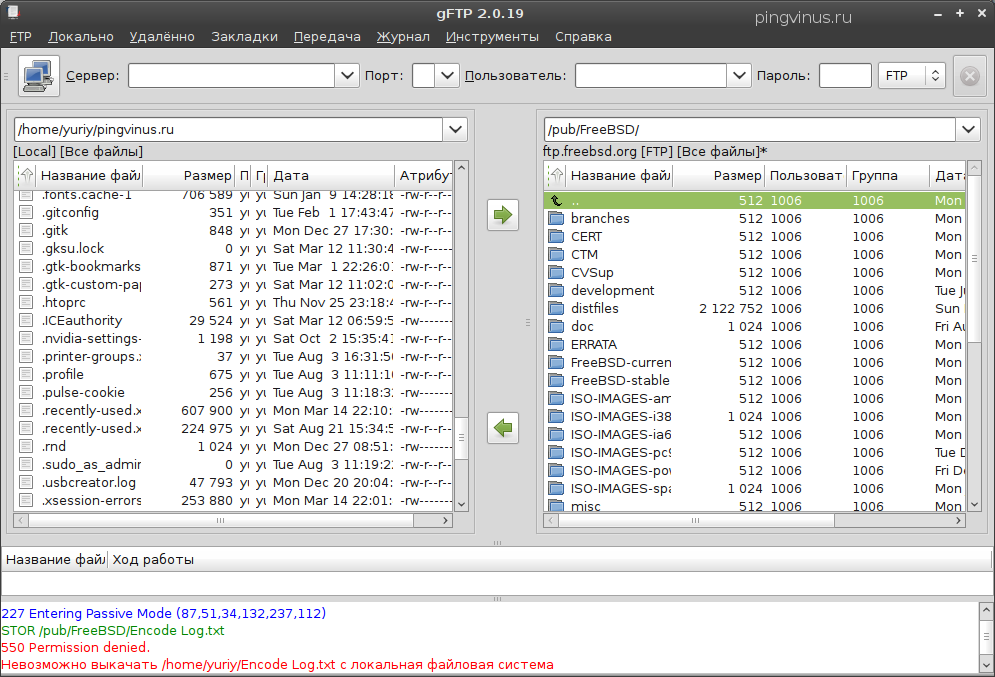 Пользовательский интерфейс чем-то похож на FileZilla, с двухпанельным модулем для передачи файлов.
Пользовательский интерфейс чем-то похож на FileZilla, с двухпанельным модулем для передачи файлов.
Вы также можете настроить главную страницу с помощью нескольких вкладок, различных команд и сеансов. На одном экране можно проводить несколько сеансов, что позволяет выполнять больше работы за один раз.
WinSCP
Функциональная база WinSCP выглядит обширной и простой в использовании. Кроме того, вы можете найти всевозможную информацию о продукте на веб-сайте WinSCP. Некоторые ресурсы включают подробную документацию, форум пользователей и варианты получения поддержки клиентов.
Подпишитесь на информационный бюллетень
Мы увеличили наш трафик на 1187% с помощью WordPress.
Присоединяйтесь к более чем 20 000 других людей, которые получают нашу еженедельную рассылку с инсайдерскими советами по WordPress!
Подпишись сейчасЧто делает WinSCP отличным вариантом:
- WinSCP — бесплатный FTP-клиент.

- Документация и инструменты поддержки лучше, чем у некоторых из конкурентов.
- Клиент позволяет передавать данные с использованием WebDAV, S3, SFTP, SCP, FTPS и FTP.
- Графический интерфейс пользователя делает вашу работу более наглядной и понятной.
- Вы можете интегрировать любой текстовый редактор по вашему выбору.
- Задачи и скрипты можно автоматизировать, создав правила.
- Клиент переводит на несколько языков для поддержки во многих странах.
- Все файлы зашифрованы при отправке через WinSCP.
- Вы можете установить административные ограничения, если вы планируете использовать клиент для своей компании или если вы не хотите, чтобы некоторые люди получали доступ к некоторым файлам или функциям.
- Вы можете изменить пользовательский интерфейс в соответствии с вашими требованиями.
- WinSCP всегда подключен к вашим текущим рабочим областям. WinSCP восстанавливает все рабочее пространство, если вы что-то теряете.

Подходит ли вам этот FTP-клиент?
WinSCP не подходит для пользователей Mac или Linux. Это имеет смысл для тех, кому нужен FTP-клиент строго на базе Windows. Нам он нравится больше всего за простоту интерфейса. Если вам нужно только самое необходимое, WinSCP будет для вас хорошим вариантом.
6. WS_FTP® Professional
WS_FTP Professional имеет более 40 миллионов пользователей. Одна из причин этого заключается в том, что WS_FTP обеспечивает экстремальные уровни шифрования, простую настройку и расширенные инструменты администрирования. Начиная с безопасности, WS_FTP защищает все файлы на всех этапах процесса передачи. Это включает в себя до и после передачи файлов. Чтобы убедиться, что все ваши файлы защищены внутри WS FTP, используются различные формы шифрования.
Этот тип безопасности делает WS_FTP премиальным FTP-клиентом.Следовательно, вам придется заплатить 49,95 долларов за лицензию для одного пользователя. Вы можете воспользоваться поддержкой сообщества и электронной почты, если перейдете на профессиональный вариант, начиная с 89,95 долларов США.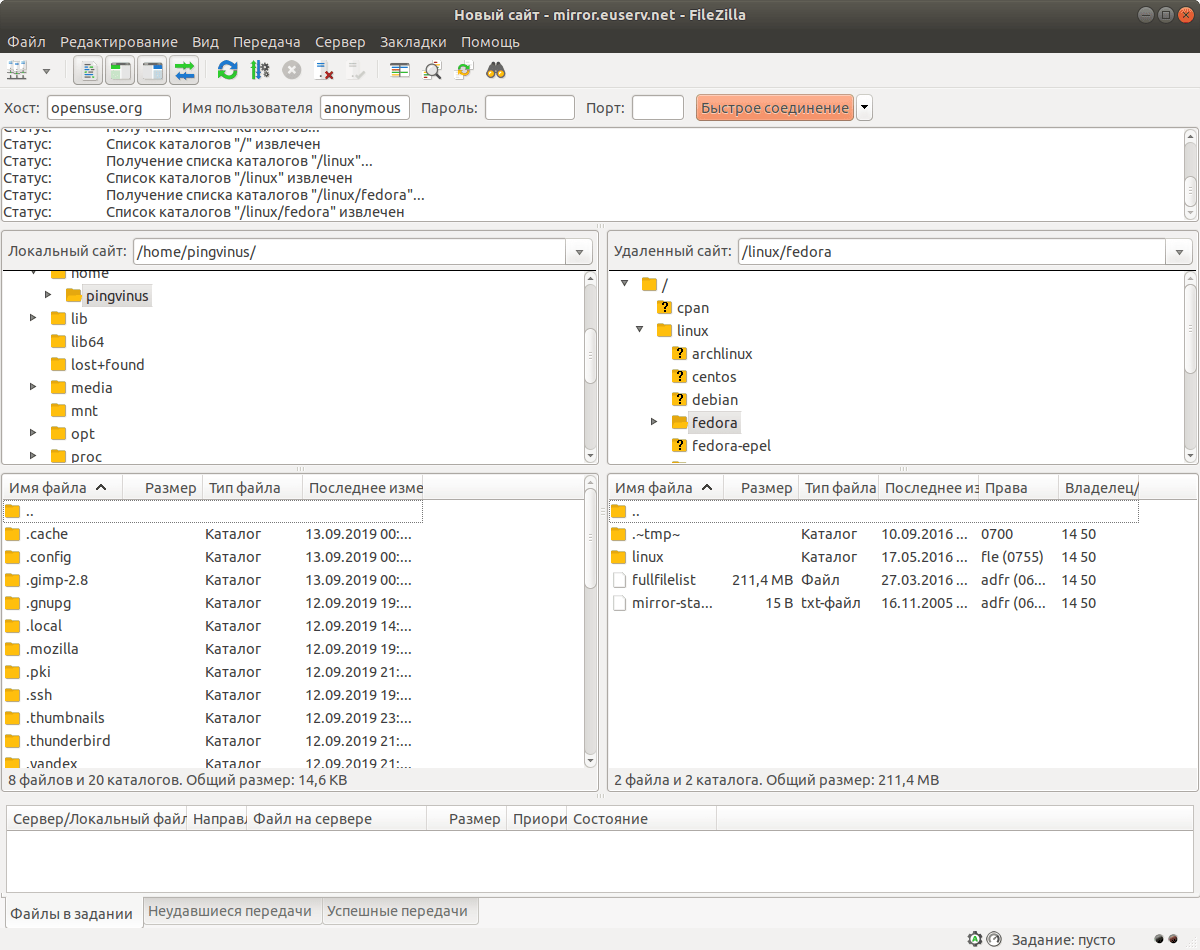
WS_FTP® Профессиональный
Помимо шифрования, WS_FTP имеет и другие способы защиты ваших файлов от повреждений. Прежде всего, для каждого файла создается резервная копия по расписанию. Вы также можете сжать некоторые из этих резервных копий, чтобы сохранить их на других машинах или USB-накопителях. Синхронизация также выполняется автоматически, поэтому вы можете отправлять эти файлы на удаленные серверы и не беспокоиться о том, что они потеряются где-то еще.
Что делает WS_FTP отличным вариантом:
- WS FTP — это FTP-клиент премиум-класса для Windows по хорошей цене.
- Главное преимущество — высочайшая безопасность. Сюда входит шифрование файлов, ключи подписи, резервные копии, проверенная криптография FIPS 140-2 и многое другое.
- Все переводы гарантированно попадут в нужные папки.
- Вы можете синхронизировать файлы с широким спектром серверов и устройств.
- Сжимайте файлы прямо из окна WS_FTP.
- Вы можете настроить уведомления по электронной почте, которые будут отправляться вам или другим заинтересованным лицам в вашей организации, когда произошла передача.

- Вы можете получить поддержку клиентов премиум-класса, а не только на форуме сообщества или по электронной почте разработчику, которому может потребоваться время, чтобы ответить.
Подходит ли вам этот FTP-клиент?
Безопасность — это главное в WS FTP. Проверенная криптография FIPS 140-2 и интегрированное шифрование файлов объединяются для максимальной защиты всех важных файлов.Соедините это с резервным копированием и синхронизацией, и у вас не должно возникнуть проблем с блокировкой файлов. По этой причине нам больше всего нравится WS FTP для пользователей Windows, которым нужна максимальная безопасность.
7. Commander One PRO (Mac)
У Commander One есть бесплатная версия, которую вы можете скачать. Однако мы уделяем больше внимания FTP-клиенту премиум-класса Commander One PRO по нескольким причинам. Во-первых, набор функций намного превосходит при обновлении до версии Pro.Во-вторых, персональная лицензия на Pro стоит всего 29,99 доллара. После этого вы можете получить командную версию за 99,99 долларов (пять лицензий) или корпоративный план (50 лицензий) за 149,99 долларов.
После этого вы можете получить командную версию за 99,99 долларов (пять лицензий) или корпоративный план (50 лицензий) за 149,99 долларов.
Commander One
Commander One PRO поддерживает передачу по FTP, SFTP и FTPS. Это надежный и довольно быстрый клиент для быстрой передачи, загрузки и перемещения элементов с сервера на сервер. Возможно несколько подключений, и просмотр с вкладками обязательно сделает ваш рабочий процесс более эффективным.
У разработчиков также есть новый релиз под названием Commander One PRO 2.Это открывает множество возможностей облачной синхронизации, таких как Backblaze B2, Box Cloud и Amazon S3. Все эти серверы связаны с помощью красивого менеджера соединений. Таким образом, у вас всегда есть доступ к вашим соединениям в одном месте, даже если у вас есть пять или десять соединений одновременно.
Что делает Commander One PRO отличным вариантом:
- Commander One имеет бесплатную версию для легкой работы. Он также предоставляет чрезвычайно доступную премиальную версию, наполненную уникальными функциями.

- Commander One PRO поддерживает множество языков, таких как польский, испанский и французский.
- Вы можете выбрать одну из множества цветовых тем.
- Клиент помогает сжимать файлы. Некоторые из версий сжатия включают файлы ZIP, RAR и TGZ.
- Он позволяет подключаться к устройству Android для управления файлами на смартфоне или планшете.
- Установка также возможна со всеми устройствами iOS.
- Commander One PRO предоставляет средство просмотра файлов, чтобы увидеть, какие мультимедийные элементы фактически находятся в ваших файлах.Это также может быть полезно для анализа метаданных.
- Вы можете назначить горячие клавиши, чтобы улучшить рабочий процесс и ускорить процесс поиска определенных файлов.
- Служба шифрования защищает ваши файлы во время всех передач. Это делается между локальным, облачным и удаленным серверами.
- У FTP-клиента есть большой список подключений, которые можно использовать, включая Amazon S3, Dropbox и OneDrive.

Подходит ли вам этот FTP-клиент?
Пользователи Windows и Linux могут полностью пропустить Commander One PRO.Если вы пользователь Mac, которому требуется несколько подключений и настраиваемый интерфейс, Commander One PRO может быть именно для вас. Он также имеет отличную поддержку сжатия файлов.
8. Core FTP LE (Windows)
Core FTP LE не всегда был бесплатным, но теперь у вас есть возможность заплатить либо за версию Pro, либо за версию LE. На наш взгляд, Core FTP LE должен отлично работать для большинства пользователей благодаря базовому интерфейсу, двухпанельной компоновке и поразительному сходству с FileZilla.Основное отличие состоит в том, что Core FTP LE посвящает свою разработку только программному обеспечению Windows, поэтому вы можете найти его более ориентированным на этот тип работы.
Сказав это, файловый менеджер предоставляет модули для передачи и перетаскивания, а также раздел состояния, чтобы понять, перейдет ли ваш файл с локального на удаленный и когда. Большинство ваших задач выполняется в одном окне, что позволяет вам искать файлы в длинной иерархии и добавлять в закладки наиболее важные для вас элементы.
Большинство ваших задач выполняется в одном окне, что позволяет вам искать файлы в длинной иерархии и добавлять в закладки наиболее важные для вас элементы.
Core FTP LE
Как уже упоминалось, основные функции Core FTP LE бесплатны. Однако вы можете перейти на версию Pro за 24,95 доллара США. Что касается веб-сайта, вы можете найти множество ресурсов поддержки для вашего собственного исследования или общения с другими членами сообщества.
Например, у вас есть возможность отправить электронное письмо разработчику или вы можете задать тот же вопрос на форумах и услышать мнение других пользователей. Некоторые другие вкладки на веб-сайте включают часто задаваемые вопросы, список функций и документацию.
Что делает Core FTP LE отличным вариантом:
- Он похож на FileZilla, но с некоторыми уникальными функциями, которых там нет.
- Основной клиент Core FTP LE полностью бесплатен и готов к загрузке.
- Существует версия Pro, если вам нужны некоторые инструменты, такие как синхронизация файлов, шифрование и пользовательские настройки экрана.

- Бесплатная версия обеспечивает поддержку безопасных FTPS, TLS, SSL и SFTP.
- Сжатие в режиме Z улучшает скорость передачи и помогает ускорить рабочий процесс.
- Вы можете перетащить все элементы файла в другие папки.
- Core FTP LE предлагает уникальную функцию, которая автоматически повторяет все передачи в случае сбоя.
- Маскировка файлов и права доступа к файлам возможны на уровне администратора.
- Вы можете создавать свои собственные ярлыки на рабочем столе.
- Core FTP LE позволяет передавать несколько файлов на несколько сайтов одновременно.
Подходит ли вам этот FTP-клиент?
Вы можете использовать Core FTP LE только с машиной Windows.Нам кажется, что Core FTP LE — отличная альтернатива FileZilla. Возможно, вам не нравятся некоторые ярлыки или общий интерфейс FileZilla. В таком случае попробуйте это, чтобы увидеть, поможет ли он. Переводы быстрые и безопасные, поэтому вы сможете найти решение между ними двумя.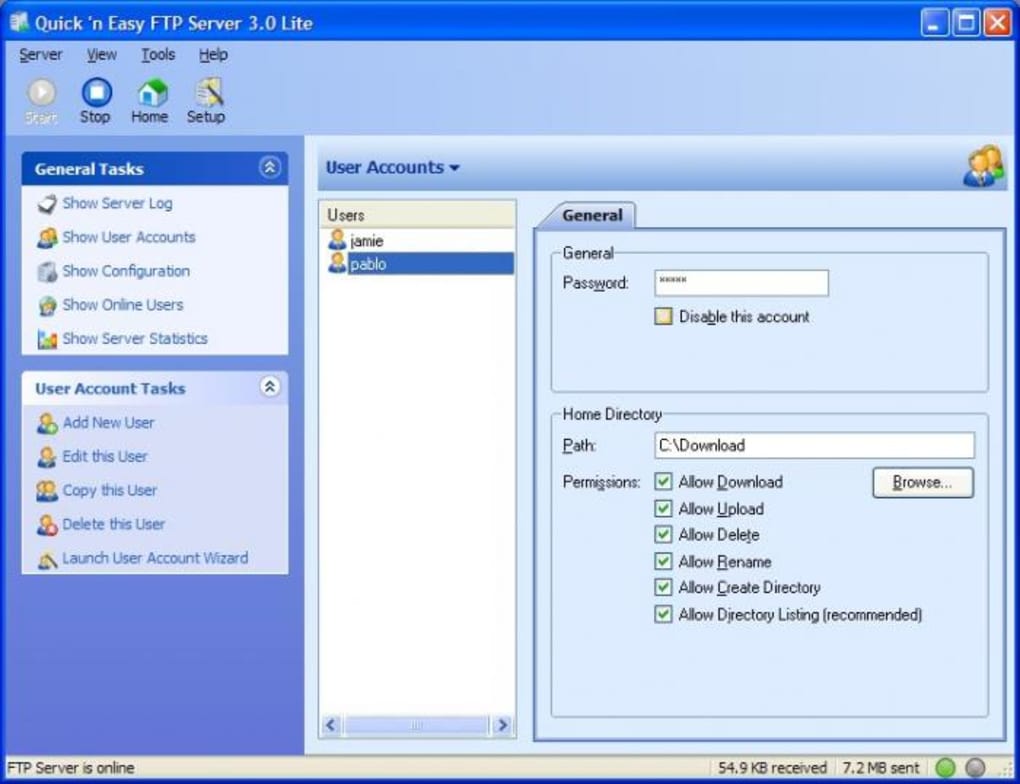
9. CuteFTP (Windows)
CuteFTP принадлежит компании Globalscape. Он доступен только для использования на платформах Windows и требует оплаты 59,99 долларов в год.Большинство лет разработчики выпускают новую версию. В этом случае вы можете обновить его за плату в размере 29,99 долларов США. CuteFTP также имеет один год обслуживания и поддержки за дополнительные 30 долларов.
Основа CuteFTP — предоставить FTP-клиенту простой в использовании интерфейс, много средств автоматизации и лучшую в отрасли безопасность. Безопасность определенно обеспечивается за счет использования таких вещей, как аутентификация по паролю, мощное шифрование и менеджер паролей.
CuteFTP
Что замечательно в файловом менеджере FTP премиум-класса, так это то, что вы получаете натиск онлайн-ресурсов и реальную поддержку клиентов.Globalscape предоставляет полную базу знаний, онлайн-справку и руководство пользователя.
Вы можете связаться со службой поддержки по телефону или через чат. Короче говоря, иногда передача по FTP вызывает большие проблемы для вашей организации. Вот тогда приятно поговорить с реальным человеком. Вот когда окупается небольшая плата за FTP-клиент.
Короче говоря, иногда передача по FTP вызывает большие проблемы для вашей организации. Вот тогда приятно поговорить с реальным человеком. Вот когда окупается небольшая плата за FTP-клиент.
Что делает CuteFTP отличным вариантом:
- Компания предлагает красивый FTP-клиент с полной поддержкой по телефону и электронной почте.Это предоставляется вам по очень низкой цене.
- Вы можете безопасно создавать резервные копии и синхронизировать файлы вашего сайта из главного окна.
- CuteFTP имеет менеджер паролей для регистрации всех паролей, которые вы решите создать.
- Отправлять передачи по FTP / S, HTTP / S и SFTP.
- Существует протокол аутентификации по паролю для обеспечения еще большей безопасности системы.
- Ваши переводы могут быть выполнены вручную или настроены на автоматический график.
- Все переводы отслеживаются, чтобы вы знали, когда что-то выглядит странно.
- Вы можете управлять аудиофайлами через CuteFTP и даже создавать RSS-каналы подкастов (вот как начать подкаст с помощью WordPress).

- Интерфейс перетаскивания позволяет перемещать файлы назад и вперед между папками и серверами.
- CuteFTP имеет параметры для создания сценариев, которые позволят вам сэкономить время в будущем.
- Подключайтесь ко всем своим сайтам с помощью пошагового мастера внутри программы.
Подходит ли вам этот FTP-клиент?
Если вы используете компьютер с Windows, CuteFTP может вам подойти.Это один из немногих FTP-клиентов премиум-класса для Windows, поэтому вы получаете доступ к невероятной поддержке клиентов и некоторым необычным функциям, которых нет в FileZilla или других проектах с открытым исходным кодом. Итак, нам понравится клиент CuteFTP, если вам нужна превосходная автоматизация, безопасность и поддержка клиентов на компьютере с Windows.
10. Бесплатный FTP (Windows)
У Free FTP есть как бесплатная, так и платная версии, которые вы можете протестировать и, возможно, обновить, если это то, что вам нужно с точки зрения функций. Премиум-версия стоит 39 долларов, и у нее есть бесплатная пробная версия, если вы предпочитаете попробовать, а не придерживаться бесплатной версии.На данный момент бесплатный FTP поддерживается в Windows 10, 8, 7 и Vista.
Премиум-версия стоит 39 долларов, и у нее есть бесплатная пробная версия, если вы предпочитаете попробовать, а не придерживаться бесплатной версии.На данный момент бесплатный FTP поддерживается в Windows 10, 8, 7 и Vista.
Программное обеспечение премиум-класса на самом деле называется Direct FTP, но оно создано теми же разработчиками и просто улучшает то, что предоставляется в бесплатной альтернативе.
Начиная с этих премиальных функций, если вы хотите заплатить за Direct FTP, вы получаете доступ к стандартным инструментам для передачи и редактирования файлов. Он выводит интерфейс на новый уровень, предоставляя полный набор инструментов для веб-дизайна для быстрого редактирования и организации файлов.Все можно редактировать прямо на вашем сервере, а все загрузки выполняются надежно и быстро, что обеспечивает максимальную производительность. В целом, расширенная версия (Direct FTP) добавляет такие мелочи, как более безопасная передача файлов, настраиваемая подсветка синтаксиса и разрешения файлов для папок.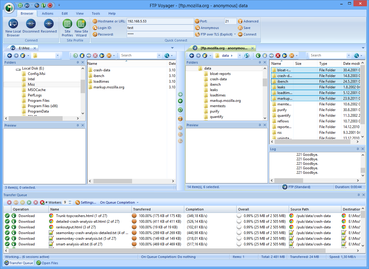
Бесплатный FTP
Многие люди даже не подумают об оплате FTP, поэтому давайте перейдем к собственно бесплатному программному обеспечению FTP. Этот конкретный инструмент специализируется на очень простой и быстрой загрузке на ваши серверы.Предоставляется перетаскивание, а также несколько других инструментов, которые отлично подходят как для начинающих, так и для опытных пользователей. Статус всех передач файлов упорядочен в красивом списке, чтобы точно видеть, что было передано, а что находится в процессе загрузки.
Закладки просты и интуитивно понятны, а управление файлами происходит внутри программы для таких задач, как добавление, запуск и перемещение файлов. Инструменты резервного копирования также хороши, так как вы можете сохранить ZIP-папку с файлами вашего веб-сайта одним нажатием кнопки.
Что делает бесплатный FTP отличным вариантом:
- Free FTP имеет как бесплатную, так и платную версии.
- Безопасная передача файлов доступна через SFTP, SSH, FTPS, HTTP и TLS.

- Права доступа к файлам доступны для защиты вашей работы и обеспечения того, чтобы нужные пользователи могли видеть и манипулировать тем, что им нужно.
- Free FTP включает простой редактор перетаскивания с параллельным сравнением для просмотра всех папок на удаленном и локальном серверах.
- Функции быстрого архивирования гарантируют, что вы сможете создавать резервные копии всех файлов и папок, не беспокоясь о потере чего-либо.
- Полная версия предоставляет решение для завершения кода, в котором элементы, такие как теги HTML и атрибуты, предлагаются и дополняются за вас, что снижает нагрузку на пальцы.
- Все действия по просмотру и передаче регистрируются в модуле истории. Это означает, что вы всегда можете вернуться назад во времени, чтобы найти файл, если вы забыли, куда вы его положили.
- Строка состояния отображается в нижней части FTP-клиента, чтобы вы знали, когда файлы передаются или произошла ошибка.
- Free FTP на самом деле обеспечивает поддержку еще нескольких вариантов FTP, чем другие конкуренты.
 Например, вы получаете поддержку TSL, HTTPS, SFTP, SSH и FTPS.
Например, вы получаете поддержку TSL, HTTPS, SFTP, SSH и FTPS. - Интерфейс прост и эффективен для всех пользователей, особенно с учетом того, насколько легко пометить закладки и наблюдать за прогрессом ваших файлов в главном окне.
Подходит ли вам этот FTP-клиент?
Free FTP подойдет тем, кому нужно чистое и простое рабочее место.Вы получаете основы без каких-либо дополнительных услуг, которые обычно не нужны обычному пользователю. Кроме того, вы можете получить функции автозавершения кода и поддержку HTTPS и TSL, если у вас нет проблем с оплатой премиум-версии.
Управление файлами сайта — серьезная задача для владельцев сайтов. Вот список из 10 лучших FTP-клиентов, которыми могут воспользоваться пользователи WordPress! Нажмите, чтобы твитнутьКакой из лучших FTP-клиентов вам выбрать?
Надеюсь, наши рекомендации позволят вам сократить список клиентов FTP и сделать выбор.Если вам нужна дополнительная помощь, вот несколько последних предложений:
- FileZilla — Рассмотрите этот FTP-клиент, если вам нужно бесплатное решение, поддерживающее все операционные системы.
 Мы также считаем это лучшим универсальным решением.
Мы также считаем это лучшим универсальным решением. - Cyberduck — Нам нравится этот для пользователей Windows и Mac, которые хотят синхронизироваться с такими службами хранения, как Google Drive и Dropbox.
- ForkLift — Этот FTP-клиент предназначен для пользователей Mac, которым требуются удаленные подключения, такие как SMB и Google Drive.
- Transmit — вот тот, который отлично подходит для пользователей Mac и обеспечивает высокую скорость загрузки.
- WinSCP — подумайте об этом, если у вас есть машина с Windows и если вы жаждете максимальной простоты.
- WS_FTP® Professional — только для пользователей Windows, которым нужна максимальная безопасность FTP-клиента.
- Commander One PRO — подумайте об этом клиенте, если вы пользователь Mac и ищете несколько подключений.
- Core FTP LE — только для компьютеров с Windows.
 Это хорошая альтернатива FileZilla, поэтому проверьте их оба, чтобы выбрать, какой из них вам больше нравится.
Это хорошая альтернатива FileZilla, поэтому проверьте их оба, чтобы выбрать, какой из них вам больше нравится. - CuteFTP — Попробуйте CuteFTP, если вам нужна лучшая поддержка клиентов из всех этих FTP-клиентов. Кроме того, знайте, что вы должны заплатить за это, и вам нужен компьютер с Windows.
- Бесплатный FTP — Нам нравится бесплатный FTP, если вы используете Windows и если вам нужна простота и потенциальная поддержка TSL и HTTPS.
И это все, что у нас есть для лучших FTP-клиентов! Если у вас есть дополнительные вопросы или вы хотите сообщить нам о своих любимых клиентах, оставьте комментарий в разделе ниже.
Если вам понравилась эта статья, то вам понравится хостинговая платформа Kinsta WordPress. Ускорьте свой сайт и получите круглосуточную поддержку от нашей опытной команды WordPress. Наша инфраструктура на базе Google Cloud ориентирована на автоматическое масштабирование, производительность и безопасность. Позвольте нам показать вам разницу Kinsta! Ознакомьтесь с нашими тарифами
Позвольте нам показать вам разницу Kinsta! Ознакомьтесь с нашими тарифами
Лучший бесплатный FTP-клиент | Бесплатное ПО Gizmo
Последнее обновление gizmo.richards 25 ноября 2020-11: 58
Введение
Начиная с апреля 1971 года, протокол передачи файлов (FTP) является одним из старейших протоколов, поддерживающих Интернет, и встречается чаще, чем многие люди знают.FTP-клиенты — это программы, которые находятся на ПК и обеспечивают быструю массовую передачу файлов между ПК и сервером.
Они подключаются с использованием протокола передачи файлов через разные порты. Они очень полезны, когда вам нужно загрузить или передать несколько файлов, и являются важным инструментом для управления веб-сайтом.
Вы можете передавать файлы по одному, и, конечно, вы можете делать все это от руки через протокол ftp в командном окне — но одна из этих программ превзойдет это в любом случае.Нет конкурса!
Хотя есть опасения по поводу сохранения паролей в некоторых клиентах, единственный безопасный способ обойти это — НИКОГДА не хранить пароли вообще. Всякий раз, когда вы используете FTP-клиент, установите для него так называемый KIOSK MODE, и пароль будет запрашиваться каждый раз, когда вы используете сайт, и не будет никакой возможности для компрометации.
Всякий раз, когда вы используете FTP-клиент, установите для него так называемый KIOSK MODE, и пароль будет запрашиваться каждый раз, когда вы используете сайт, и не будет никакой возможности для компрометации.
Номинальные продукты
FireFTP
Безопасный кроссплатформенный клиент FTP / SFTP для FirefoxНаш рейтинг:
Лицензия: Бесплатно (с открытым исходным кодом)Платформы / Загрузки: Веб-приложение |
Рассмотренная версия: н / д
Gizmos Freeware
| Наш рейтинг: 5/5 |
Простая в использовании, независимая от платформы, небольшая, быстрая, многофункциональная, с частыми обновлениями и новыми функциями.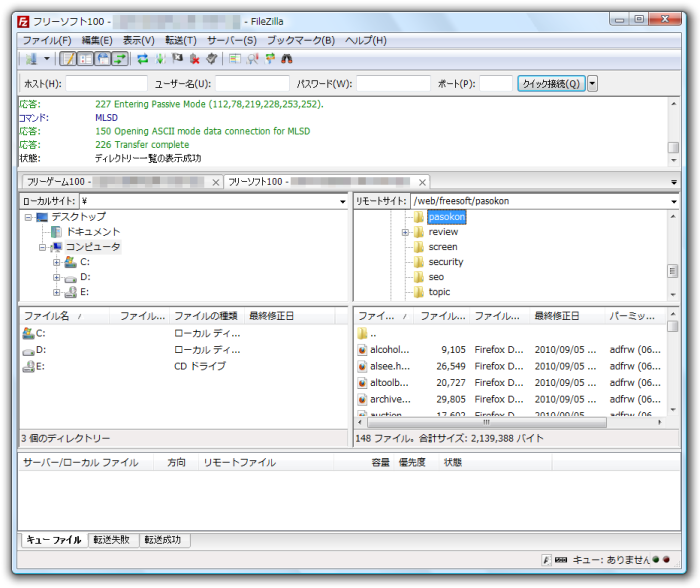
Ограничение загрузки 4 ГБ.
Подробнее …
Лицензия: Бесплатно (с открытым исходным кодом)Простая в использовании, независимая от платформы, небольшая, быстрая, многофункциональная, с частыми обновлениями и новыми функциями.
Ограничение загрузки 4 ГБ.
Прочитать полный обзор …Core FTP LE
Лучшая возможность доступа к сложным сайтам среди всех FTP-клиентовЛицензия: Бесплатно (Частное / Образовательное использование)
Платформы / Загрузки: Windows (Рабочий стол) |
Рассмотренная версия: н / д
Gizmos Freeware Резюме:
Отлично подходит для сложных сайтов, когда другие рекомендуемые клиенты могут не работать.
Придурные экраны.
Подробнее …
Лицензия: Бесплатная (частное / образовательное использование)Отлично подходит для сложных сайтов, когда другие рекомендуемые клиенты могут не работать.
Придурные экраны.
Прочитать полный обзор …Cyberduck
FTP-клиент с открытым исходным кодом для Windows и Mac OS XЛицензия: Бесплатно (с открытым исходным кодом)
Платформы / Загрузки: Mac OS | Windows (Рабочий стол) |
Рассмотренная версия: н / д
Gizmos Freeware Резюме:
Простой в использовании интерфейс, SFTP отлично работает, хорошо справляется с одиночными и небольшими переводами.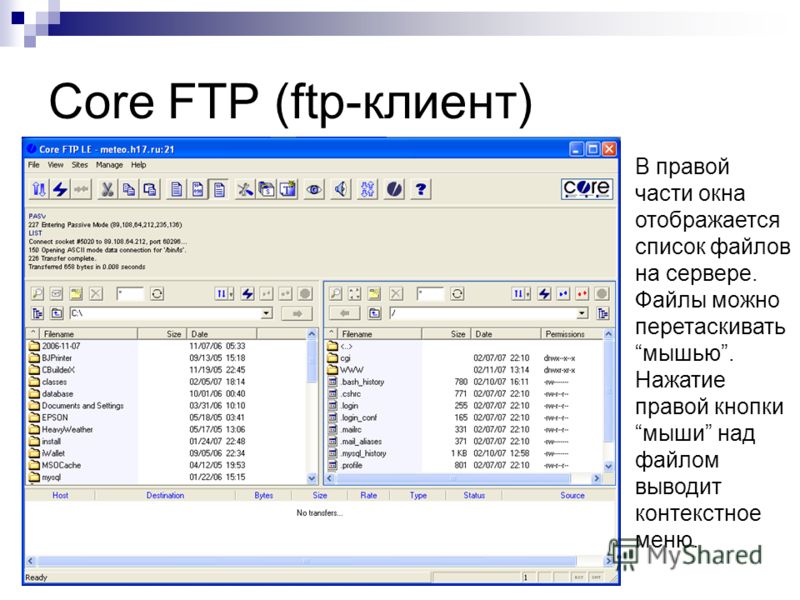
Некоторые проблемы при передаче нескольких файлов, возобновление передачи прервано.
Подробнее …
Лицензия: Бесплатно (с открытым исходным кодом)Простой в использовании интерфейс, SFTP отлично работает, хорошо справляется с одиночными и небольшими переводами.
Некоторые проблемы при передаче нескольких файлов, возобновление передачи прервано.
Читать обзор полностью …FileZilla
Бесплатный, легкий и мощный кроссплатформенный FTP-продуктЛицензия: Бесплатно (с открытым исходным кодом)
Платформы / Загрузки: Linux | Mac OS | Windows (Рабочий стол) |
Рассмотренная версия: н / д
Gizmos Freeware Резюме:
Простая в использовании, многофункциональная, включает функции менеджера сайта.
Не поддерживает передачу с сайта на сайт, пароли сохраняются в открытом виде.
Подробнее …
Лицензия: Бесплатно (с открытым исходным кодом)Простая в использовании, многофункциональная, включает функции менеджера сайта.
Не поддерживает передачу с сайта на сайт, пароли сохраняются в открытом виде.
Прочитать полный обзор …WinSCP
Бесплатный клиент FTP, SFTP и SCP с богатым набором функцийЛицензия: Бесплатно (с открытым исходным кодом)
Платформы / Загрузки: Windows (Рабочий стол) |
Рассмотренная версия: н / д
Gizmos Freeware Резюме:
Безопасное копирование с использованием SSH, может ограничивать скорость загрузки, встроенный в терминал.
Обычным пользователям может быть труднее изучить и использовать.
Подробнее …
Лицензия: Бесплатно (с открытым исходным кодом)Безопасное копирование с использованием SSH, может ограничивать скорость загрузки, встроенный в терминал.
Обычным пользователям может быть труднее изучить и использовать.
Прочитать полный обзор … * / ]]>Сопутствующие товары и ссылки
Возможно, вам также захочется ознакомиться с этими статьями:
Авторы
Ценный вклад в эту категорию внесли: Том Стайлс, Ирен, Майкл Гал.
Редактор
Этот обзор программного обеспечения отредактирован Яном Ричардсом. Пожалуйста, помогите отредактировать и улучшить эту статью, нажав здесь.
Вернуться к началу статьи
Оцените статью:
Опубликовано
Спасибо за подсказку о Tunnelier Bitvise. Он гибкий, но простой и ОЧЕНЬ быстрый с хорошей защитой. Оценил.
ОпубликованоПомимо базовой передачи файлов, иногда мне нужно синхронизировать папки. Я смотрю на доступные альтернативы, но сложно понять, какие возможности синхронизации есть у программ. Я бы хотел видеть обновленную страницу с обсуждением каждой альтернативы того, как они могут синхронизироваться с обновленного ПК с хостом веб-сайта.
ОпубликованоЯ использую filezilla, проблема не в подключении серверов, я пробую WinSCP, он автоматически видит конфигурацию из filezilla и заметил, что я импортирую.Очень хорошо, WinSCP в порядке.
Опубликовано Я также хотел бы протестировать FTP Rush (запрошено Wololo в 2010 году). Я также хотел бы увидеть протестированные Xftp (бесплатно для домашнего и школьного использования) и FTP Voyager (бесплатно от авторов сервера, так как они были приобретены солнечными ветрами).
Я также хотел бы увидеть протестированные Xftp (бесплатно для домашнего и школьного использования) и FTP Voyager (бесплатно от авторов сервера, так как они были приобретены солнечными ветрами).
Ссылки забыл, извините.Для FTP Voyager я использовал немецкий сайт (нет необходимости там регистрироваться), но не английские сайты не могут публиковать сообщения. Я не упомянул этот сайт специально.
Отправлено GrosMancheВ марте вы писали, что протестируете FTP Rush и добавите его, если все будет достаточно. Я хотел бы знать, что в нем отсутствует или проблематично, поскольку я только начал его использовать.
Я ищу бесплатное программное обеспечение, которое делает все это (FXP, все виды защищенного FTP и т. Д.)) это единственное решение, которое я нашел, и пока оно отлично работает.
Д.)) это единственное решение, которое я нашел, и пока оно отлично работает.
Раньше я был на FireFTP, теперь все работает намного более плавно, просмотр папок на расстоянии тоже стал намного быстрее .. Мне понравилось, что я мог ограничить настройки скорости загрузки и выгрузки во время передачи, и это сразу повлияло бы на текущие передачи, признаки хорошего и основательного программирования имхо.
Отправлено AnupamЭтот комментарий был от старого редактора.Теперь эту категорию занял новый редактор. Поэтому подождите, пока они обновят категорию в свое время. Спасибо за предложение :).
ОпубликованоОдин раз я получаю повреждения файлов при загрузке файлов PHP с помощью FireFTP.
Bitvise SSH Client (ранее Tunnelier) не принадлежит к этой категории (или название категории неверно), так как это не FTP-клиент. Это клиент SSH и SFTP. Tunnelier может подключаться только к серверам, использующим протокол SSH версии 2, и может выполнять передачу файлов с такими серверами, используя SFTP поверх SSh3.Tunnelier не может подключиться к классическому незашифрованному FTP-серверу. (Или даже более новый зашифрованный FTP-сервер. Это протокол, отличный от SSH / SFTP.)
Это клиент SSH и SFTP. Tunnelier может подключаться только к серверам, использующим протокол SSH версии 2, и может выполнять передачу файлов с такими серверами, используя SFTP поверх SSh3.Tunnelier не может подключиться к классическому незашифрованному FTP-серверу. (Или даже более новый зашифрованный FTP-сервер. Это протокол, отличный от SSH / SFTP.)
Спасибо за ответ, я обязательно внимательно рассмотрю ваше заявление о том, что он не может подключиться к обычному FTP-клиенту, и обязательно доложу об этом ….. Я также сейчас тестирую FTPRush, и скоро добавлю свой обзор.
Теперь вы можете загрузить Core FTP LE — бесплатное программное обеспечение для Windows, которое включает в себя необходимые вам клиентские функции FTP. Такие функции, как SFTP (SSH), SSL, TLS, FTPS, IDN, интеграция с браузером, передача сайта на сайт,
Возобновление передачи по FTP, поддержка перетаскивания, просмотр и редактирование файлов, поддержка брандмауэра, пользовательские команды,
Анализ URL FTP, передача из командной строки, фильтры и многое, многое другое! Такие функции, как SFTP (SSH), SSL, TLS, FTPS, IDN, интеграция с браузером, передача сайта на сайт,
Возобновление передачи по FTP, поддержка перетаскивания, просмотр и редактирование файлов, поддержка брандмауэра, пользовательские команды,
Анализ URL FTP, передача из командной строки, фильтры и многое, многое другое!Этот бесплатный и безопасный FTP-клиент дает вам быстрый, простой и надежный способ обновлять и поддерживать свой сайт через FTP. Он также обеспечивает безопасный метод (через SSL, TLS, FTPS, HTTPS или SFTP) для загрузки / скачивания файлов. на FTP-серверы и обратно.Ознакомьтесь со списком функций и вы найдете почти все необходимые функции в бесплатной программе ftp. Здесь нет всплывающих окон, рекламы или шпионского ПО, и вас никогда не просят или напоминают о регистрации. Версия 2.2 — Обновлено 28 сентября 2020 г. [подробнее]Core FTP прямо сейчас![просмотреть примеры экранов] Необходимо передавать файлы между компьютерами через FTP? Попробуйте наш SFTP сервер . .EDU имеют право на бесплатную лицензию FTP-клиента на сайте — щелкните здесь для получения дополнительной информации. Для опытных пользователей доступен Core FTP Pro с необходимыми расширенными функциями. Наша цель — просто предоставить вам лучшее программное обеспечение FTP в Интернете. Посмотрите на список особенности вы получаете с Core FTP Pro — решите ваши текущие / будущие потребности ftp-клиента по одной низкой цене … С Core FTP Pro теперь вы можете: Шифровать и расшифровывать файлы на серверах, используя новейшие методы шифрования. |
5 лучших FTP-клиентов для пользователей WordPress
Подобно компьютерной файловой системе, веб-сайт построен на иерархии каталогов, подпапок и всевозможных файлов, содержащихся внутри.Убедиться, что каждый из них находится в нужном месте, правильно назван и что их содержимое является именно тем, что должно быть там, является сложной задачей. Чтобы сделать это проще, каждый веб-хостинг предоставляет вам доступ к вашим файлам через FTP (или по протоколу передачи файлов), и самый простой способ сделать это — через FTP-клиент. В Интернете их очень много, и мы хотим выделить некоторые из лучших вариантов для пользователей WordPress, чтобы вы могли поддерживать файловые системы своего веб-сайта в чистоте и в рабочем состоянии.
Подпишитесь на наш канал Youtube
Что такое FTP-клиент?
FTP или протокол передачи файлов — это метод передачи файлов внутри, на и с вашего веб-хоста.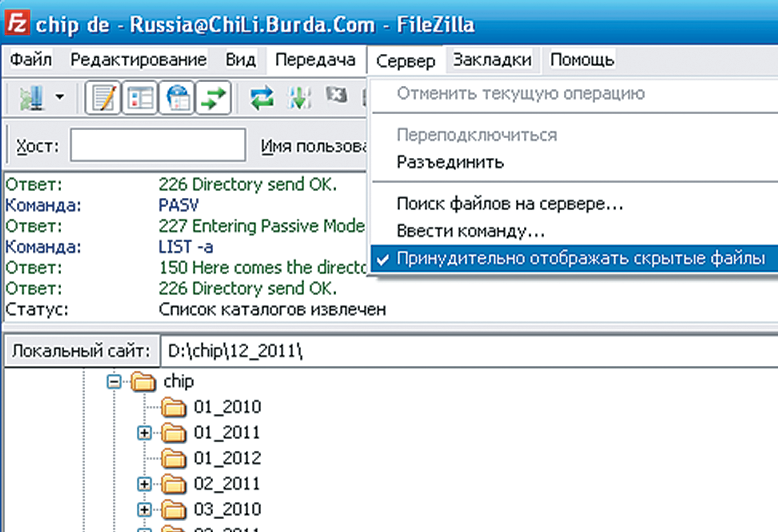 В общем, он предназначен для быстрого и безопасного перемещения файлов с локального компьютера на сервер. Традиционно этот доступ осуществлялся путем подключения к серверу из командной строки. Вы по-прежнему можете сделать это, если хотите, но будет проще, если вы используете FTP-клиент, который сделает всю тяжелую работу за вас.Они графические и простые, работают, как и любой другой сервис, для входа в который вы вводите имя пользователя и пароль.
В общем, он предназначен для быстрого и безопасного перемещения файлов с локального компьютера на сервер. Традиционно этот доступ осуществлялся путем подключения к серверу из командной строки. Вы по-прежнему можете сделать это, если хотите, но будет проще, если вы используете FTP-клиент, который сделает всю тяжелую работу за вас.Они графические и простые, работают, как и любой другой сервис, для входа в который вы вводите имя пользователя и пароль.
Самые простые клиенты FTP позволяют просто перетаскивать файлы с компьютера на сервер. Другие позволяют выделять файлы для последующего использования, редактирования в реальном времени, защищенных протоколов, таких как SSH и SFTP, а также синхронизации не только между вашим локальным компьютером и сервером, но и с облачными сервисами, такими как Google Drive. Учитывая все это, какие FTP-клиенты являются лучшими.
5 лучших FTP-клиентов для пользователей WordPress
1. FileZilla
FileZilla — один из самых больших и известных бесплатных FTP-клиентов, приложение без излишеств, которое выполняет свою работу.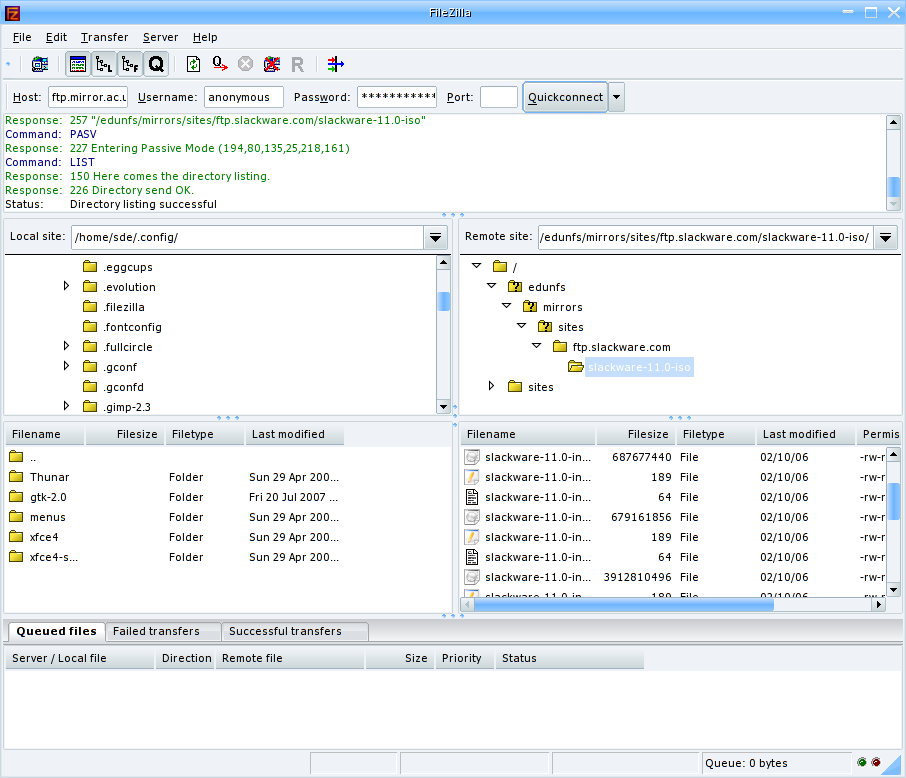 Его интерфейс чистый и функциональный, хотя и не обязательно красивый. Он позволяет перетаскивать файлы из одного места в другое, и в этом вся суть FTP-клиента. Вы можете безопасно подключиться к любому серверу, к которому у вас есть доступ. И клиент позволяет вам либо сохранить учетные данные для легкого входа в систему, либо вы можете использовать функцию быстрого подключения, чтобы войти, ну, быстро, не беспокоясь о сохранении и выполнении шагов, которые в противном случае необходимы.
Его интерфейс чистый и функциональный, хотя и не обязательно красивый. Он позволяет перетаскивать файлы из одного места в другое, и в этом вся суть FTP-клиента. Вы можете безопасно подключиться к любому серверу, к которому у вас есть доступ. И клиент позволяет вам либо сохранить учетные данные для легкого входа в систему, либо вы можете использовать функцию быстрого подключения, чтобы войти, ну, быстро, не беспокоясь о сохранении и выполнении шагов, которые в противном случае необходимы.
FileZilla полностью бесплатен, что является одной из главных причин его популярности. Однако существует версия Pro, которую вы можете приобрести «с дополнительной поддержкой протокола для WebDAV, Amazon S3, Backblaze B2, Dropbox, Microsoft OneDrive, Google Drive, Microsoft Azure Blob and File Storage и Google Cloud Storage». Всего за 19,99 доллара обновление Pro невероятно доступно. Кроме того, FileZilla доступен для Windows, Mac и Linux, поэтому каждый имеет к нему доступ.
Цена: БЕСПЛАТНО за 19 долларов. 99 Pro обновление | Дополнительная информация
99 Pro обновление | Дополнительная информация
2. WinSCP
WinSCP имеет долгую историю и является одним из самых старых FTP-клиентов, которые все еще существуют. Первоначально выпущенный в 2000 году, WinSCP был первым FTP-клиентом для многих (в том числе и у меня). Спустя два десятилетия WinSCP по-прежнему является мощным и относительно простым в использовании. По своей сути WinSCP предназначен для разработчиков, поскольку он по-прежнему позволяет вам взаимодействовать с вашим сервером не только через его графический интерфейс, но и через командную строку.У вас есть возможность запускать сценарии и автоматизировать задачи с его помощью, что может значительно упростить управление несколькими сайтами через FTP. Вы также можете зашифровать файлы для передачи, что обеспечивает уровень защиты помимо SFTP и SSH.
Одним из основных недостатков WinSCP является то, что, как следует из названия, он доступен только для пользователей Windows. Однако, если вы работаете на своем сайте из Windows, WinSCP — отличный вариант. Кроме того, вам даже не нужно устанавливать FTP-клиент. Его можно запустить с автономного .exe , который можно сохранить на USB-накопителе для работы в любом месте.
Кроме того, вам даже не нужно устанавливать FTP-клиент. Его можно запустить с автономного .exe , который можно сохранить на USB-накопителе для работы в любом месте.
Цена: БЕСПЛАТНО | Дополнительная информация
3. Вилочный погрузчик
С другой стороны, мы представляем вам вилочный погрузчик. FTP-клиент только для Mac. Если отчасти вы пользуетесь компьютером Apple из-за эстетики, то ForkLift определенно станет для вас лучшим FTP-клиентом. Его использование похоже на использование интерфейса MacOS. У вас есть двойные панели, которые работают так же, как файловая система MacOS.Перетащите, бросьте и готово. Даже модальные окна подключения прекрасно интегрируются с MacOS.
Но ForkLift — это не только внешний вид. ForkLift поддерживает удаленные подключения к облачным сервисам, таким как «SFTP, FTP, WebDAV, Amazon S3, Backblaze B2, Google Drive, Rackspace CloudFiles, SMB, AFP и NFS». Вы даже можете подключить несколько серверов одновременно к одному из ваших удаленных источников или локальному компьютеру, чтобы сэкономить время и рабочую нагрузку.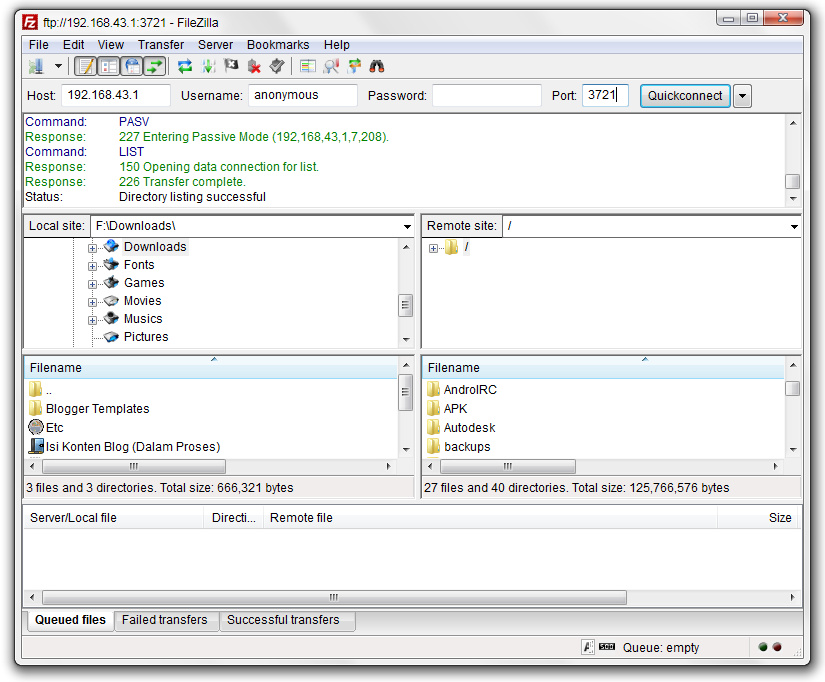 Есть синхронизация в реальном времени, быстрое открытие файлов, переименование нескольких файлов в обратную сторону (кстати, это потрясающе) и даже собственный темный режим.
Есть синхронизация в реальном времени, быстрое открытие файлов, переименование нескольких файлов в обратную сторону (кстати, это потрясающе) и даже собственный темный режим.
По сути, если у вас Mac, потратите 29,95 доллара на ForkLift.
Цена: 29,95 $ | Дополнительная информация
4. Cyberduck
Если мы говорим о лучших именах FTP-клиентов, Cyberduck выигрывает с большим преимуществом. Если мы говорим о лучших FTP-клиентах для реального использования … ну, Cyberduck идет на равных с любыми другими вариантами. Cyberduck доступен для MacOS и Windows практически для всех. Главный плюс Cyberduck в том, что он связан с любым внешним редактором файлов.Если вы хотите использовать VS Code для немедленного редактирования файла на вашем сервере, сделайте это. Нет цикла загрузки, открытия, редактирования, закрытия, загрузки. Просто нажмите, отредактируйте, сохраните.
Cyberduck предоставляет вам закладки, синхронизацию облачных сервисов и даже конфигурации CDN, чтобы нужные вам файлы могли быть доставлены наиболее эффективным способом с помощью таких сервисов, как Amazon CloudFront. Аддон Cryptomator дает вам возможность шифрования на стороне клиента, а это означает, что даже когда ваши файлы находятся в облаке и на вашем сервере, вы будете единственным, кто сможет в них попасть.
Аддон Cryptomator дает вам возможность шифрования на стороне клиента, а это означает, что даже когда ваши файлы находятся в облаке и на вашем сервере, вы будете единственным, кто сможет в них попасть.
Цена: БЕСПЛАТНО (с открытым исходным кодом под лицензией GPL) | Дополнительная информация
5. Coffeecup Free FTP
Free FTP от Coffeecup — один из лучших FTP-клиентов, если вам нужно что-то быстрое, простое и эффективное. Он не такой многофункциональный, как некоторые другие, но он легкий и невероятно простой в использовании. Не имея множества дополнительных функций, которые есть у других FTP-клиентов, бесплатная версия Coffeecup просто… работает. Вы устанавливаете его и управляете своими файлами. Это быстро, просто и легко.Вы можете создавать закладки для файлов и следить за их историей. Если вам нужен клиент, который делает что-то одно, и делает это хорошо, то бесплатный FTP от Coffeecup — это то, что вам нужно.
Вы также можете приобрести полную версию программного обеспечения под названием Direct FTP, в котором есть такие функции, как редактирование кода в приложении, выделение синтаксиса, предварительный просмотр сайта и т. Д. Но за 39 долларов есть более надежные и лучшие варианты. Но бесплатный FTP стоит загрузить, если вам нужно подключиться к серверу, возиться с файлами и делать это без суеты.
Д. Но за 39 долларов есть более надежные и лучшие варианты. Но бесплатный FTP стоит загрузить, если вам нужно подключиться к серверу, возиться с файлами и делать это без суеты.
Цена: БЕСПЛАТНО | Дополнительная информация
Заключение с лучшими FTP-клиентами
Довольно сложно выбрать лучший из доступных FTP-клиентов. Хотя все они в конечном итоге выполняют одно и то же (перемещение файлов из одного места в другое), пользовательский интерфейс, полировка, функциональность, скорость и интерфейс действительно выделяют некоторые из них. Варианты, которые мы перечислили выше, являются лучшими из лучших, и любой, который вы выберете, отлично справится с передачей файлов.Или вы можете сделать то же, что и мы, и загрузить их все, поиграть и выбрать свой любимый, чтобы оставить его установленным и использовать в качестве повседневного драйвера.
Как вы думаете, какой FTP-клиент лучше всего подходит для пользователей WordPress?
Статья выделенное изображение: didi_art / shutterstock.

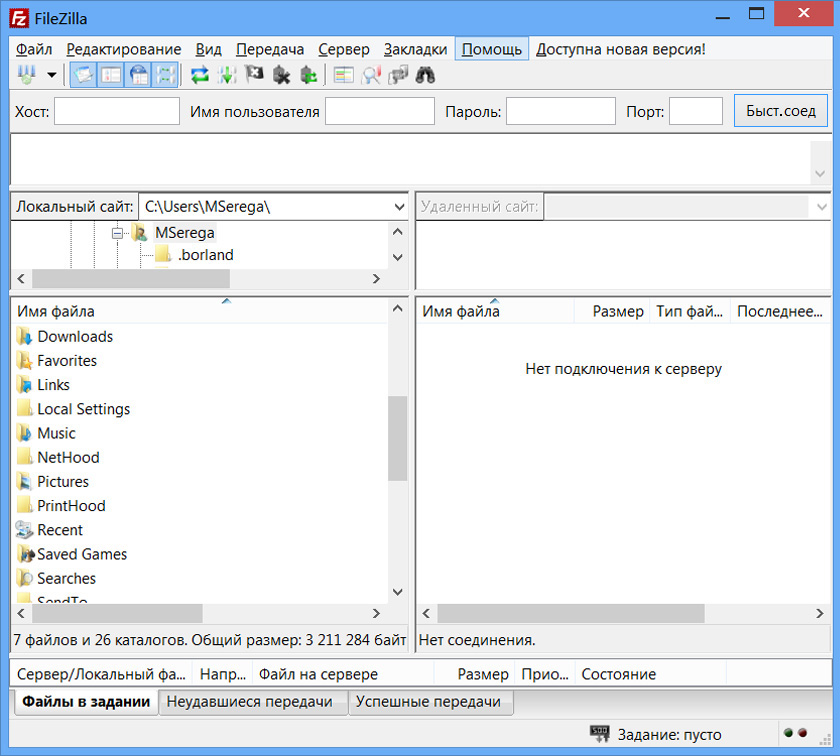
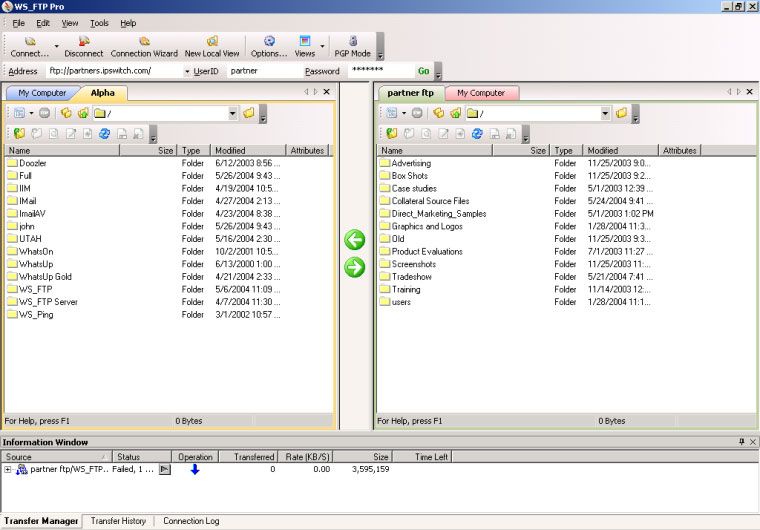


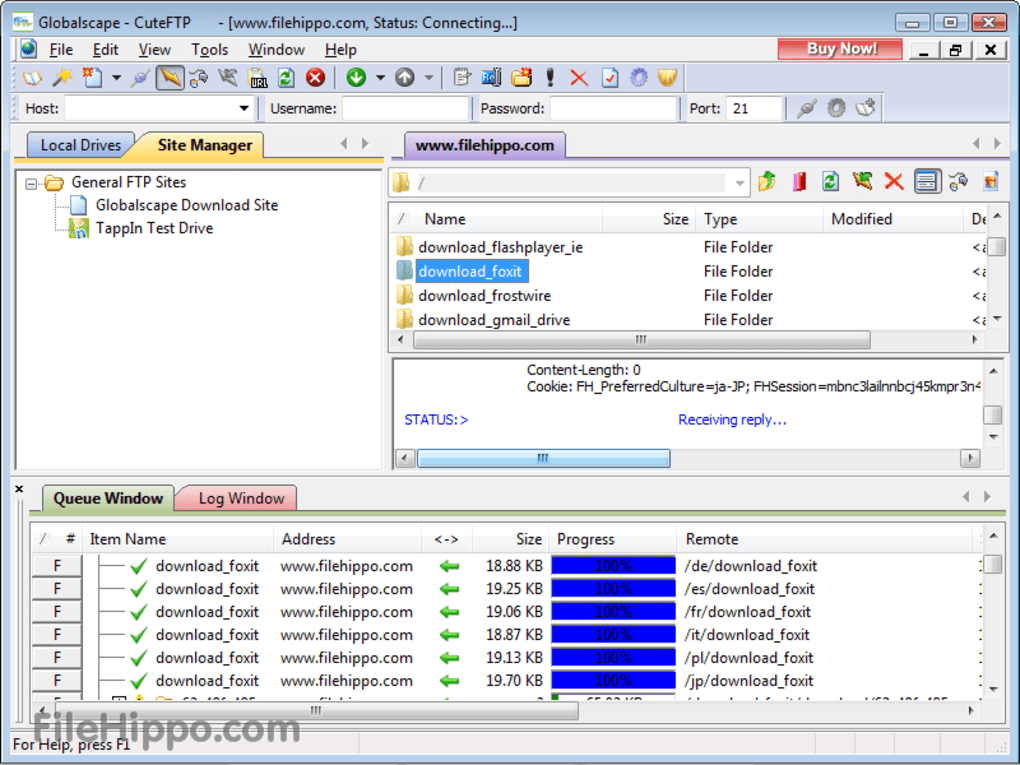
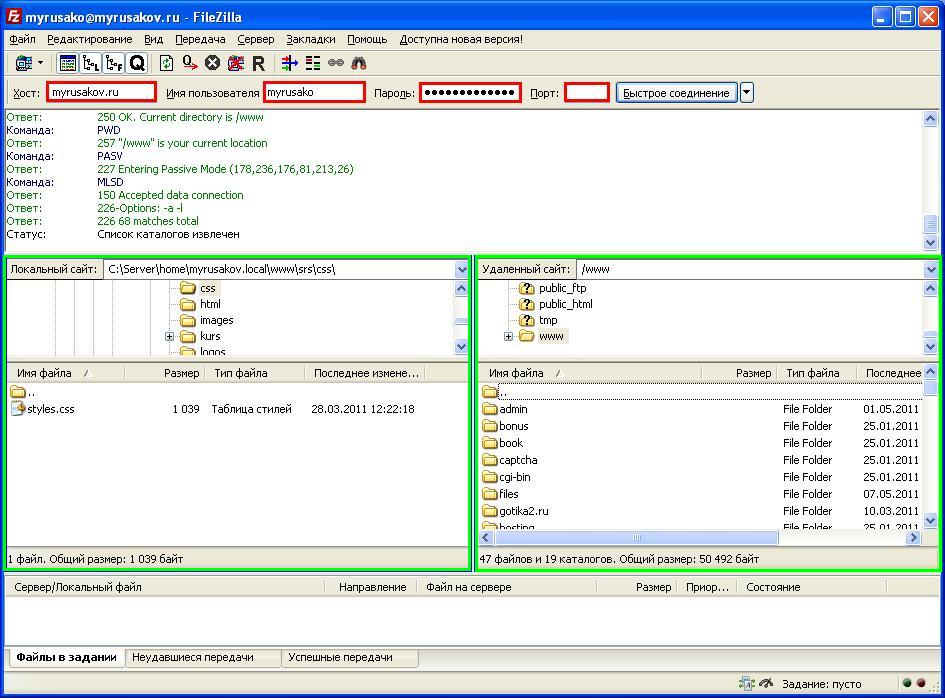


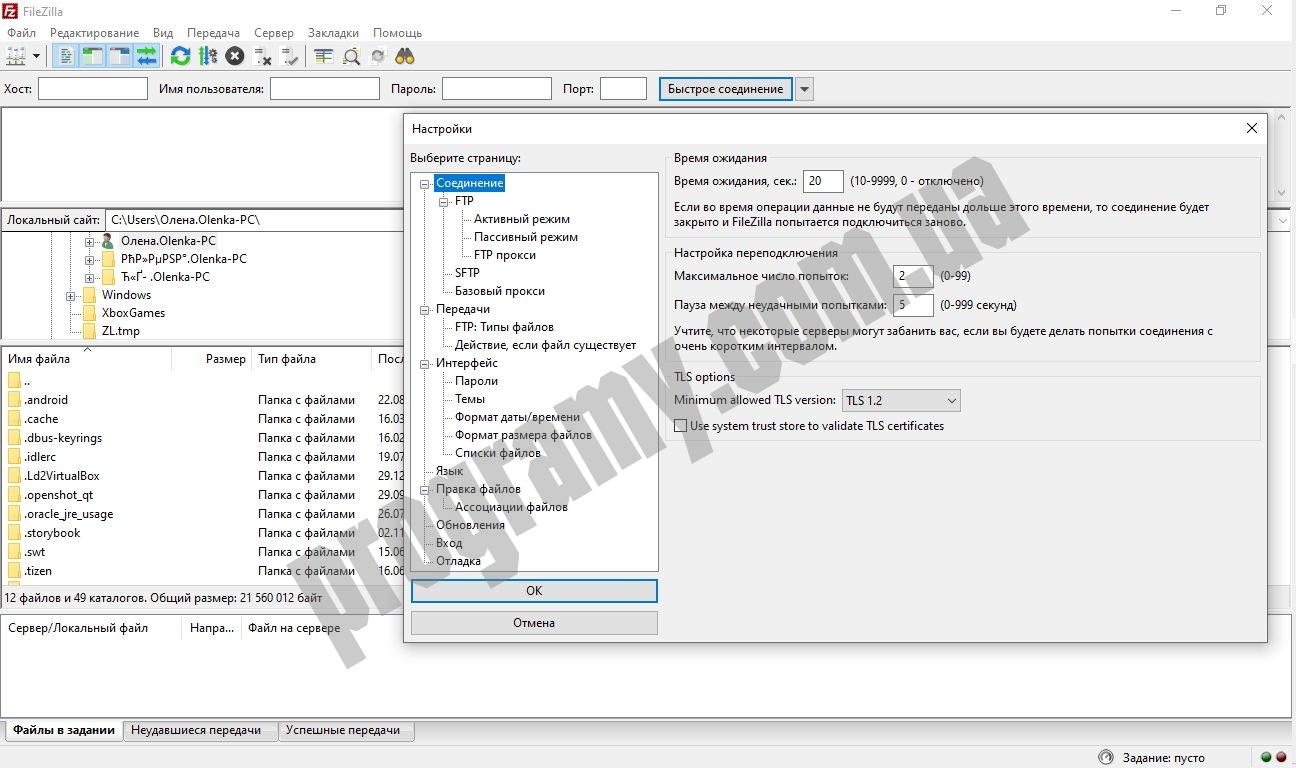



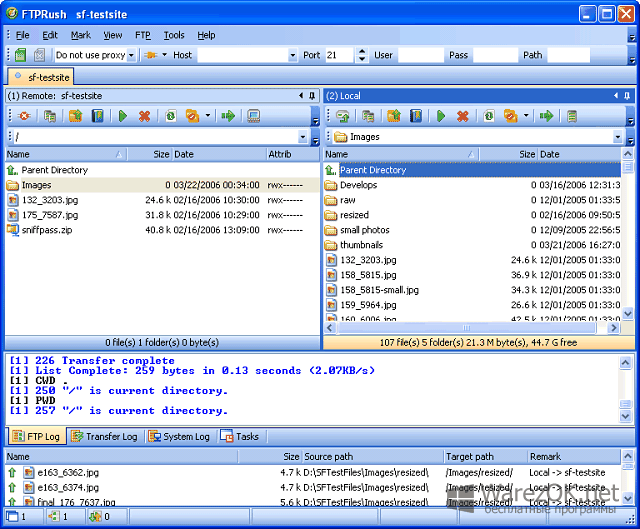
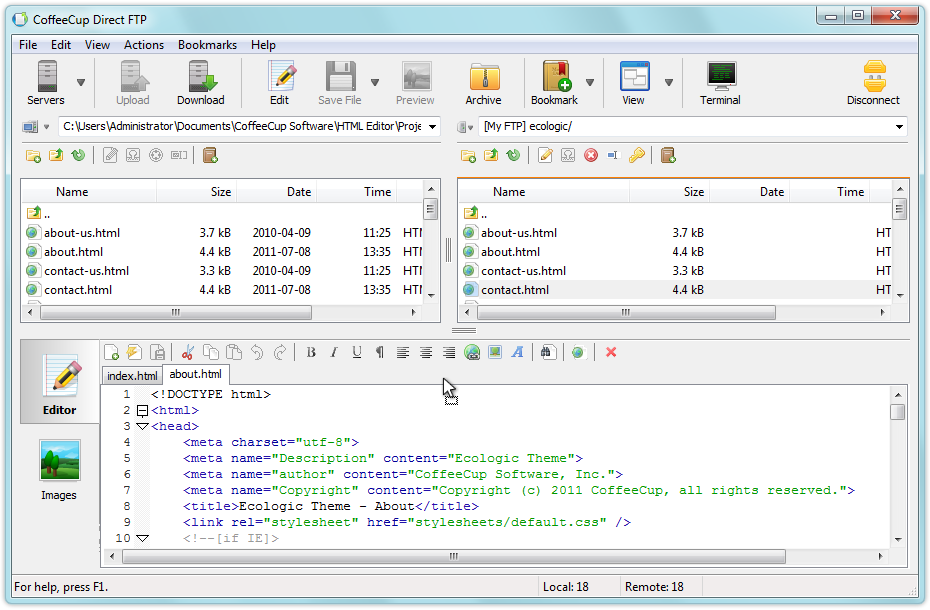
 Д.)
Д.)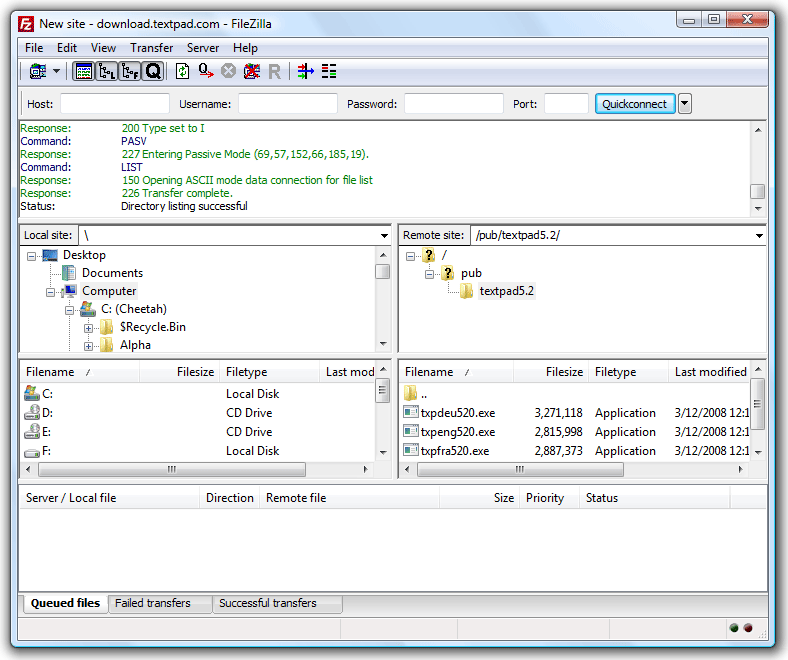
 Получить бесплатно . Бесплатная версия Fling FTP Software доступна для некоммерческого использования. Если вы собираетесь использовать Fling дома, вы можете скачать бесплатную версию здесь.
Получить бесплатно . Бесплатная версия Fling FTP Software доступна для некоммерческого использования. Если вы собираетесь использовать Fling дома, вы можете скачать бесплатную версию здесь. Получить бесплатно . Бесплатная версия Classic FTP доступна для некоммерческого использования, если вы будете использовать Classic дома, вы можете скачать бесплатную версию здесь.
Получить бесплатно . Бесплатная версия Classic FTP доступна для некоммерческого использования, если вы будете использовать Classic дома, вы можете скачать бесплатную версию здесь.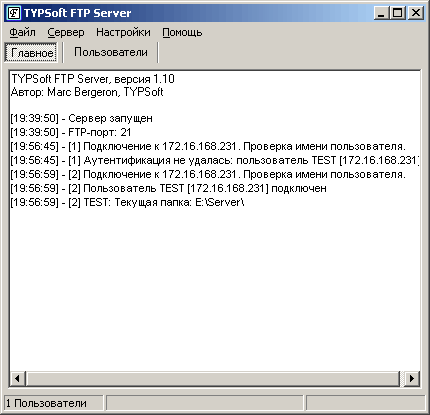

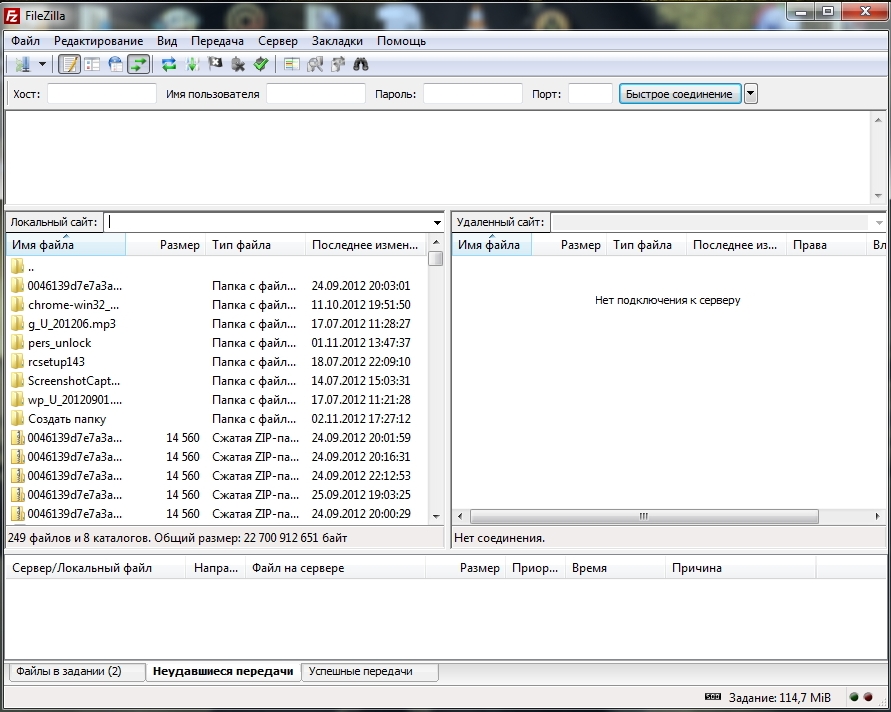
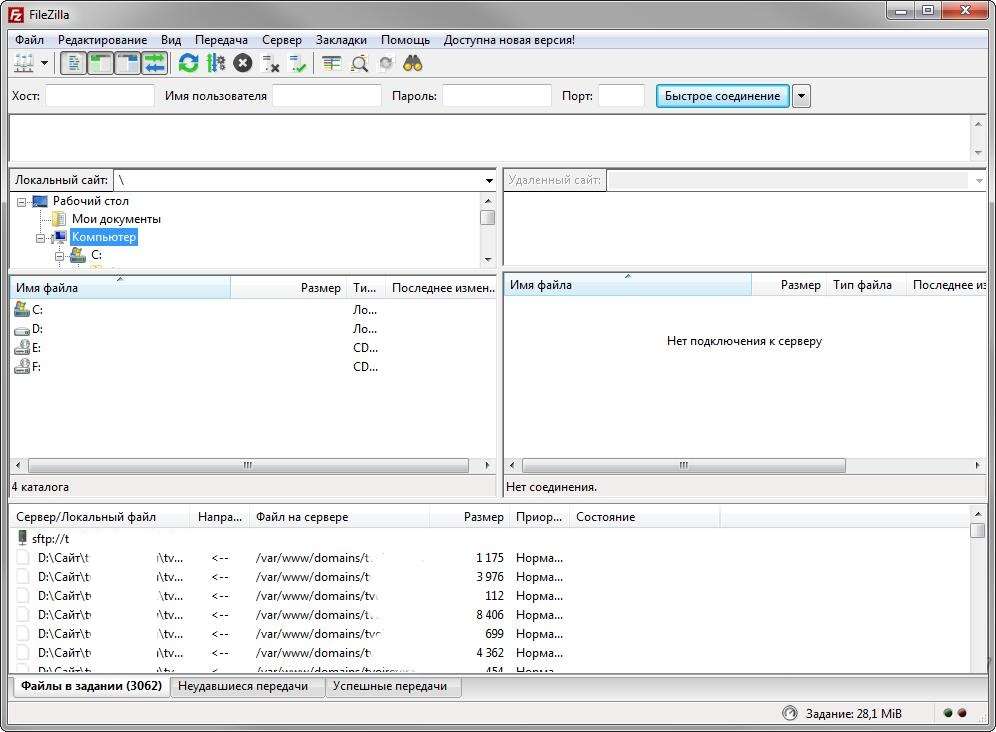



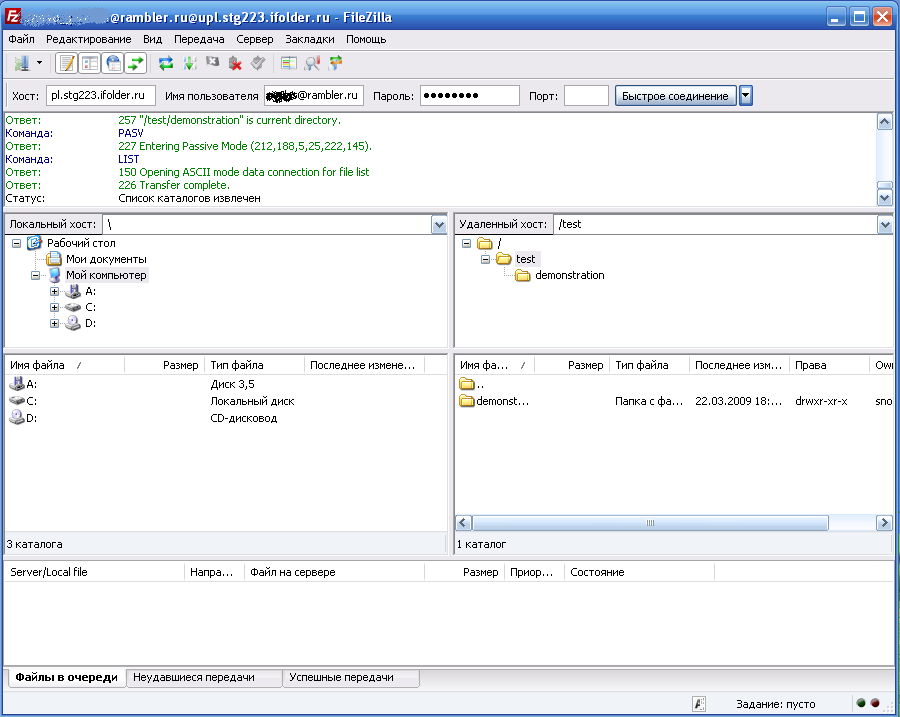




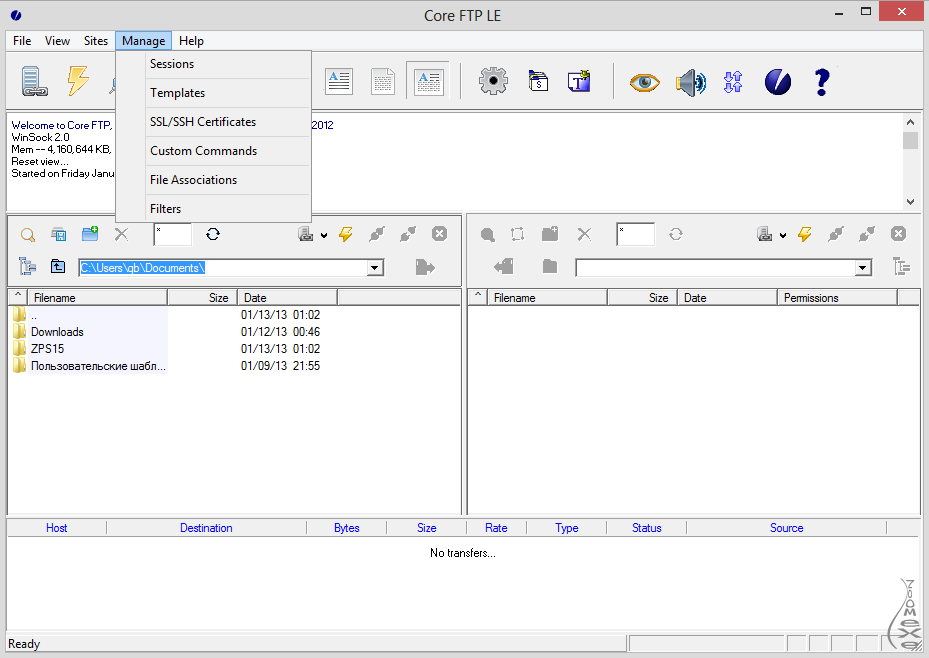


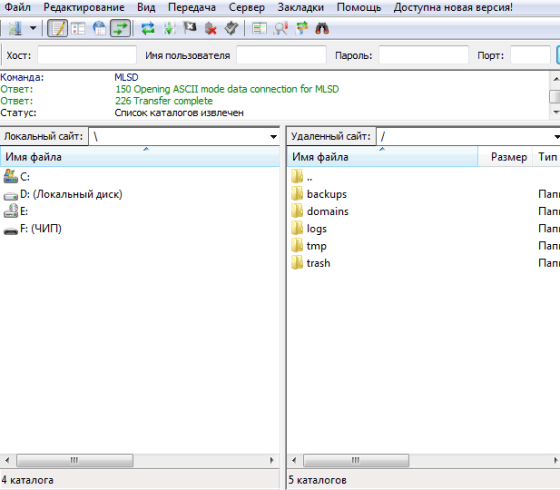 Например, вы получаете поддержку TSL, HTTPS, SFTP, SSH и FTPS.
Например, вы получаете поддержку TSL, HTTPS, SFTP, SSH и FTPS. Мы также считаем это лучшим универсальным решением.
Мы также считаем это лучшим универсальным решением. Это хорошая альтернатива FileZilla, поэтому проверьте их оба, чтобы выбрать, какой из них вам больше нравится.
Это хорошая альтернатива FileZilla, поэтому проверьте их оба, чтобы выбрать, какой из них вам больше нравится.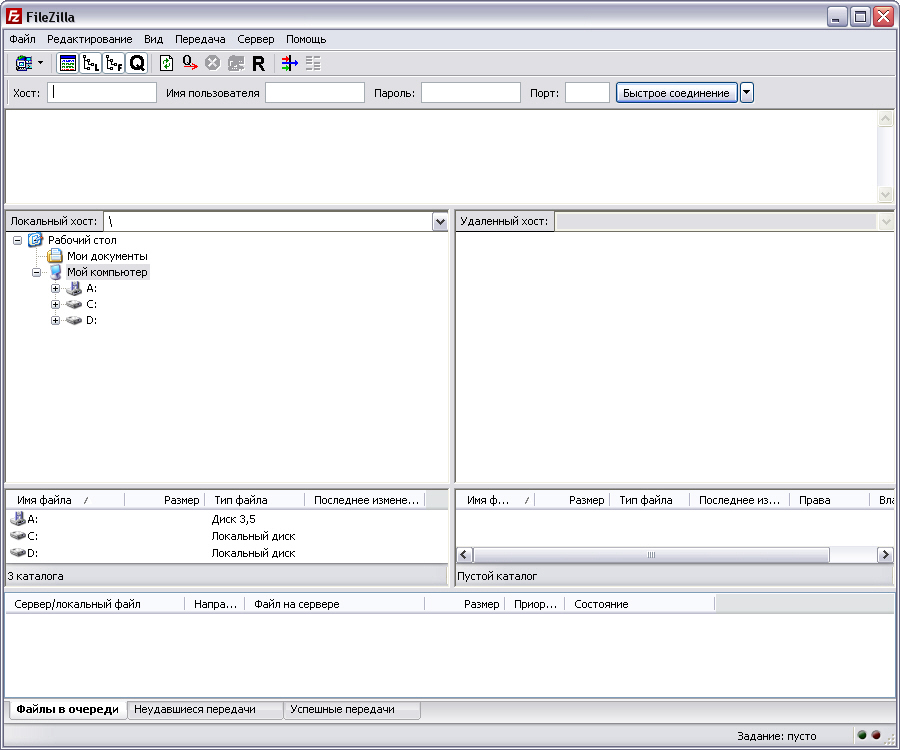
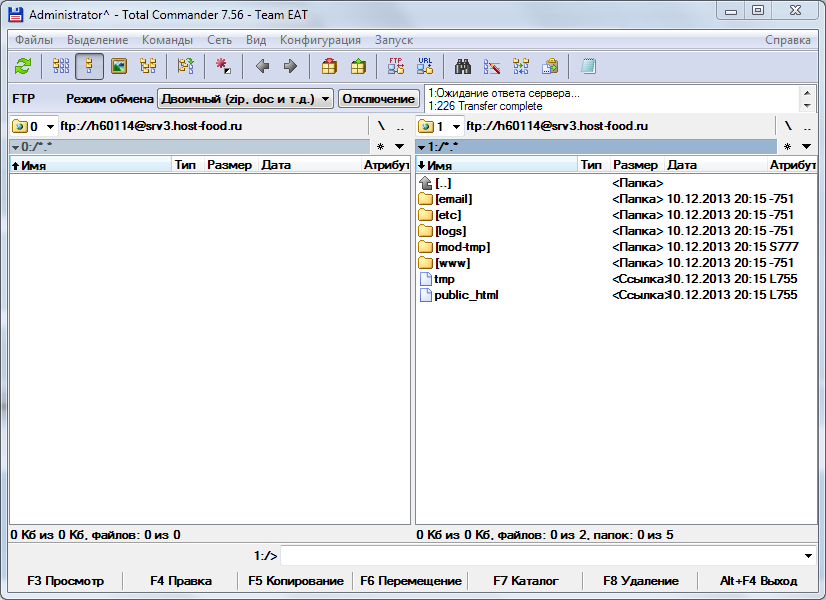 Поддержка
Поддержка